Page 1
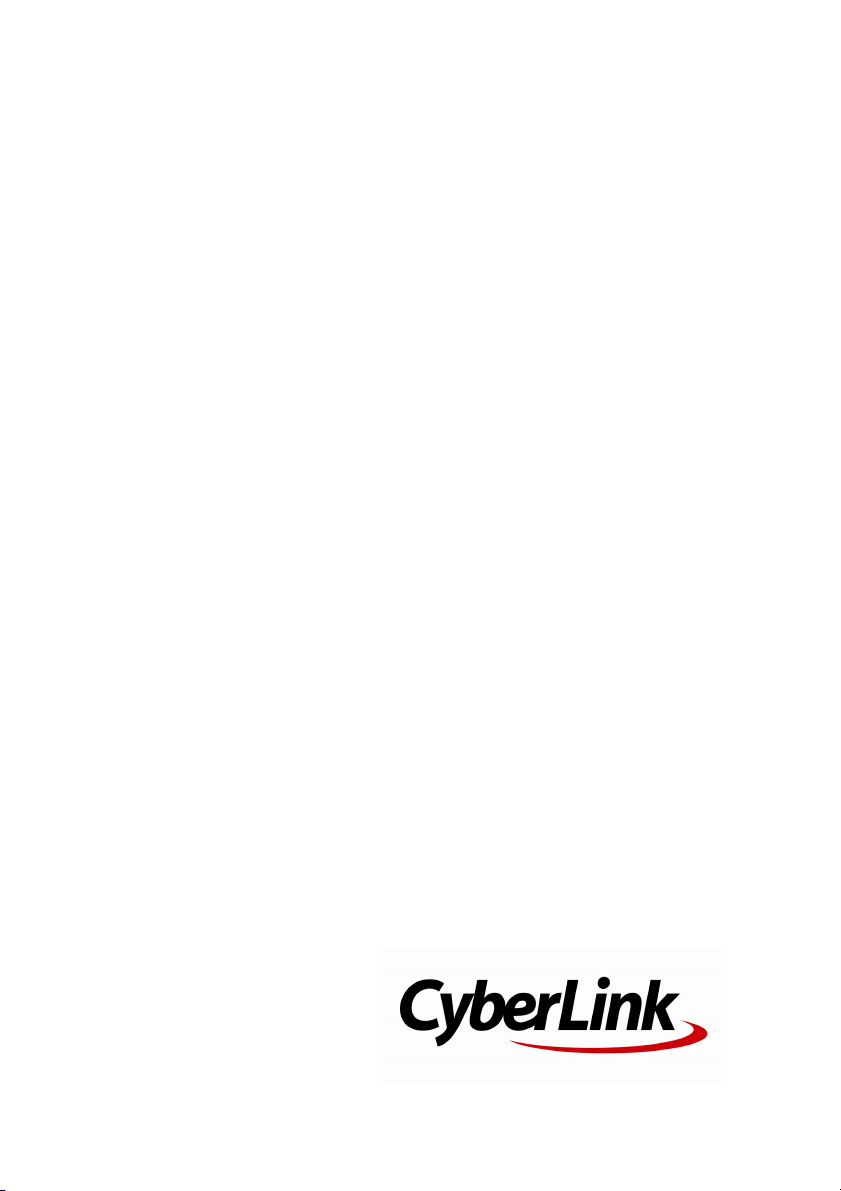
CyberLink
PowerDirector
Guía del usuario
Page 2
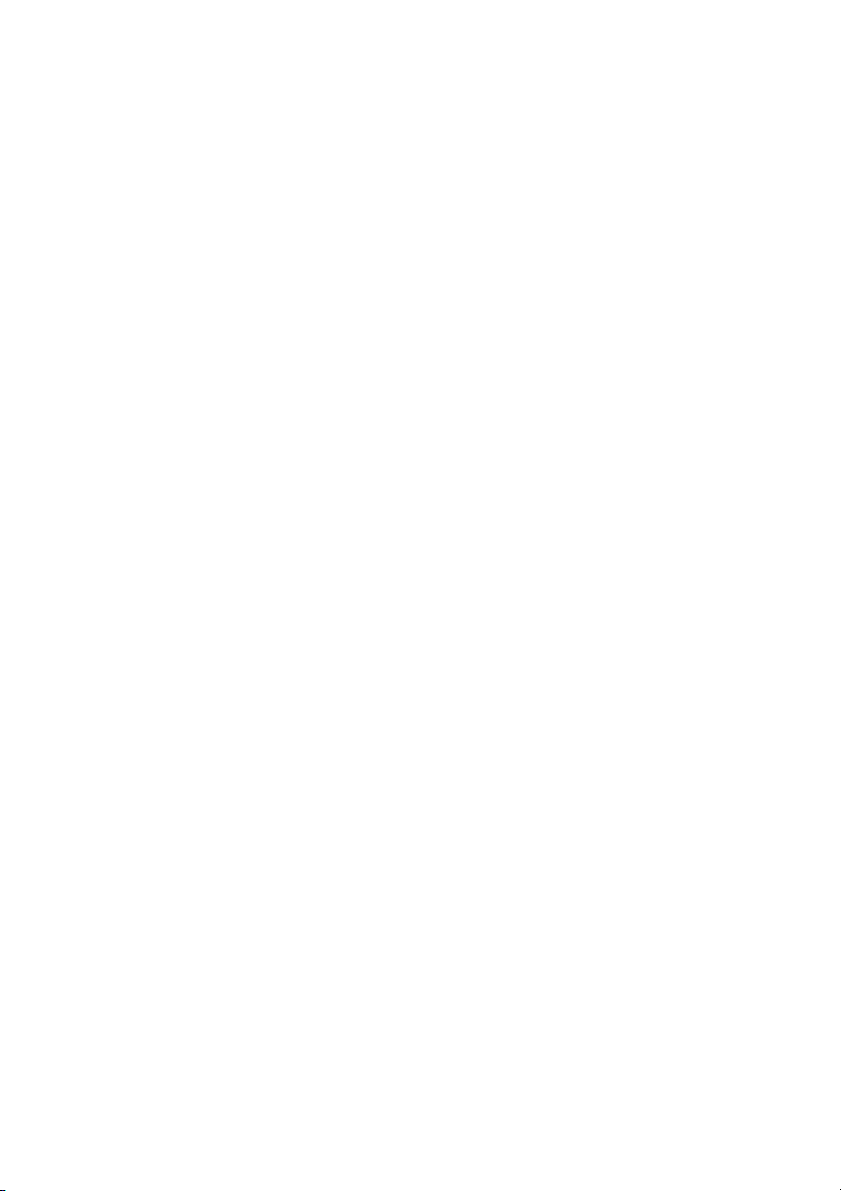
Derechos de Autor y Limitación de
responsabilidad
Todos los Derechos Reservados. Ninguna parte de esta
publicación puede ser reproducida, almacenada en un sistema de
recuperación ni transmitida de ninguna forma ni por ningún medio
electrónico, mecánico, fotocopias, grabación o cualquier otro sin
la autorización previa y por escrito de CyberLink Corporation.
To the extent allowed by law, PowerDirector SE UMINISTRA "TAL
CUAL", SIN GARANTÍA DE NINGÚN TIPO, YA SEA EXPLÍCITA O
IMPLÍCITA, INCLUYENDO SIN IMITACIÓN CUALQUIER GARANTÍA
DE INFORMACIÓN, DE SERVICIOS O DE RODUCTOS
SUMINISTRADOS MEDIANTE O EN CONEXIÓN CON PowerDirector
Y UALQUIER GARANTÍA DE MERCANTIBILIDAD, ADECUACIÓN
PARA UN PROPÓSITO PARTICULAR, EXPECTATIVA DE PRIVACIDAD
O NO INCUMPLIMIENTO.
MEDIANTE LA UTILIZACIÓN DE ESTE PROGRAMA, ACEPTA QUE
CYBERLINK NO SERÁ RESPONSABLE DE NINGUNA PÉRDIDA
DIRECTA, INDIRECTA O CONSECUENTE DEBIDO A LA
UTILIZACIÓN DE ESTE PROGRAMA O DE LOS MATERIALES
CONTENIDOS EN ESTE PAQUETE.
Los términos y condiciones que aquí se contemplan estarán
regulados e interpretados de acuerdo con las leyes de Taiwán,
República de China.
PowerDirector es una marca comercial registrada junto con los
demás nombres de compañías y productos mencionados en esta
publicación, utilizados con propósitos de identificación, que son
propiedad exclusiva de sus respectivos propietarios. Dolby, Pro
Logic, MLP Lossless, Surround EX, y el símbolo de la doble D son
marcas comerciales de Dolby Laboratories.
Manufactured under license from Dolby Laboratories. Dolby and
the double-D symbol are registered trademarks of Dolby
Laboratories. Confidential unpublished works. Copyright
1995-2005 Dolby Laboratories. All rights reserved.
Page 3
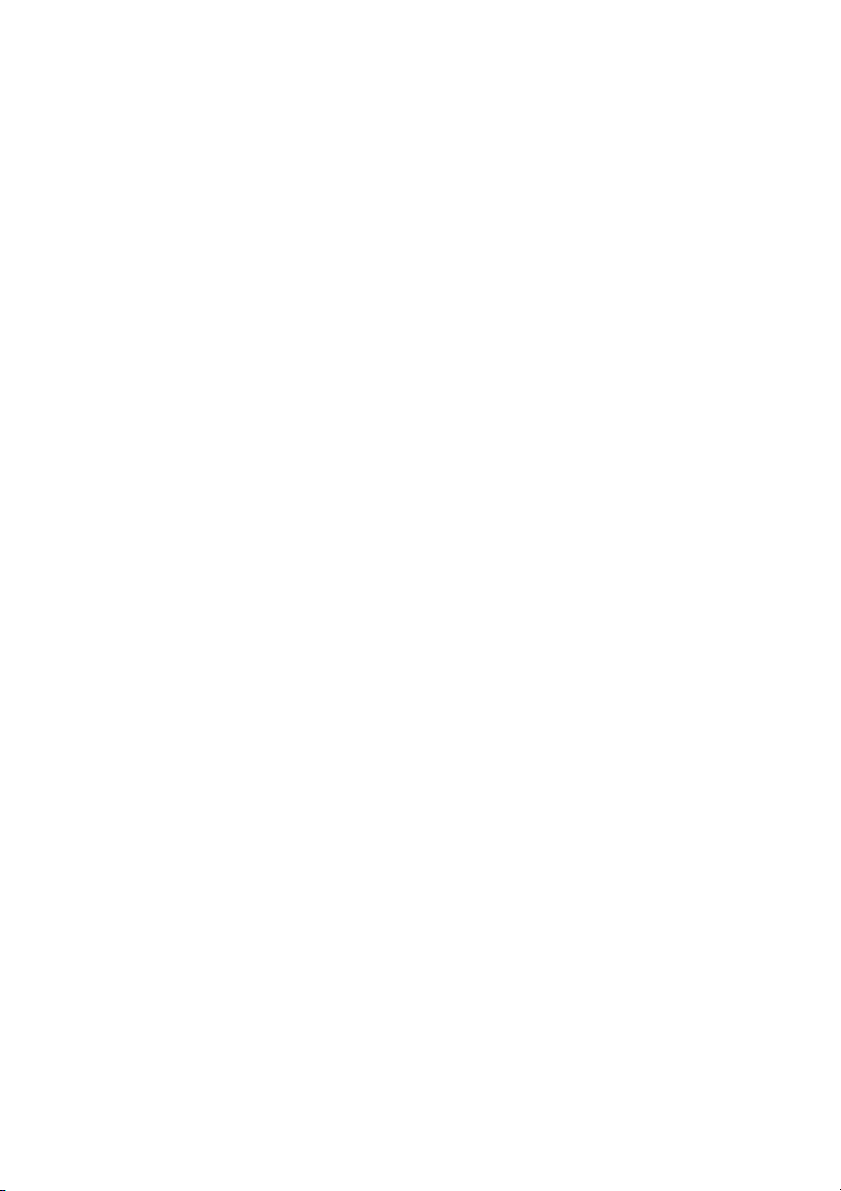
Manufactured under license under U.S. Patent #’s: 5,451,942;
5,956,674; 5,974,380; 5,978,762; 6,226,616; 6,487,535; 7,003,467;
7,212,872 & other U.S. and worldwide patents issued & pending.
DTS, DTS Digital Surround, ES, and Neo:6 are registered
trademarks and the DTS logos, Symbol and DTS 96/24 are
trademarks of DTS, Inc. © 1996-2007 DTS, Inc. All Rights Reserved.
Manufactured under license under U.S. Patent #’s: 5,451,942;
5,956,674; 5,974,380;5,978,762; 6,226,616; 6,487,535 & other U.S.
and worldwide patents issued & pending. DTS is a registered
trademark and the DTS logos, Symbol, DTS-HD and DTS-HD
Master Audio are trademarks of DTS, Inc. © 1996-2007 DTS, Inc. All
Rights Reserved.
CyberLink Oficina central internacional
Dirección CyberLink Corporation
15F., No. 100, Minquan Rd., Xindian Dist.
New Taipei City 231, Taiwan (R.O.C.)
Sitio web http://www.cyberlink.com
Teléfono 886-2-8667-1298
Fax 886-2-8667-1300
Copyright © 2012 CyberLink Corporation. All rights reserved.
Page 4
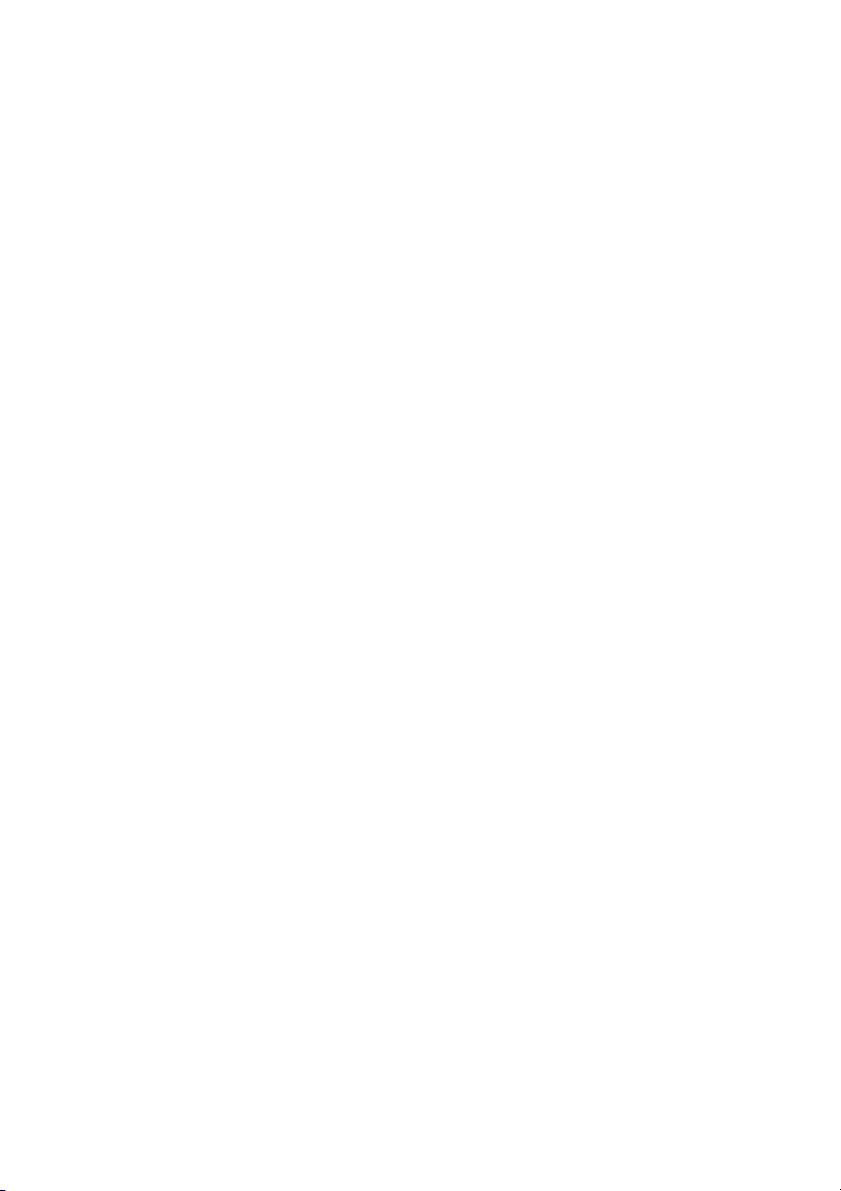
CyberLin k Po werDirecto r
4
Page 5
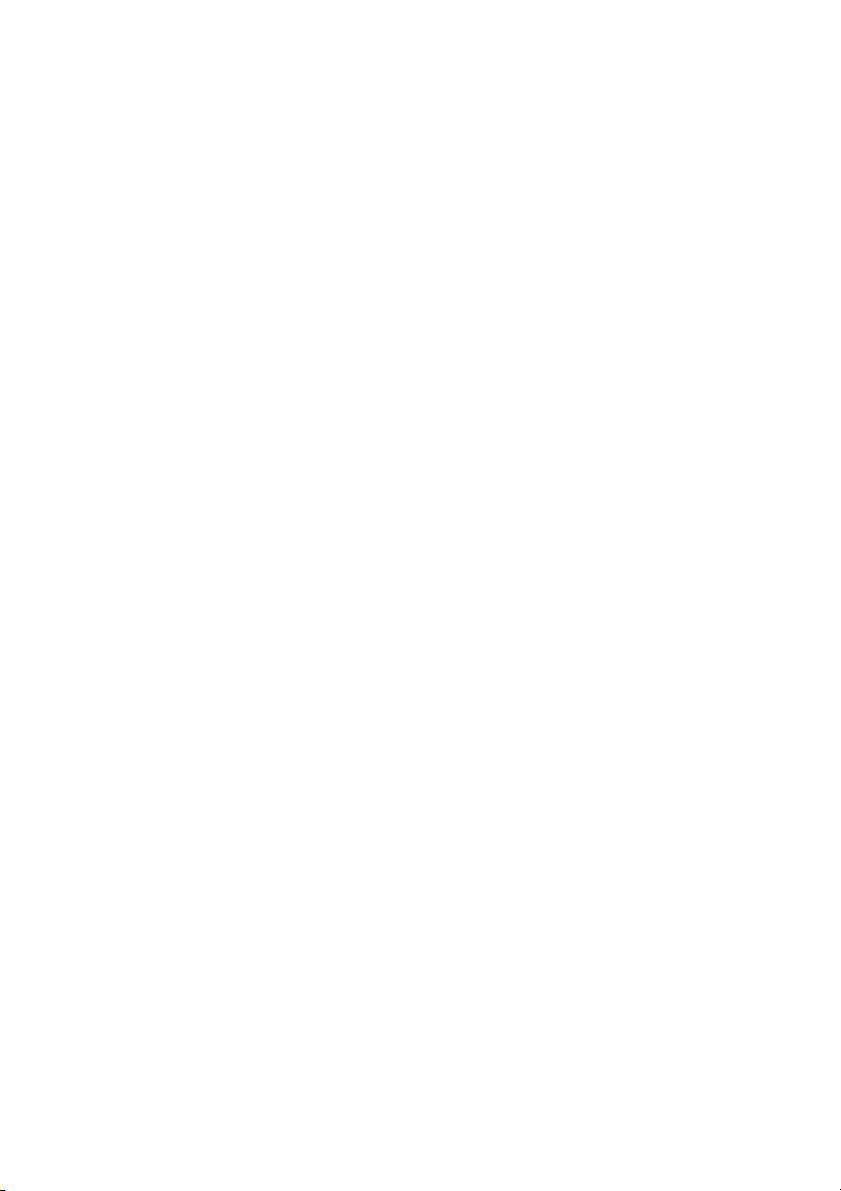
Contenido
Introducción
Bienvenido
DirectorZone
Requisitos del sistema
................................................................................................1
................................................................................................9
................................................................................................10
..................................................1
............................................................................1Funciones más recientes
............................................................................4Versiones de PowerDirector
Modos de edición de
PowerDirector
Editor con todas las características
Editor sencillo
Creador de presentaciones
Personalización de las presentaciones en el
Diseñador de presentaciones
..................................................13
................................................................................................14
................................................................................................15
................................................................................................17
............................................................................20Configuración de las Preferencias de música
............................................................................21
Espacio de trabajo de
PowerDirector
Salas
..................................................25
................................................................................................25
............................................................................26Sala de multimedia
............................................................................26Sala de efectos
............................................................................27Sala de objetos de imágenes incrustadas
............................................................................27Sala de partículas
............................................................................28Sala de títulos
............................................................................28Sala de transiciones
............................................................................28Sala de mezcla de audio
i
Page 6
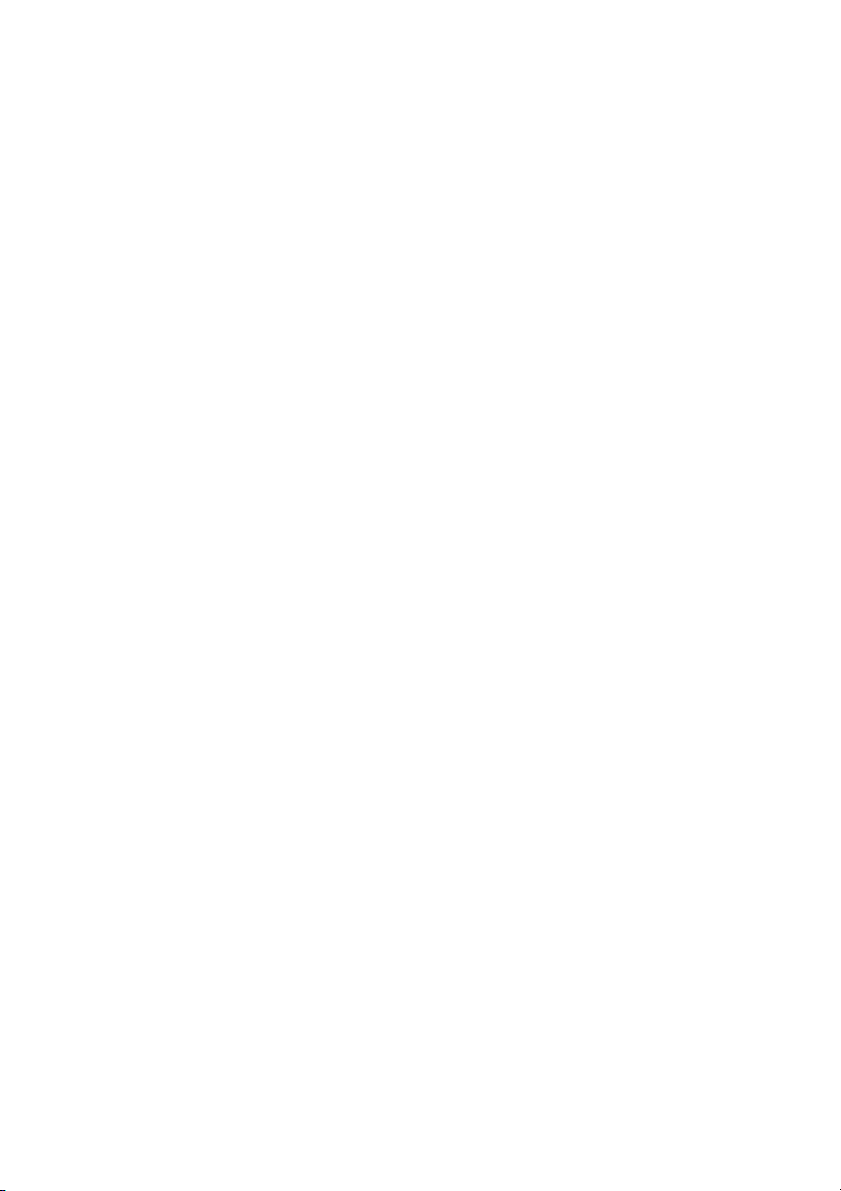
CyberLin k Po werDirecto r
................................................................................................29
Ventana Biblioteca
................................................................................................30
Expansión del espacio de trabajo
................................................................................................32
Ventana de vista previa
................................................................................................38
Espacio de trabajo de edición
Proyectos de PowerDirector
............................................................................28Sala de grabación de narración en off
............................................................................28Sala de capítulos
............................................................................29Sala de subtítulos
............................................................................29Vista del explorador
............................................................................30Filtrado de multimedia en la biblioteca
............................................................................30Menú de biblioteca
............................................................................32Controles del reproductor de vista previa
............................................................................33Tomar una instantánea de pantalla
............................................................................33Visor de multimedia
............................................................................35Acercar/Alejar
............................................................................35Opciones de visualización/vista previa
............................................................................37Obtención de vista previa en modo 3D
............................................................................38Vista de Línea de tiempo
............................................................................47Vista Descripción gráfica
..................................................49
................................................................................................49
Configuración de la relación de aspecto del proyecto
................................................................................................50
Exportación de proyectos
Importación de contenido
multimedia a PowerDirector
Importación de archivos multimedia
Captura de contenido multimedia
ii
..................................................51
................................................................................................51
............................................................................52Importación de proyectos de PowerDirector
................................................................................................53
............................................................................54Captura desde una videocámara DV
............................................................................56Captura desde una videocámara HDV
............................................................................56Captura desde una señal de TV
............................................................................56Captura desde una señal de TV digital
Page 7
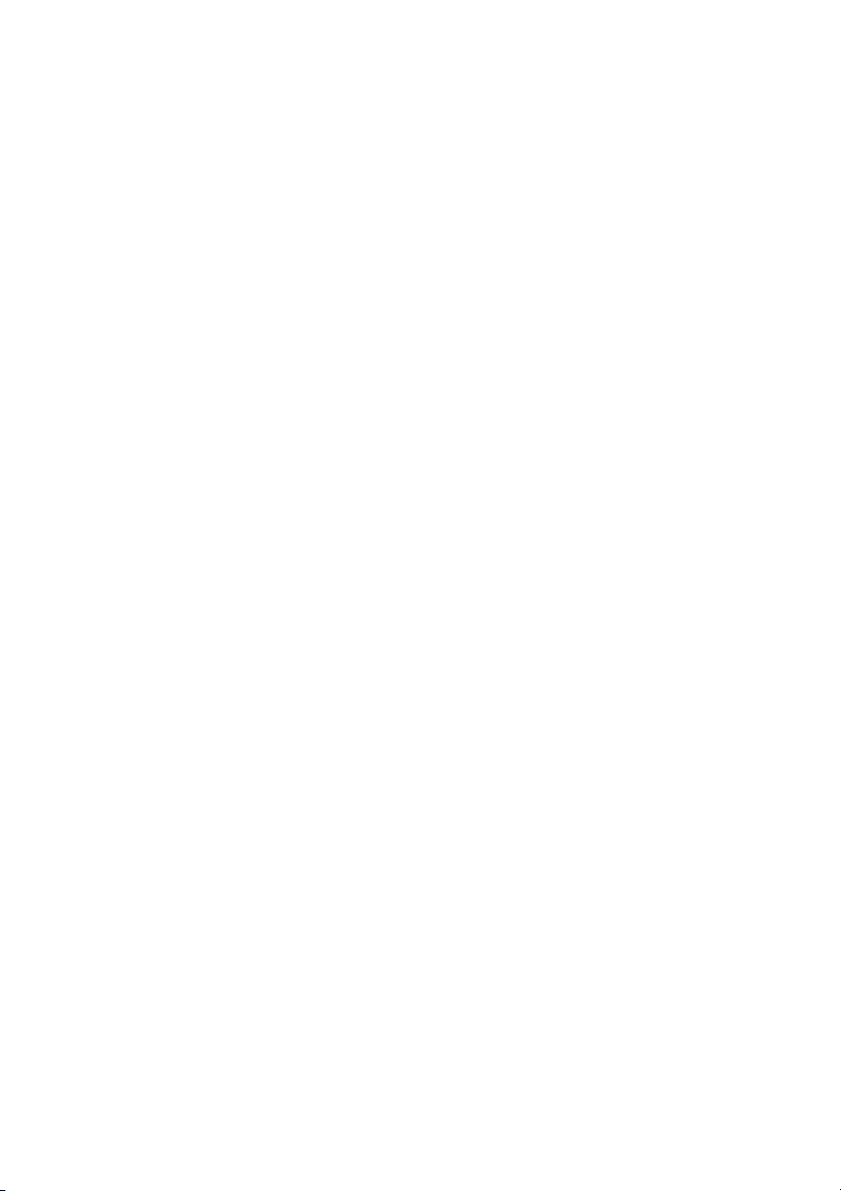
............................................................................57Captura desde una cámara Web
............................................................................57Captura desde un micrófono
............................................................................57Captura desde un CD
............................................................................57Captura desde una videocámara AVCHD
............................................................................58Captura desde un dispositivo óptico
............................................................................58Contenido capturado
............................................................................58Configuración del perfil de calidad
............................................................................59Configuración de captura
............................................................................59Preferencias de captura
................................................................................................60
Descarga de contenido multimedia
............................................................................61Descarga de fotos de Flickr
............................................................................61Descarga desde DirectorZone
................................................................................................62
Detección de escenas y extracción de audio
............................................................................62Detección de escenas en un clip de vídeo
............................................................................63Extracción de audio de un clip de vídeo
Multimedia 3D
Definición del formato de origen 3D
La diferencia entre efectos 3D y similar a 3D
..................................................65
................................................................................................65
................................................................................................67
Ordenación del contenido
multimedia de la producción
..................................................69
Adición de clips de vídeo e imágenes a la línea de
................................................................................................70
tiempo
............................................................................70Adición de clips de vídeo e imágenes
............................................................................71Adición de tarjetas de colores y fondos
................................................................................................72
Adición de clips de audio
............................................................................73Magic Music
............................................................................74Detección del ritmo de la música
................................................................................................77
Uso del Asistente de Magic Movie
................................................................................................78
Uso del Creador de presentaciones
Edición del contenido multimedia
..................................................79
iii
Page 8

CyberLin k Po werDirecto r
................................................................................................79
División de un clip
................................................................................................79
Desvinculación de clips de vídeo y audio
................................................................................................80
Recorte de clips de vídeo y audio
................................................................................................86
Definición de la duración de un clip multimedia
Definición del formato de TV (entrelazado de un clip
................................................................................................87
de vídeo)
................................................................................................88
Ajuste de la relación de aspecto de un clip de vídeo
................................................................................................89
Estiramiento de imágenes
................................................................................................89
Recorte de imágenes
................................................................................................90
Cambio de la forma del contenido multimedia
................................................................................................91
Corrección y mejora de imágenes/vídeos
................................................................................................92
Uso de fotogramas clave en contenido multimedia
................................................................................................96
Herramientas potentes
................................................................................................97
Silencio del audio
................................................................................................97
Edición de audio en WaveEditor
................................................................................................98
Información de tiempo
................................................................................................98
Magic Fix
................................................................................................98
Magic Cut
Adición de efectos
..................................................101
............................................................................80Recorte de un clip de vídeo
............................................................................83Realización de un recorte múltiple
............................................................................85Recorte de un clip de audio
............................................................................94Adición de fotogramas clave
................................................................................................101
Adición de efectos de vídeo
............................................................................102Modificación de un efecto de vídeo
................................................................................................104
Uso de Magic Motion
............................................................................105Diseñador Magic Motion
................................................................................................106
Uso de Magic Style
iv
Page 9
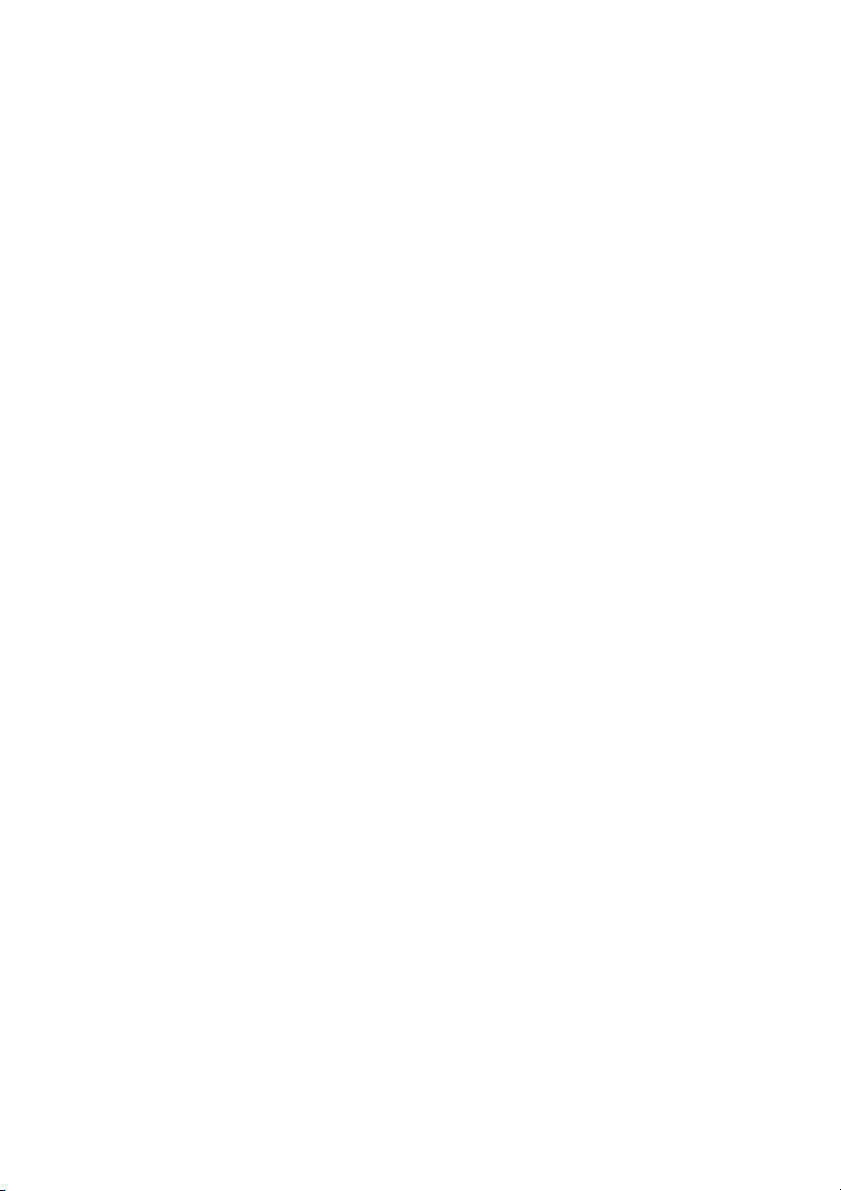
................................................................................................108
Uso del efecto Congelar fotograma
Creación de efectos de imágenes
incrustadas
Adición de objetos de imágenes incrustadas
Creación de objetos personalizados de imágenes
incrustadas
Uso del Diseñador de pintura
Modificación de contenido multimedia en el
Diseñador de imágenes incrustadas
Modificación del tamaño y la posición de un efecto
de imágenes incrustadas
Modificación de las propiedades del efecto de
imágenes incrustadas
Adición de movimiento a efectos de imágenes
incrustadas
Definición de la opacidad del efecto de imágenes
incrustadas
Personalización del giro del efecto de imágenes
incrustadas
Guardar una ruta de movimiento de imágenes
incrustadas personalizada
Adición de máscaras de efectos de imágenes
incrustadas
Guardar y compartir objetos de imágenes
incrustadas
Adición de efectos de partículas
..................................................109
................................................................................................109
............................................................................110
................................................................................................111
............................................................................111Creación de un dibujo a mano
................................................................................................115
............................................................................116
............................................................................117
............................................................................117
............................................................................120Habilitación de profundidad 3D
............................................................................121
............................................................................121
............................................................................121
............................................................................121
............................................................................122
..................................................123
Modificación de efectos de partículas en el diseñador
................................................................................................124
de partículas
............................................................................125Adición de nuevos objetos de partículas
............................................................................125Adición de imágenes de fondo
............................................................................126Edición de efectos de partículas
v
Page 10
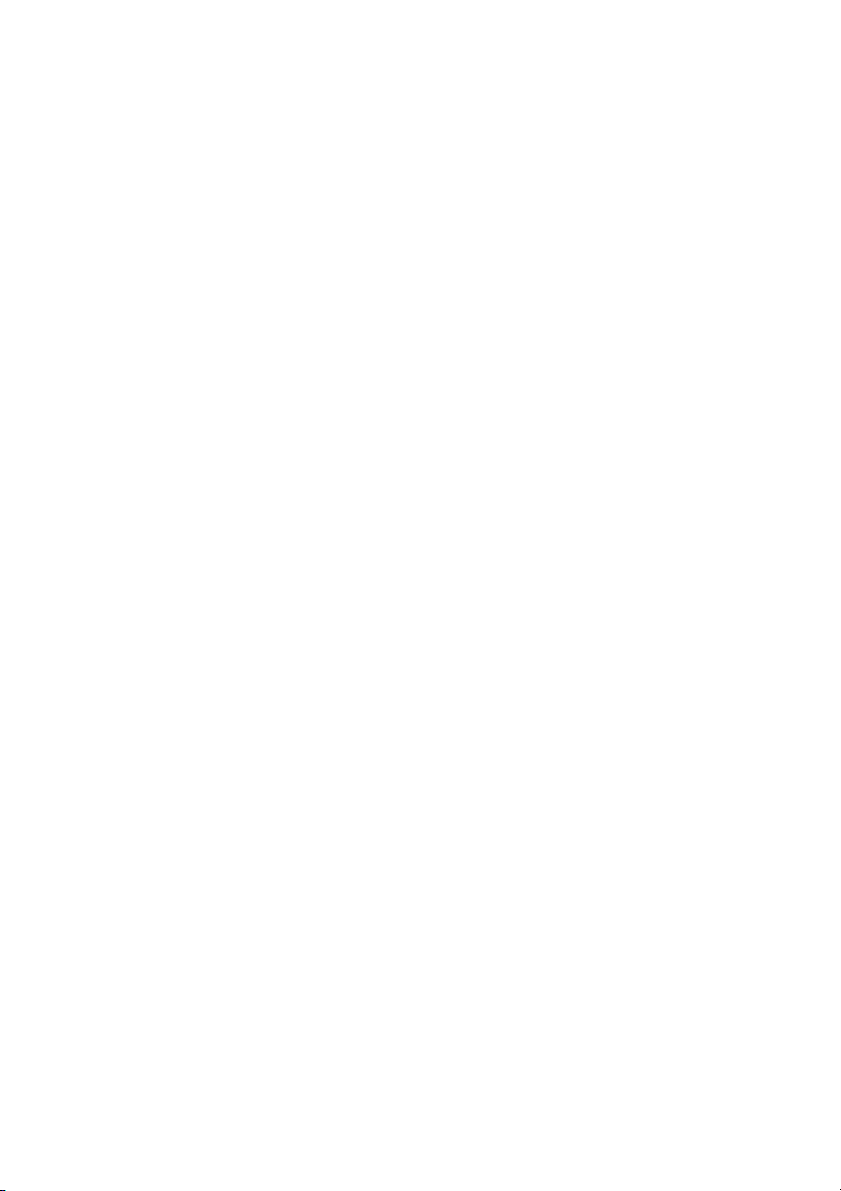
CyberLin k Po werDirecto r
Guardar y compartir plantillas de efectos de
partículas
Adición de efectos de título
Modificación de títulos en el Diseñador del título
Modificación de las propiedades de texto Similar a
3D
Modificación de las propiedades de animación de la
imagen
Uso de transiciones
Adición de transiciones a un único clip
Adición de transiciones entre dos clips
Definición del comportamiento de la transición
..................................................133
................................................................................................134
..................................................143
................................................................................................143
................................................................................................144
................................................................................................145
Mezcla de audio y grabación de
narraciones en off
..................................................147
............................................................................128Edición de propiedades de objetos de partículas
............................................................................131
............................................................................135Modificación de la posición del efecto de título
............................................................................136Modificación de las propiedades de texto 2D
............................................................................137
............................................................................138Aplicación de una animación a un efecto de título
............................................................................140Habilitación de profundidad 3D
............................................................................140
............................................................................140Adición de imágenes de fondo a efectos de título
............................................................................141Guardar y compartir plantillas de título
................................................................................................147
Ajuste de los niveles de volumen del clip de audio
............................................................................147Mezcla de audio en la pista
............................................................................148Mezcla de audio en la Sala de mezcla de audio
............................................................................149Adición de efectos de fundido a clips de audio
Restauración de los niveles de volumen del clip de
audio
................................................................................................150
Grabación de narraciones en off
Adición de capítulos
................................................................................................153
Adición de marcadores de capítulo
vi
............................................................................149
..................................................153
Page 11
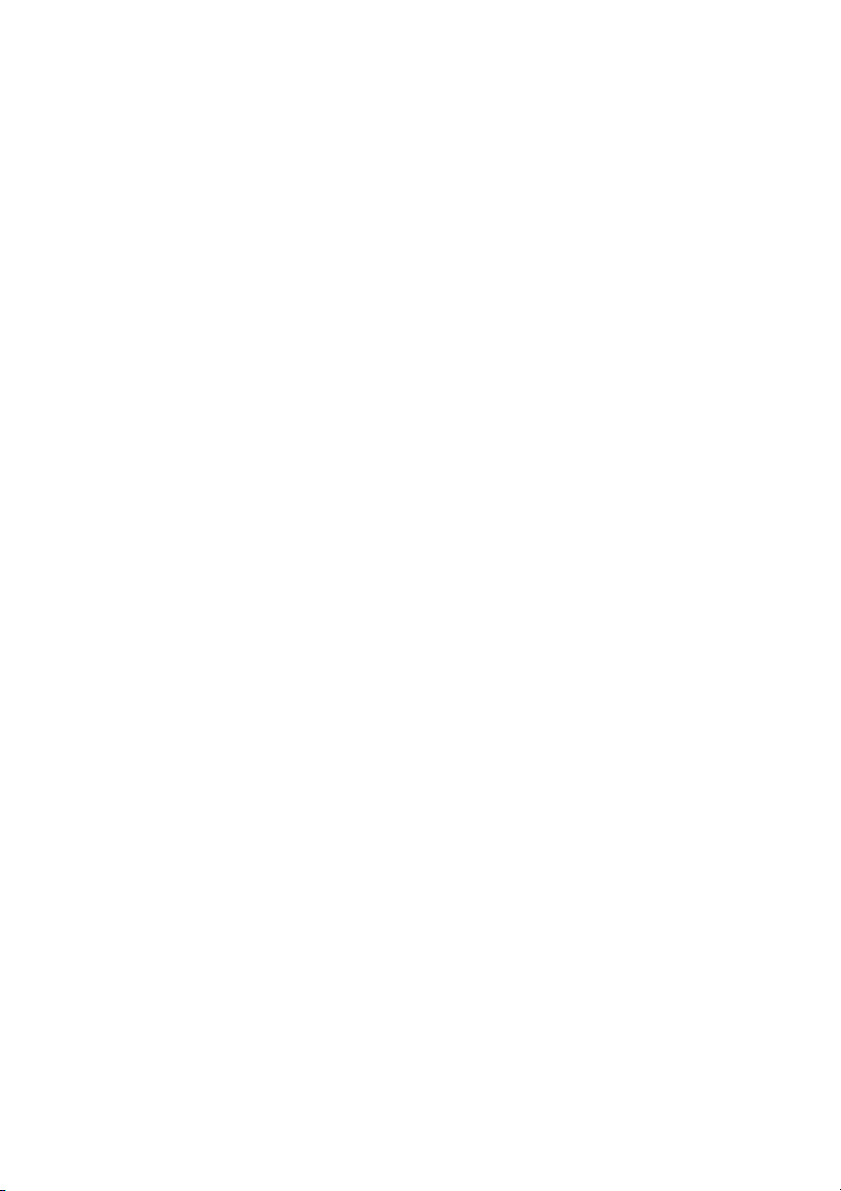
................................................................................................154
Definición de miniaturas de capítulo
Adición de subtítulos
Adición de subtítulos
Edición de subtítulos
Importación de subtítulos de un archivo de texto
Sincronización de subtítulos con el diálogo
Producción del proyecto
Uso de SVRT inteligente
Ventana Producir
Creación de discos
Importación de contenido adicional del disco
Selección de un menú de disco
Edición de propiedades del menú de disco
..................................................155
................................................................................................155
................................................................................................156
................................................................................................156
................................................................................................157
..................................................159
................................................................................................159
................................................................................................160
............................................................................163Salida a archivo 2D estándar
............................................................................165Salida en formato 3D
............................................................................168Salida a un dispositivo
............................................................................169Carga de vídeo a sitios web sociales
............................................................................175Producción por lotes
..................................................177
................................................................................................179
................................................................................................181
................................................................................................182
............................................................................182Edición de texto del menú de disco
............................................................................183Definición de música del menú de disco
............................................................................184Adición de un primer vídeo reproducido
............................................................................185Configuración del modo reproducir del disco
............................................................................186Especificar botones por página
Personalización de menús de disco en el Diseñador de
................................................................................................187
menús
............................................................................188Configuración de la apertura y fondo del menú
............................................................................189Adición de imágenes a menús
............................................................................190Adición y edición de texto al menú de disco
............................................................................191Adición y edición de botones del menú
............................................................................193Definición de propiedades de objetos
vii
Page 12

CyberLin k Po werDirecto r
Habilitación de la profundidad 3D en menús de
disco
................................................................................................194
Grabación de la producción en disco
Preferencias de PowerDirector
Preferencias generales
Preferencias de captura
Preferencias de confirmación
Preferencias de DirectorZone
Preferencias de edición
Preferencias de archivo
Preferencias de Aceleración de hardware
Preferencias del proyecto
Preferencias de producción
Apéndice
..................................................201
................................................................................................201
................................................................................................203
................................................................................................204
................................................................................................205
................................................................................................206
................................................................................................207
................................................................................................208
................................................................................................209
................................................................................................209
..................................................211
............................................................................193
............................................................................194Guardar y almacenar plantillas de menú de disco
............................................................................195Grabación de un disco en 2D
............................................................................197Grabación de un disco en 3D
............................................................................200Configuración de grabación
............................................................................200Borrado de discos
viii
................................................................................................211
Teclas de acceso directo
............................................................................211Teclas de acceso directo del sistema
............................................................................211Teclas de acceso directo del proyecto
............................................................................212Teclas de acceso directo del área de trabajo
............................................................................213Teclas de acceso directo de la guía inteligente
............................................................................213Teclas de acceso directo del panel principal
............................................................................214Teclas de acceso directo de la biblioteca
............................................................................214Teclas de acceso directo de la captura
............................................................................215Teclas de acceso directo de la narración en off
Teclas de acceso directo de la ventana de vista
previa
............................................................................215
Page 13
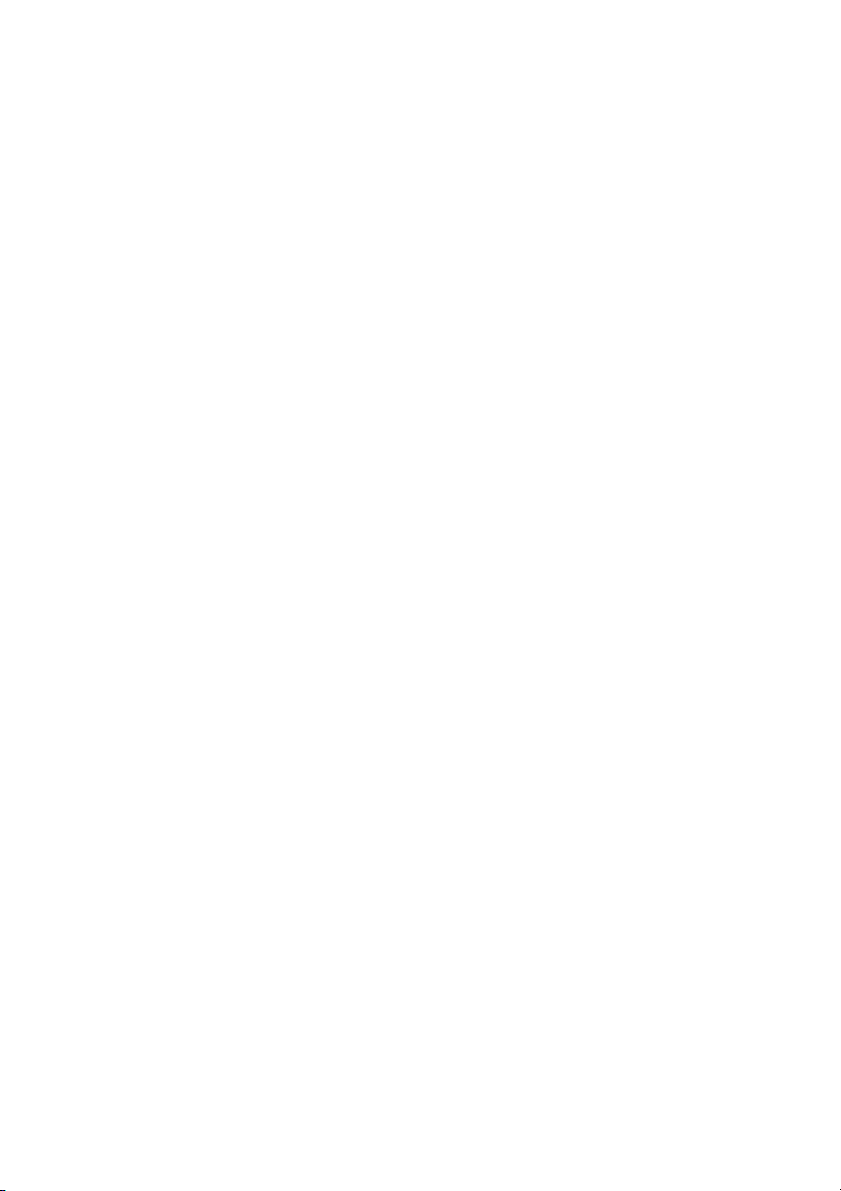
............................................................................216Teclas de acceso directo del diseñador de títulos
................................................................................................216
SVRT inteligente: ¿Cuándo se usa?
................................................................................................217
Información de licencia y copyright
............................................................................219Licencias y copyrights
Soporte técnico
Antes de contactar con el soporte técnico
Soporte técnico a través de Internet
..................................................231
................................................................................................231
................................................................................................232
ix
Page 14
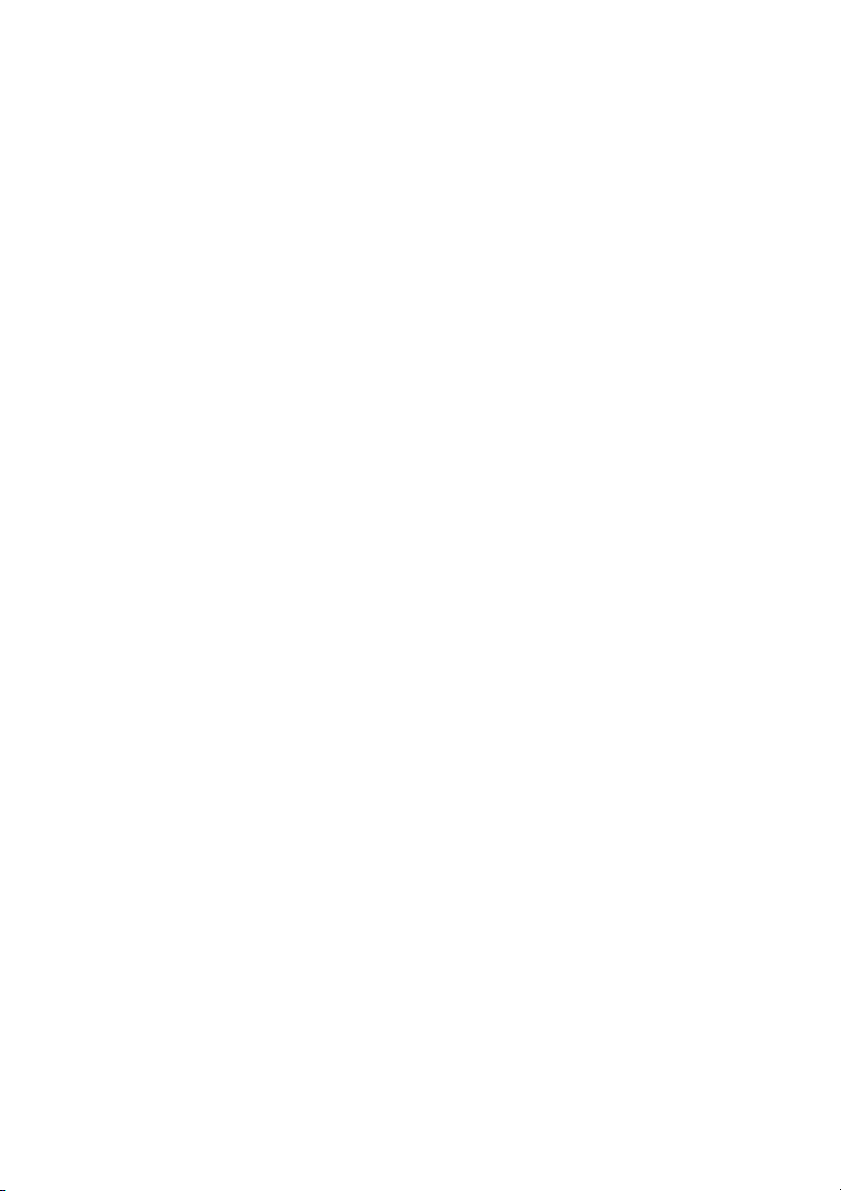
CyberLin k Po werDirecto r
x
Page 15
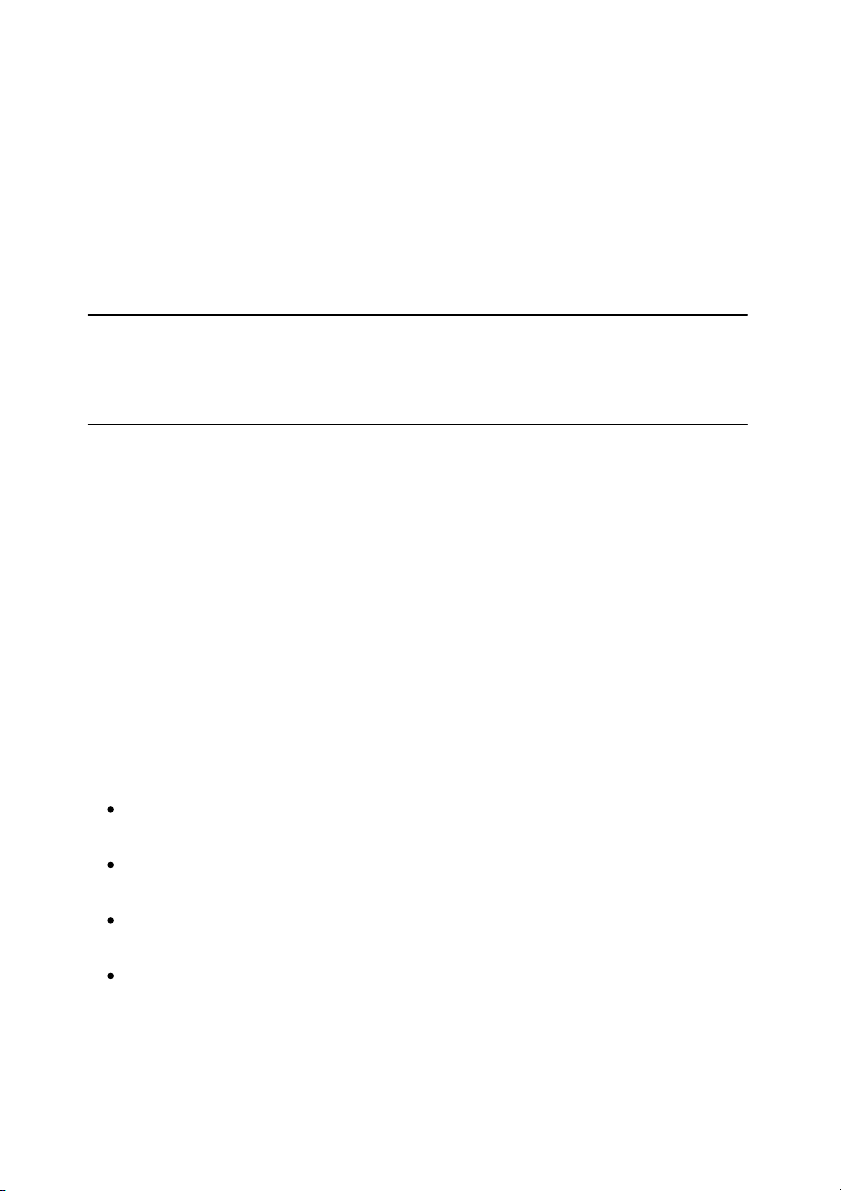
In tro du cció n
Nota: este documento se proporciona únicamente como referencia y con fines
informativos. Su contenido y el programa correspondiente están sujetos a
cambios sin previo aviso. Para obtener más sugerencias prácticas sobre el uso
del programa, visite nuestro foro de usuarios o vea los tutoriales de vídeo en
http://directorzone.cyberlink.com/tutorial/pdr.
Capítulo 1:
Introducción
Este capítulo presenta CyberLink PowerDirector y el proceso de edición de vídeo
digital. También describe todas las demás funciones, versiones disponibles y repasa
los requisitos mínimos del sistema para CyberLink PowerDirector.
Bienvenido
Bienvenido a la familia CyberLink de herramientas multimedia digitales. CyberLink
PowerDirector es un programa de edición de vídeo digital que le permite crear
vídeos y presentaciones de fotos de aspecto profesional, a las que podrá añadir
música, narraciones en off, efectos especiales, transiciones y mucho más. A
continuación podrá exportar su proyecto a un archivo, videocámara o dispositivo
portátil, cargarlo directamente en diversos sitios web para compartir archivos o
grabarlo en un disco, junto con atractivos menús.
Funciones más recientes
En esta sección se describen las funciones más recientes del programa CyberLink
PowerDirector.
Espacio de trabajo
Puede elegir entre tres modos de edición diferentes: Editor con todas las
características, Editor sencillo y el Creador de presentaciones.
Añada marcadores de línea de tiempo* para una colocación más precisa del
contenido multimedia en sus proyectos de vídeo.
Puede importar archivos de proyectos de CyberLink PowerDirector
directamente a la línea de tiempo.
Use Detección de ritmo de música* para añadir marcadores de ritmo que
puede usar para la edición detallada con música añadida.
1
Page 16
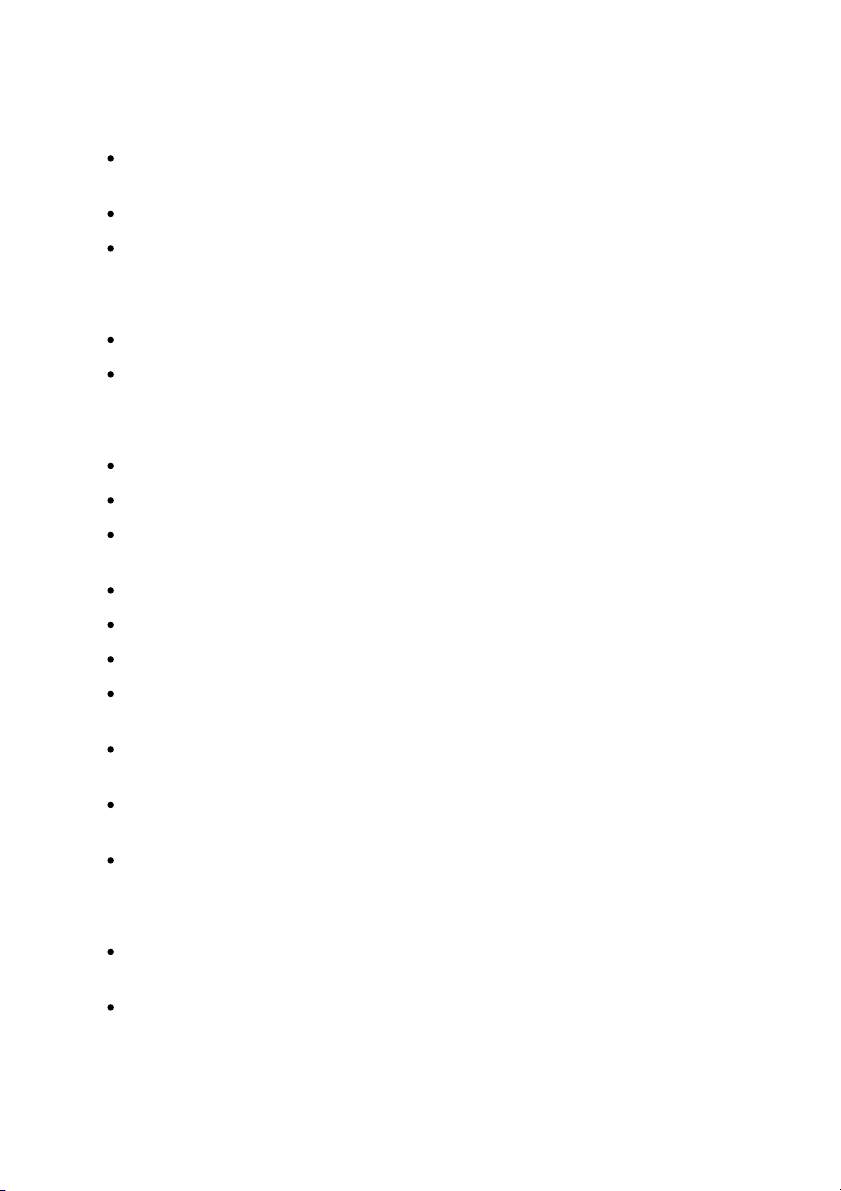
CyberLin k Po werDirecto r
Normalización automática de audio* para todos los clips de la misma pista de
línea temporal.
Puede ver y editar multimedia en modo 3D*.
Habilite miniaturas continuas en clips de vídeo de la línea de tiempo para un
sencillo reconocimiento de escenas.
Capturar/Importar
Capture contenido de vídeo desde discos BDMV*.
Importe contenido multimedia en los siguientes formatos que ya son
compatibles: JPS, MPO, MVC*.
Editar
Use multimedia 3D para crear proyectos de vídeo 3D*.
Convierta fotos y vídeos 2D en 3D usando TrueTheater 3D*.
Habilite profundidad 3D para imágenes incrustadas y efectos de partículas y
de título*.
Aplique transiciones y efectos de vídeo con propiedades 3D*.
Añada transiciones de audio entre dos clips de audio en una pista.
Desate toda la velocidad de su PC gracias a TrueVelocity™ 2.
Use el Diseñador de pintura* para realizar objetos de pintura a mano en sus
vídeos.
Cambie la forma de los clips multimedia y recorte las imágenes directamente
en la línea de tiempo.
Grabe, recorte, corte, mejore, mezcle y añada efectos al audio en la línea de
tiempo del proyecto mediante CyberLink WaveEditor 1.0*.
Añada creatividad y emoción a sus vídeos con los efectos especiales del
complemento NewBlueFX.
Producir
La tecnología SVRT inteligente* mejorada que le ayuda a producir
rápidamente sus proyectos con la mejor calidad posible.
Dé salida a vídeos en gran variedad de formatos de vídeo 3D*, incluido Lado a
2
Page 17
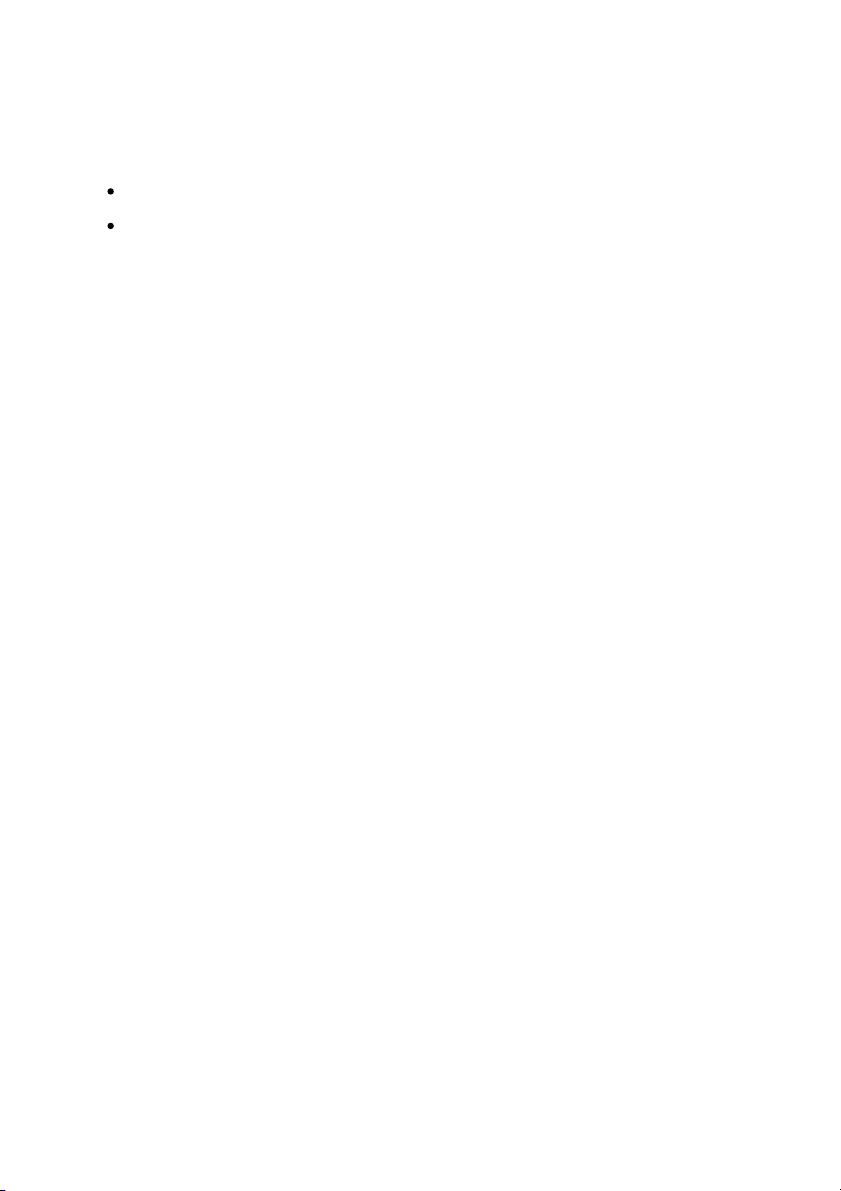
lado, anáglifo y MVC.
Cargue vídeos 3D en YouTube 3D*.
Comparta vídeos en los sitios web de vídeos DailyMotion y Vimeo.
In tro du cció n
3
Page 18
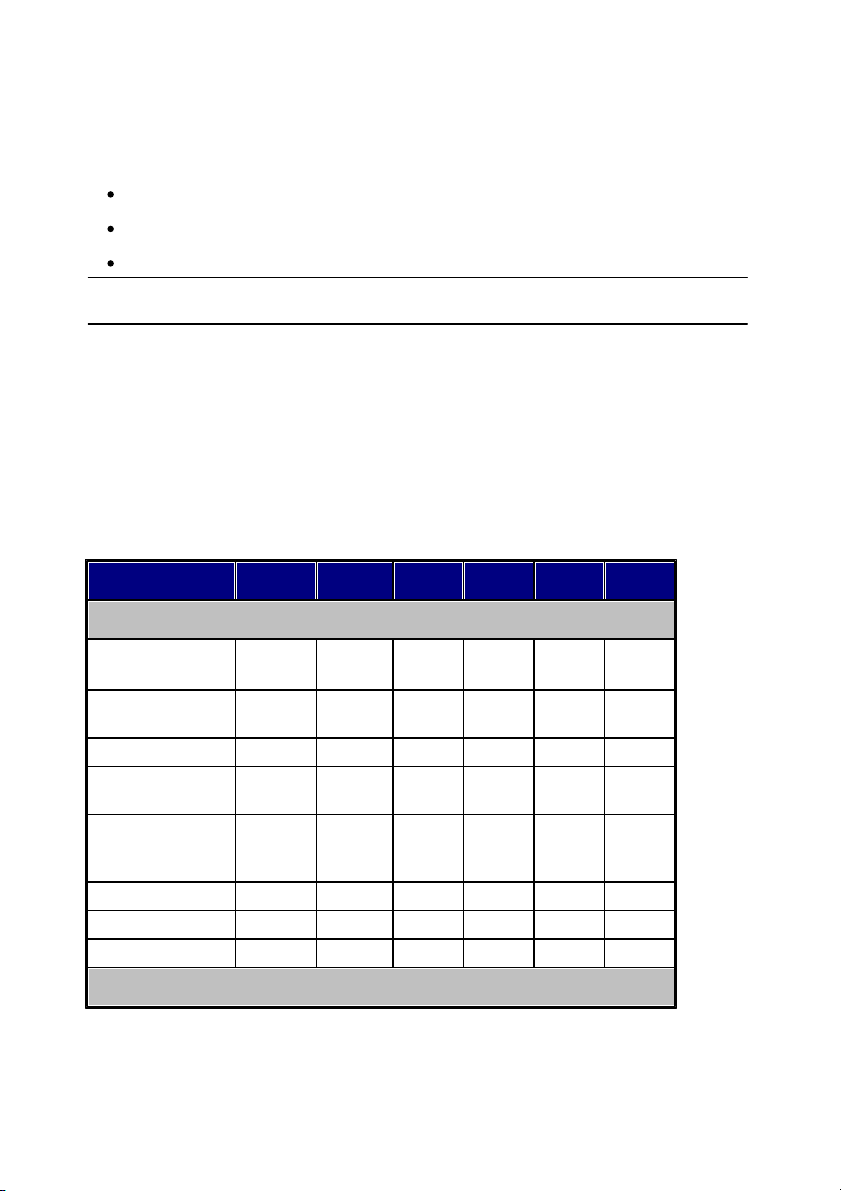
CyberLin k Po werDirecto r
Nota: * función opcional en CyberLink PowerDirector. Consulte la tabla de
versiones para obtener información detallada sobre la versión.
Características
Ultra
Deluxe
HE3DHEDE
LE
Importar multimedia
Vídeo 3D (MVC,
Lado a lado)
SíSíSíSí--
--
Foto 3D (MPO,
JPS)
SíSíSíSí--
--
MPEG-2SíSíSíSíSí--
Archivo AVCHD
(M2T)
SíSíSíSí--
--
VOB, VRO con
Dolby Digital 5.1
ch
SíSí------
--
MOD, TOD
SíSíSíSí----WTVSíSíSíSíSí--
DVR-MSSíSíSíSíSí--
Funciones de captura
Crear disco
Grabe discos en formato 2D o 3D*.
Cree discos 3D BD, completo con menús de disco 3D*.
Admite DTS como formato de codificación de audio.
Versiones de PowerDirector
Las funciones que tiene disponible en CyberLink PowerDirector dependen de la
versión que tenga instalada en su equipo. Los formatos de archivo admitidos, las
funciones de edición y creación de discos y otras funciones varían en función de la
versión.
Para determinar cuál es su versión de CyberLink PowerDirector, haga clic en el
logotipo de CyberLink PowerDirector en el vértice superior derecho o seleccione ? >
Acerca de CyberLink PowerDirector.
4
Page 19
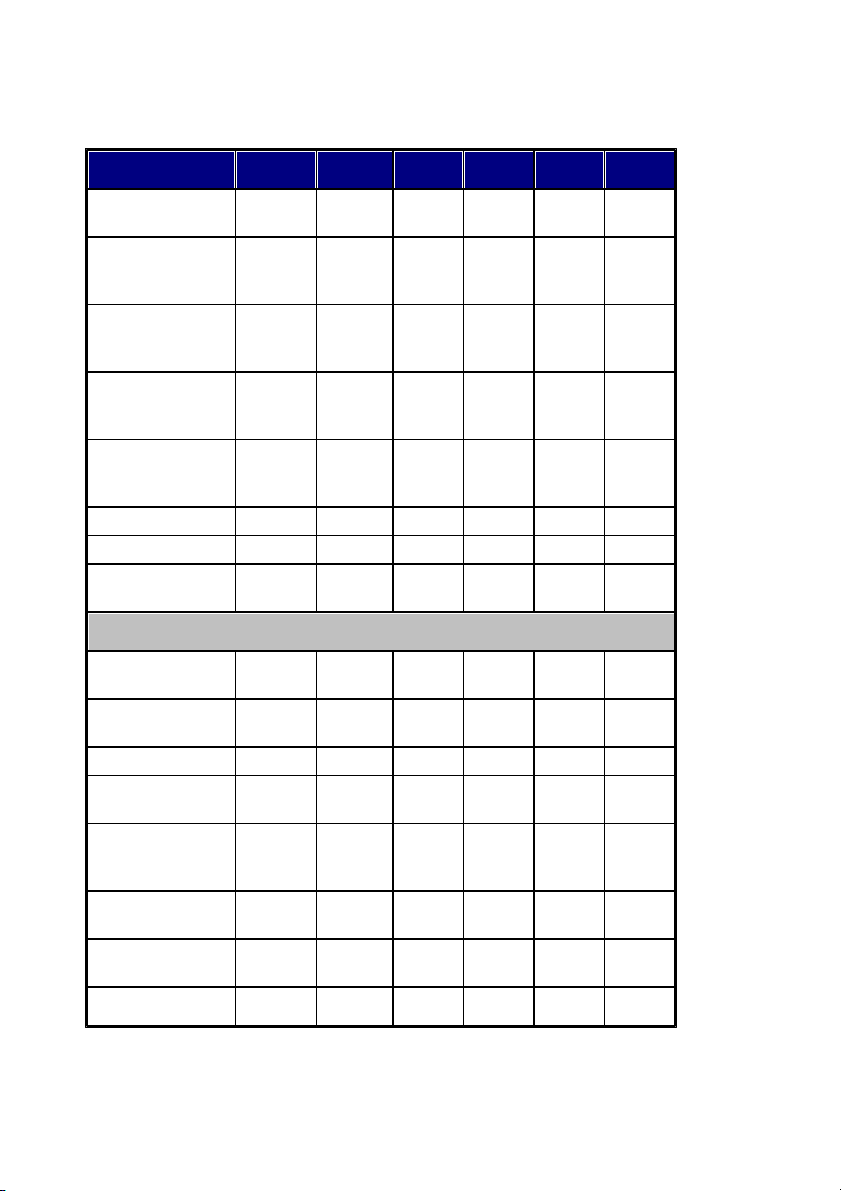
In tro du cció n
Características
Ultra
Deluxe
HE3DHEDE
LE
Captura de
videocámara HDV
SíSíSíSíSí
--
Captura de
sintonizador DVBT
SíSíSíSíSí--Captura se
sintonizador de TV
analógica
SíSíSíSíSí--Captura de
dispositivo
externo u óptico
SíSíSíSíSí--Captura de
videocámara
AVCHD
Sí--Sí----
--
Escaneado rápido
SíSí--------SmartCaption
SíSí------
--
Copia de
seguridad de DV
SíSíSíSíSí
--
Funciones de espacio de trabajo
Compatibilidad
con pantallas 3D
Sí--Sí------Vista previa Full
HD
Sí--------
--
Vista previa dual
SíSí------
--
Zoom de ventana
de vista previa
SíSí------
--
Línea de tiempo y
marcadores de
ritmo de música
SíSí------
-Número de pistas
disponibles
100
1004444
Ajustar a
referencia
SíSí------
-Selección de
SíSí------
--
5
Page 20
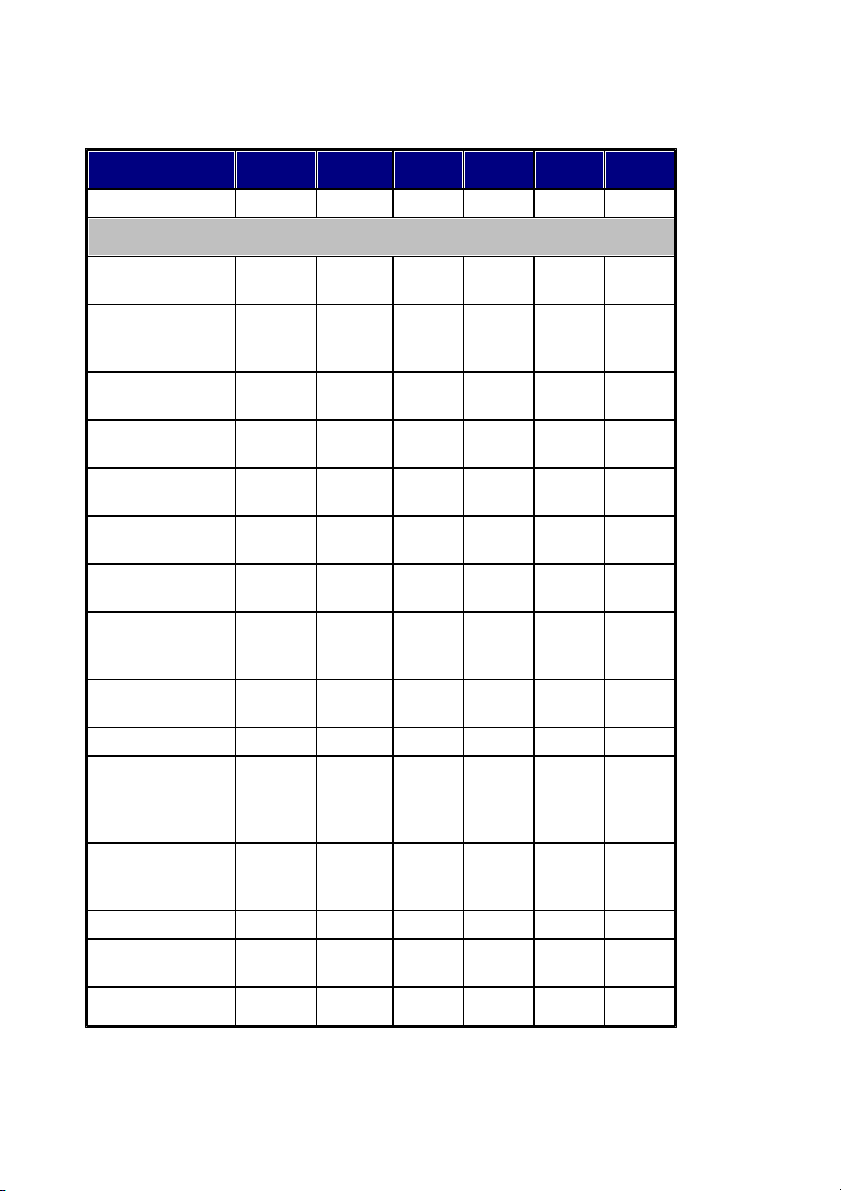
CyberLin k Po werDirecto r
Características
Ultra
Deluxe
HE3DHEDE
LE
rango
Funciones de edición
Convertir vídeo/
foto 2D en 3D
Sí--Sí----
--
Efectos de
imágenes
incrustadas 3D
SíSíSíSí--
-Efectos de título
3D
Sí--Sí------Efectos de
partículas 3D
Sí----------Efecto de
transición 3D
SíSíSíSí----Efecto de vídeo
3D
Sí--Sí------Ajuste de
orientación 3D
Sí--------
--
Panel
Configuración de
fotograma clave
SíSí------
-Mejora de vídeo
TrueTheater
SíSí------
-Vídeo en inverso
SíSí------
--
Velocidad del
vídeo: tecnología
de fotograma
interpolado
SíSí------
-Recorte múltiple corte preciso
(zoom)
SíSí------
--
WaveEditor
SíSí------
--
Diseñador Magic
Motion
SíSí------
-Plantillas Magic
1717171717
6
6
Page 21
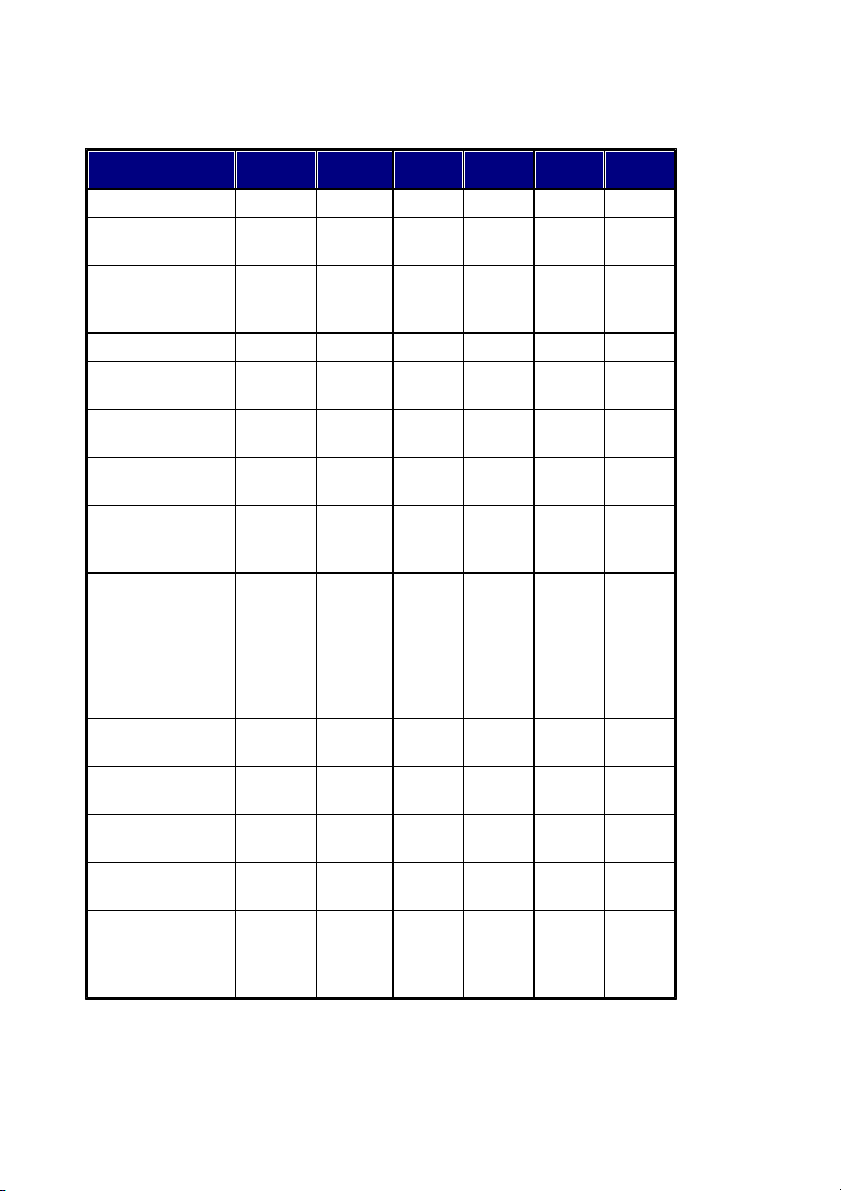
In tro du cció n
Características
Ultra
Deluxe
HE3DHEDE
LE
Style 2D
Plantillas Magic
Style 3D
66111
1
Descarga de
plantilla Magic
Style
SíSí------
--
Magic Cut
SíSí------
--
Magic Music
SmartSound
SíSí--------Plantillas de
presentación
993333Capas de efectos
de vídeo en clip
SíSí------
--
Efectos de
terceros
(NewBlue)
SíSí------
--
Diseñador de
imágenes
incrustadas Personalización
del movimiento de
imágenes
incrustadas
SíSí------
--
Diseñador de
pintura
SíSí--------Diseñador de
partículas
SíSí--------Normalización
automático
SíSí--------Adición de
capítulos
SíSíSíSíSí
--
Creación de
subtítulos Importación desde
archivo de texto
SíSí------
--
7
Page 22
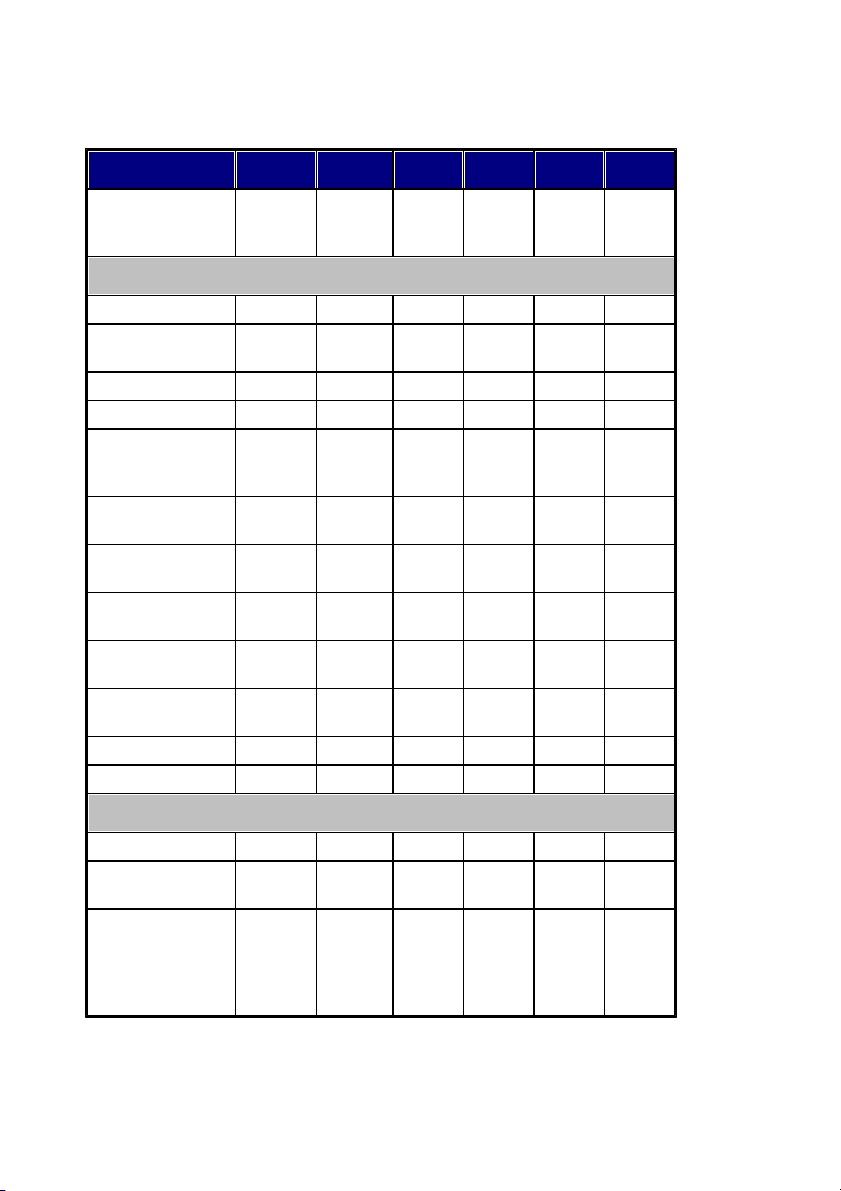
CyberLin k Po werDirecto r
Características
Ultra
Deluxe
HE3DHEDE
LE
Creación de
subtítulos para
DVD
SíSíSíSí--
--
Funciones de producción
Salida en 3D
Sí--Sí----
--
Cargar el vídeo 3D
en YouTube
Sí--Sí----
-Salida a MPEG-1
SíSí--------Salida a MPEG-2
SíSíSíSíSí
--
Salida a MPEG-2
con Dolby Digital
5.1
SíSí------
-Salida a formato
QuickTime
SíSí--------Salida a formato
MPEG-4 AVCHD
SíSíSíSí----Grabar en cinta de
HDV
SíSí--------Salida a
videocámara HDD
SíSí--------Salida a teléfono
móvil
SíSíSíSí--
-Salida a PS3
SíSíSíSí----SVRT inteligente
SíSíSíSíSí
--
Funciones Crear disco
Discos 3D
SíSíSíSí--
N/D
Menús de disco
3D
Sí--------
N/D
Creador de
estéreo Dolby
Digital para
codificar audio de
2 canales
SíSíSíSí--
N/D
8
Page 23
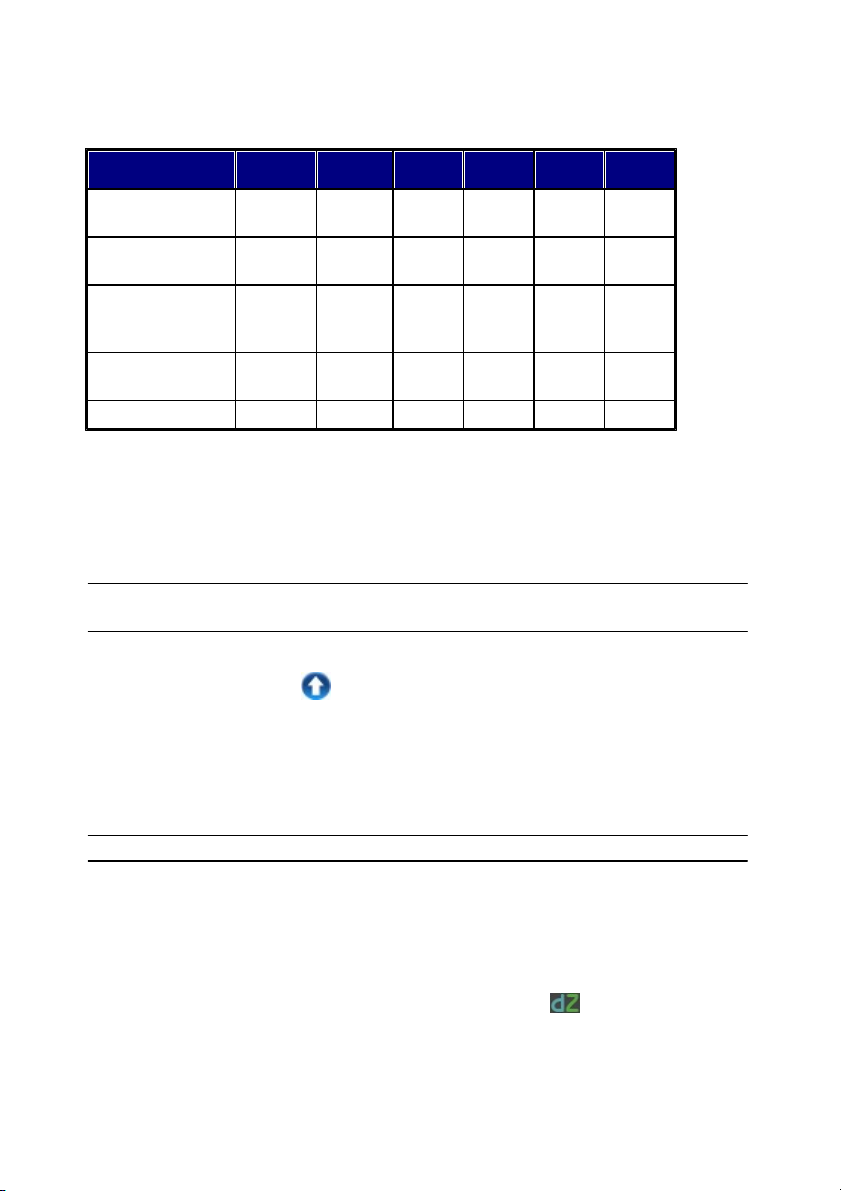
In tro du cció n
Características
Ultra
Deluxe
HE3DHEDE
LE
Dolby Digital 5.1
Surround
SíSíSí----
N/D
Blu-ray Disc(TM)
con DTS Audio
Sí--------
N/D
Grabación de Bluray Disc(TM)
(BDMV, BDXL)
Sí--SíSí--
N/D
Grabación de
AVCHD (AVCHD)
Sí--SíSí--
N/D
Grabación de VCD
SíSí------
N/D
Nota: puede impedir que CyberLink PowerDirector compruebe automáticamente
si hay subidas de grado/actualizaciones en las Preferencias generales.
Nota: deberá estar conectado a Internet para utilizar esta función.
Actualización de PowerDirector
CyberLink pone a disposición de los usuarios subidas de grado de software y
actualizaciones (revisiones). CyberLink PowerDirector se lo indicará
automáticamente cuando estén disponibles.
Para actualizar el software, haga lo siguiente:
1. Haga clic en el botón para abrir la ventana Subir de grado.
2. Haga clic en las fichas disponibles para ver las mejoras Actualizaciones,
Subidas de grado y mejoras (Paquetes instalados) disponibles.
3. Seleccione un elemento en una ficha para abrir su navegador web, donde
podrá adquirir subidas de grado o descargar la última actualización de
revisión.
DirectorZone
DirectorZone es un servicio web gratuito que le permite buscar y descargar
plantillas Magic Style, objetos de imágenes incrustadas, animaciones de pintura,
plantillas de títulos, objetos de partículas y menús de disco creados por otros
usuarios de CyberLink PowerDirector. Cuando vea el icono , puede hacer clic en
9
Page 24
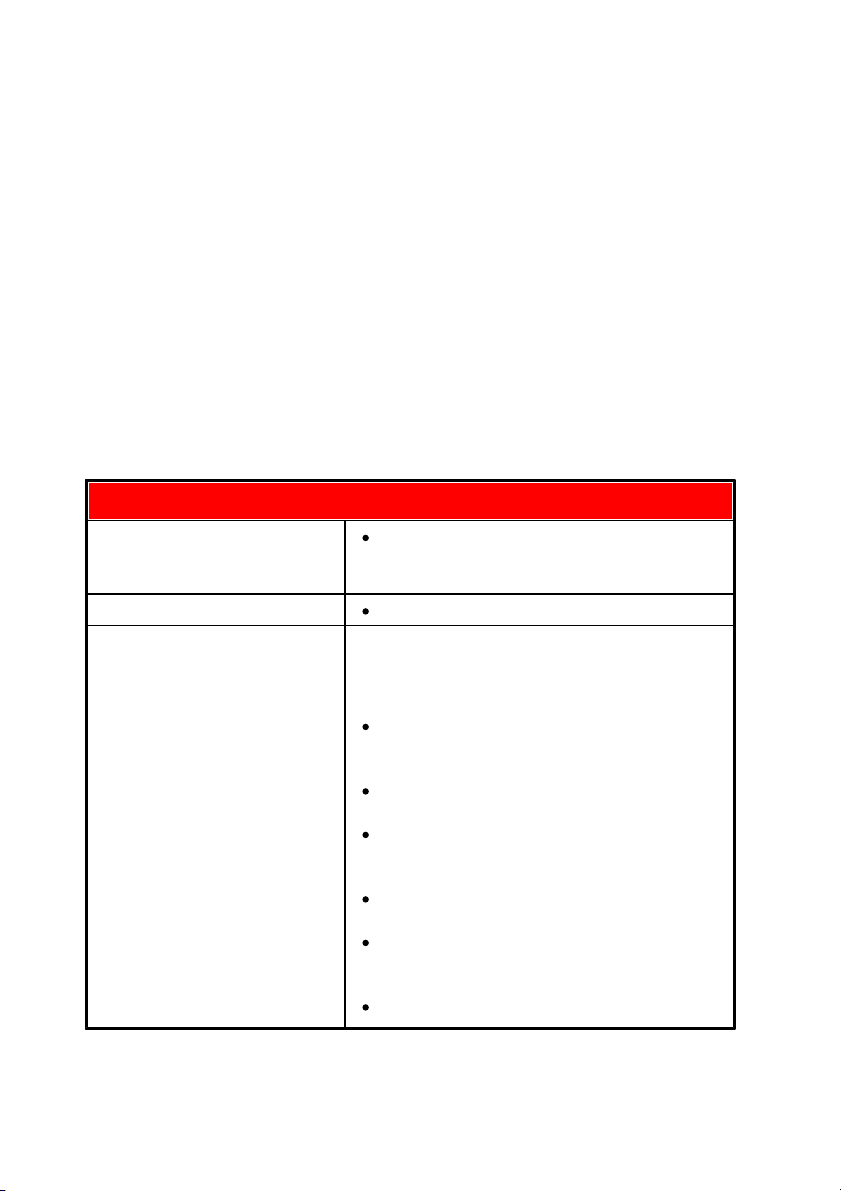
CyberLin k Po werDirecto r
Requisitos del sistema
Sistema operativo
Microsoft Windows 7, Vista o XP (se
requiere Windows XP Service Pack 2 para
la captura de HDV)
Resolución de pantalla
1024 x 768, color de 16 bits o superior.
Procesador CPU
CyberLink PowerDirector 10 está optimizado
para CPU con tecnología MMX/SSE/
SSE2/3DNow!/3DNow! Extension/
HyperThreading.
Perfiles de productor/captura AVI:
Pentium II a 450 MHz o AMD Athlon a 500
MHz.
Perfiles de calidad DVD (MPEG-2): Pentium
4 a 2,2 GHz o AMD Athlon XP 2200+.
Perfiles MPEG-4 de alta calidad y
secuencia WMV, QuickTime: Pentium 4 a
3,0 GHz o AMD Athlon 64 X2.
Perfiles MPEG2 y H.264 de calidad Full-HD:
Intel Corei5/7 o AMD Phenom II X4.
Perfiles de grabación de AVCHD* y BD*:
Pentium Core 2 Duo E6400 o AMD
Phenom II X2.
Perfil de edición de vídeo 3D*: Intel Core i7
él para descargar efectos y plantillas gratuitos en sus bibliotecas de CyberLink
PowerDirector.
También puede compartir sus propias creaciones cargándolas en DirectorZone.
Para conectarse con DirectorZone, haga clic en el vínculo Conectar con
DirectorZone situado en la parte superior de la ventana de CyberLink
PowerDirector.
Acceda a http://directorzone.cyberlink.com para ver más información sobre las
funciones y ventajas del servicio web DirectorZone.
Requisitos del sistema
Los requisitos del sistema que se recomiendan a continuación son los mínimos
para realizar el trabajo de producción de vídeo digital general.
10
Page 25
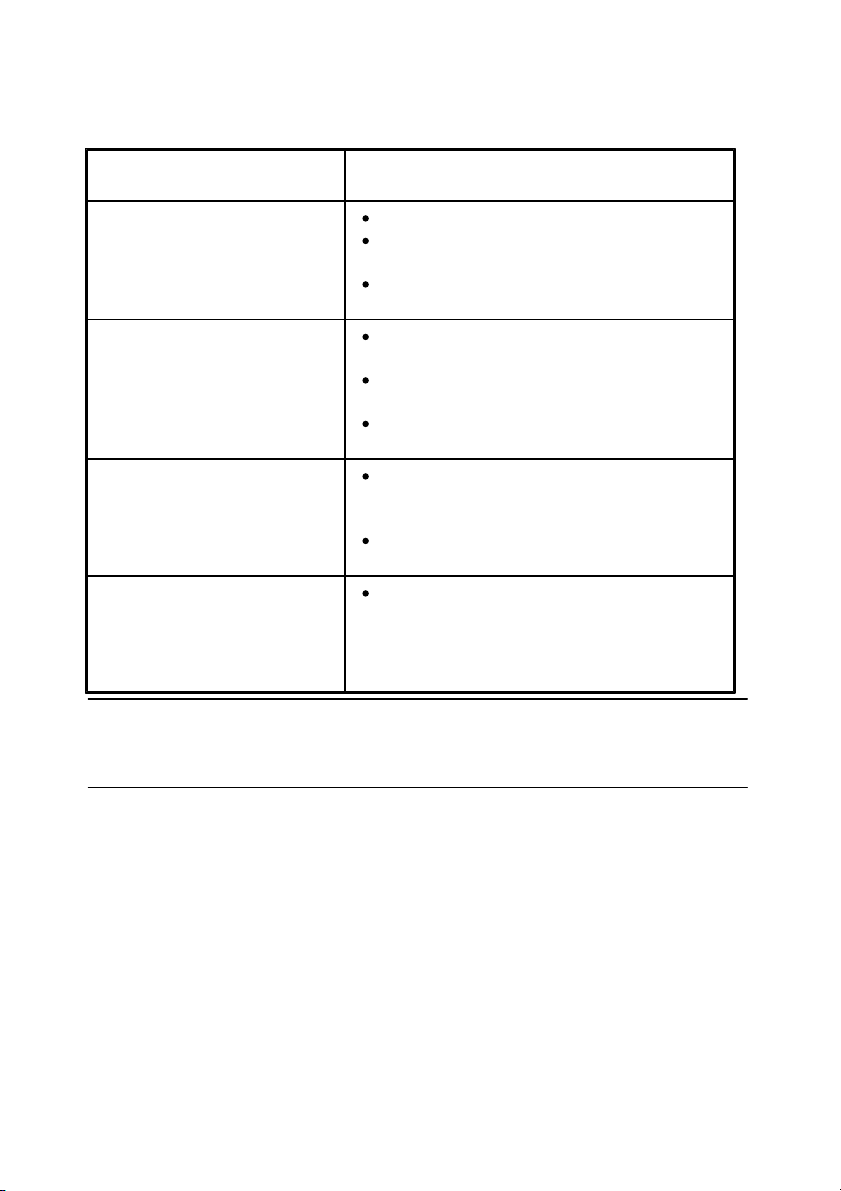
In tro du cció n
o AMD Phenom II X4 con SO de 64 bits y 6
GB de RAM.
Memoria
Se requieren 512 MB.
Se recomiendan 3 GB DDR2 o superior
para SO de 32 bits.
Se recomiendan 6 GB DDR2 o superior
para SO de 64 bits.
Espacio en disco duro
Se requiere un mínimo de 5 GB (nota: 400
MB son para la Biblioteca de Magic Music).
10 GB (se recomiendan 20 GB) para la
producción de DVD.
60 GB (se recomienda 100 GB) para la
producción de Blu-ray Disc/AVCHD*.
Unidad de grabación
Se requiere una grabadora de CD o DVD
(CD-R/RW, DVD+R/RW o DVD-R/RW) para
grabar títulos VCD/DVD/SVCD/AVCHD*.
Se requiere una unidad de grabación de
Blu-ray Disc para grabar Blu-ray Discs*.
Conexión a Internet
La importación/exportación de algunos
formatos multimedia podría requerir la
activación mediante una conexión de
Internet. La activación es rápida, sencilla y
gratuita.
Nota: consulte el sitio web de CyberLink (http://www.cyberlink.com) para ver la
información más actualizada sobre requisitos del sistema. * función opcional en
CyberLink PowerDirector. Consulte la tabla de versiones para obtener
información detallada sobre la versión.
11
Page 26
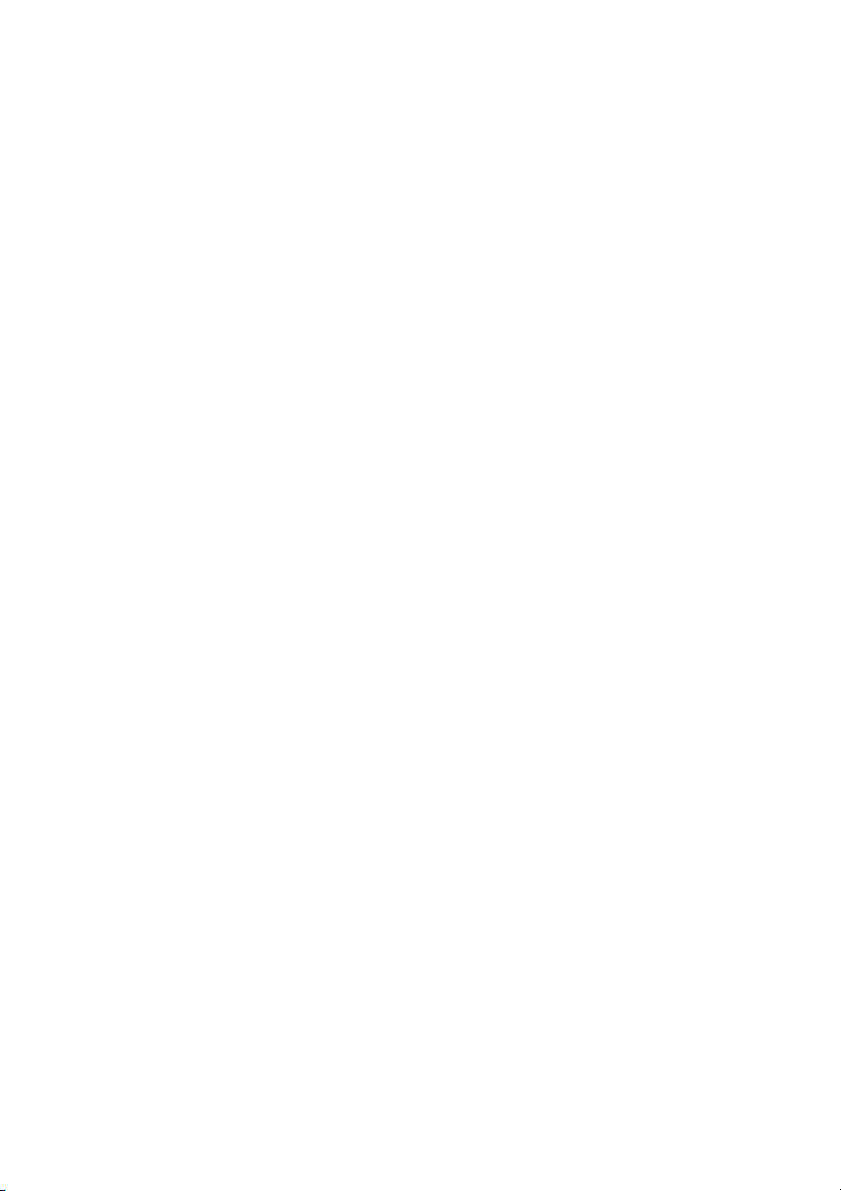
CyberLin k Po werDirecto r
12
Page 27
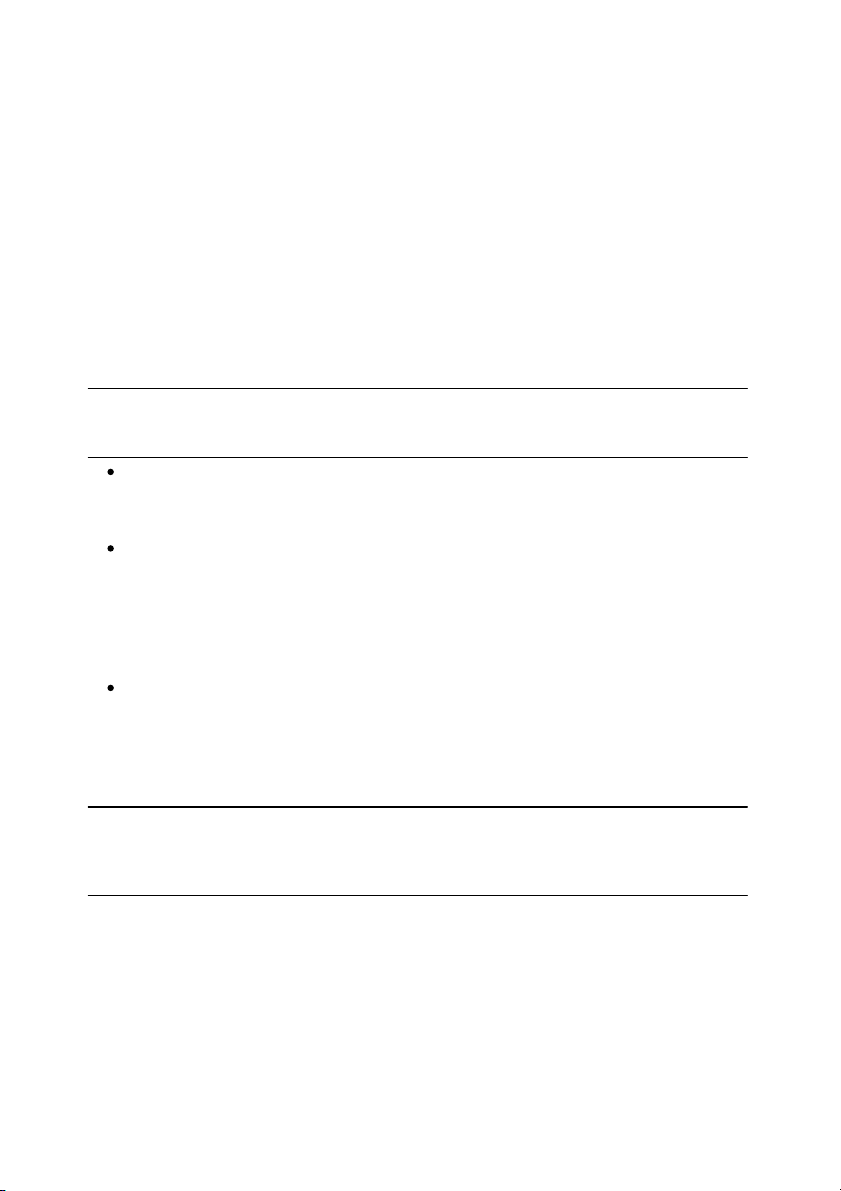
M od os d e edició n d e Po we rDirector
Nota: antes de seleccionar su modo de edición preferido, asegúrese de ajustar
la relación de aspecto para el proyecto (16:9 o 4:3) en el vértice superior
derecho del cuadro de diálogo que se muestra.
Nota: seleccione la opción Entrar siempre al editor con todas las
características al arrancar en la parte inferior de este cuadro de diálogo para
omitir esta ventana al arrancar. Podrá restablecer esta selección en cualquier
momento en Preferencias de confirmación.
Capítulo 2:
Modos de edición de
PowerDirector
CyberLink PowerDirector cuenta ahora con tres editores independientes para
ajustarse a sus requisitos de edición. Cuando inicie el programa desde el menú
Inicio o desde el acceso directo a CyberLink PowerDirector del escritorio, se le
pedirá que elija uno de los siguientes modos de edición:
Editor con todas las características: seleccione esta opción para acceder al
modo de edición clásico de CyberLink PowerDirector, donde tendrá
disponibles todas las funciones del programa.
Editor sencillo: si no tiene experiencia en la edición y no sabe cómo empezar,
el Editor sencillo puede servirle de ayuda. El Asistente de Magic Movie le
llevará paso a paso por el proceso de importar, elegir estilo, ajustar y obtener
una vista previa de la película finalizada, en tan solo unos pasos. A
continuación, podrá editar la producción creada, exportarla a un archivo de
vídeo o grabarla en un disco.
Creador de presentaciones: con el Creador de presentaciones, podrá convertir
al instante las fotos en una presentación dinámica. Siga los pasos del Creador
de presentaciones para importar sus fotos y añadir música de fondo y
elegantes plantillas de presentación. Cuando finalice, podrá obtener una vista
previa de la presentación, antes de darle salida como archivo de vídeo o
grabarla en disco.
13
Page 28
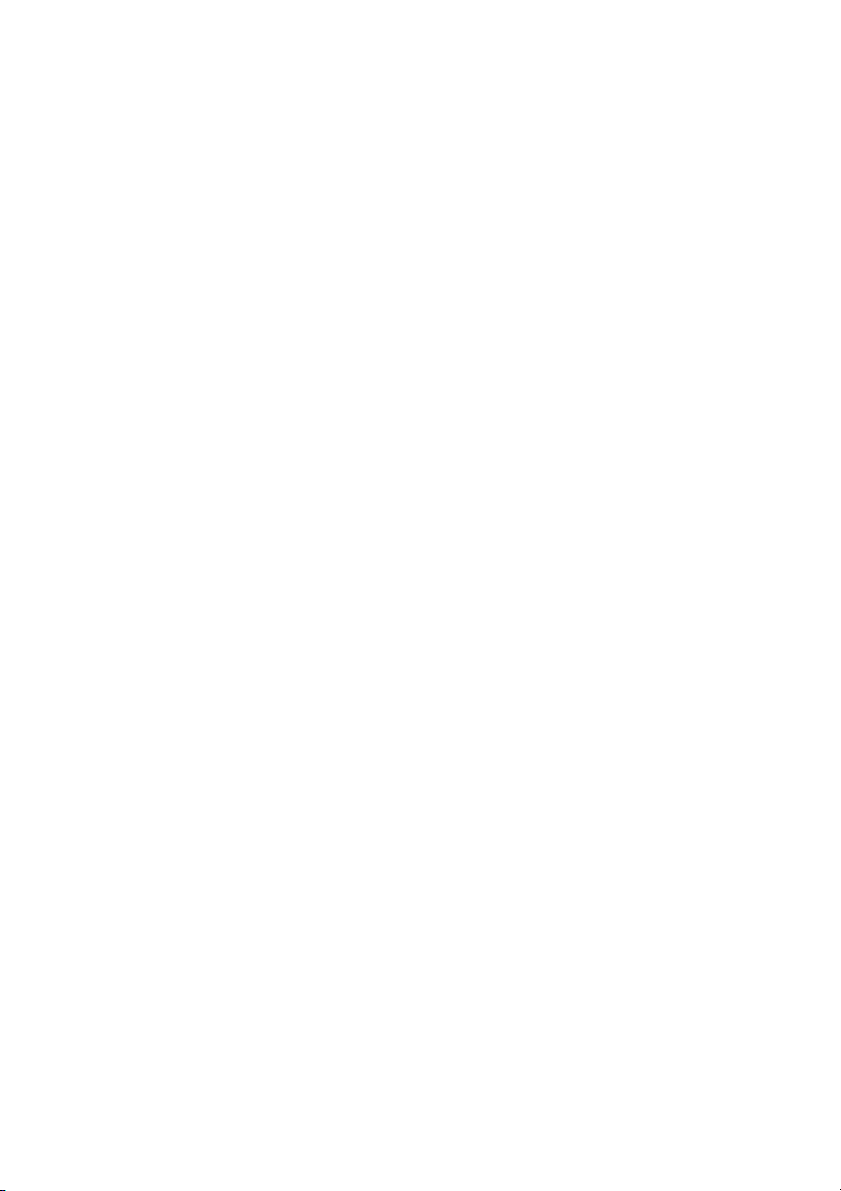
CyberLin k Po werDirecto r
Editor con todas las características
En el Editor con todas las características de CyberLink PowerDirector tiene la
libertad de llevar a cabo cada función y usar cada función que se encuentre
disponible en su versión del programa. La ruta que tome para crear su producción
de vídeo dependerá de usted. Use las funciones con las que esté familiarizado para
crear la película o experimente para crear algo nuevo.
14
Page 29
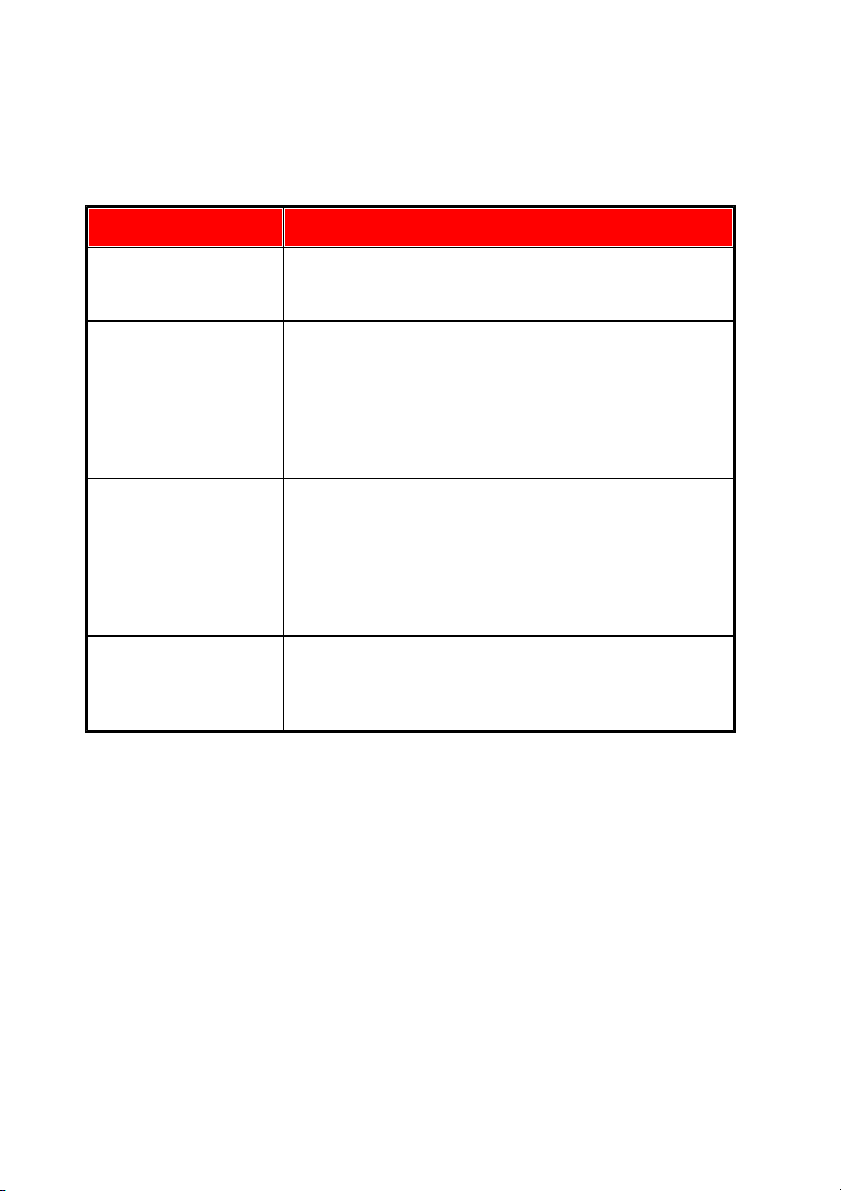
M od os d e edició n d e Po we rDirector
Ventanas
Descripción
Capturar
Capture contenido multimedia en numerosos
formatos, desde gran variedad de orígenes. Consulte
Captura de contenido multimedia.
Editar
En la ventana Editar, puede editar y recortar el
contenido multimedia importado, organizarlo en su
producción de vídeo, agregar efectos, títulos, objetos
de imágenes incrustadas, transiciones, música,
capítulos, subtítulos, etc. Consulte la sección relevante
de este archivo de ayuda que se corresponde con la
función de edición que desea usar.
Producir
En la ventana Producir, puede dar salida a su
producción creada en un archivo de vídeo en gran
variedad de formatos (incluidos formatos 3D),
dispositivos (videocámara, teléfono móvil u otro
dispositivo portátil) o cargarlo en YouTube, Facebook,
DailyMotion o Vimeo. Consulte Producción del
proyecto.
Crear disco
Use las funciones de la ventana Crear disco para
diseñar discos, con menús y grabe a continuación la
producción de vídeo en diversos formatos diferentes
en 2D o 3D. Consulte Creación de discos.
En el Editor con todas las características, tiene cuatro ventanas principales
disponibles:
Cuando CyberLink PowerDirector se inicia en el Editor con todas las características,
se abre automáticamente en la ventana Editar. Puede pasar con facilidad de un
módulo disponible a otro para realizar la tarea que desee.
Editor sencillo
Si no tiene experiencia en la edición y no sabe cómo empezar, el Editor sencillo
puede servirle de ayuda. El Asistente de Magic Movie toma todo su contenido
multimedia y crea una completa producción de vídeo en solo unos pasos.
Para crear su producción de vídeo usando el Asistente de Magic Movie en el Editor
sencillo, haga lo siguiente:
15
Page 30
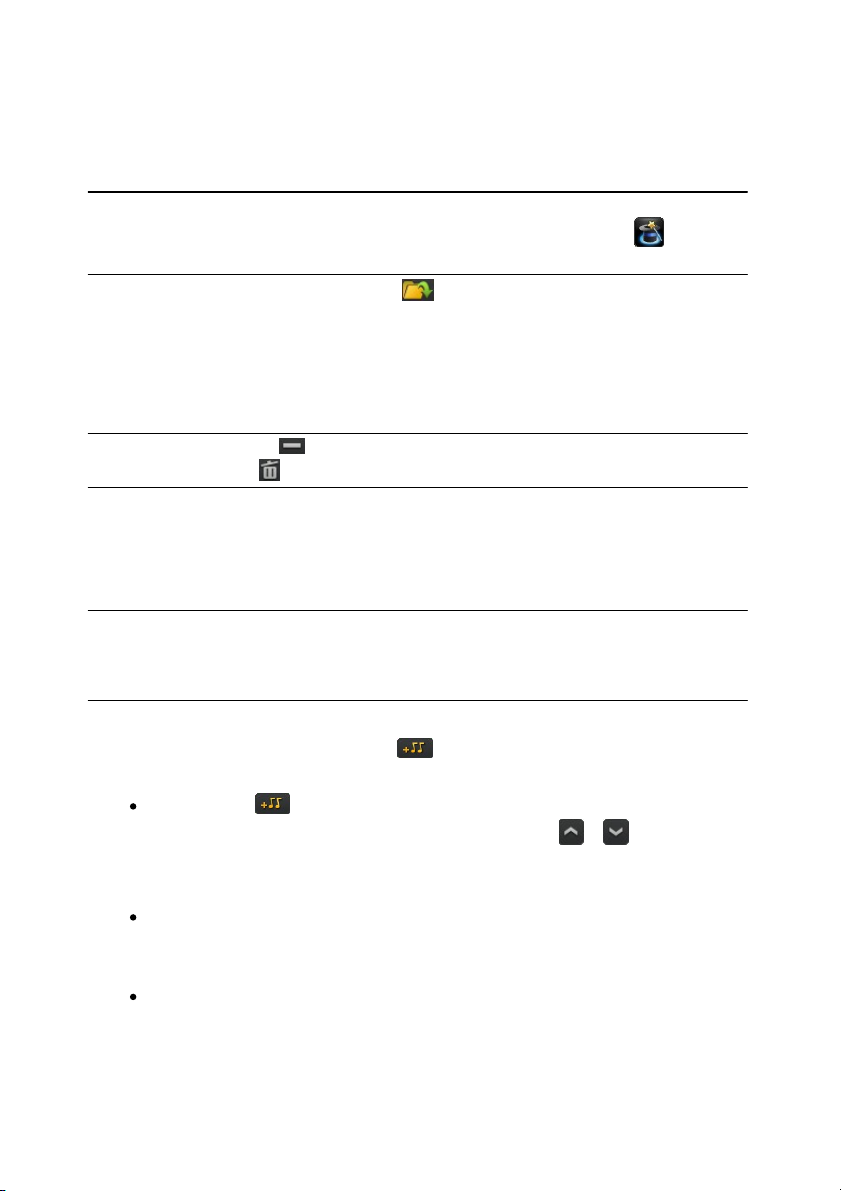
CyberLin k Po werDirecto r
Nota: si se encuentra en el Editor con todas las características, podrá iniciar
rápidamente el Asistente de Magic Movie haciendo clic en el botón situado
junto a la línea de tiempo en la ventana Editar.
Nota: haga clic en para quitar los archivos multimedia que no desee en su
producción o en para borrar todos el contenido multimedia importado.
Nota: las plantillas de estilo con el icono 3D producen un efecto 3D en modo 3D
y cuando se les da salida en producciones de vídeo 3D. * función opcional en
CyberLink PowerDirector. Consulte la tabla de versiones para obtener
información detallada sobre la versión.
1. Seleccione Editor sencillo cuando se le pregunte el modo que prefiere al
arrancar. Se mostrará el Asistente de Magic Movie.
2. En la ventana Origen, haga clic en para importar todo el contenido
multimedia que desee usar en su producción de vídeo. Seleccione Importar
archivos multimedia para importar numerosos archivos individuales de vídeo
o imagen, o bien seleccione Importar una carpeta de multimedia si todo el
contenido multimedia se encuentra en una carpeta específica del disco duro
de su equipo. CyberLink PowerDirector importará todos los formatos de
archivos multimedia compatibles de la carpeta seleccionada.
3. Haga clic en Siguiente para continuar.
4. En la ventana Estilo, seleccione de entre los estilos de película disponibles.
Cada estilo que seleccione originará un vídeo exportado diferente. Seleccione
Descargar más plantillas desde DirectorZone* para obtener más plantillas de
estilo. Consulte DirectorZone para obtener más información.
5. Haga clic en Siguiente para continuar.
6. En la ventana Ajuste, haga clic en para añadir música a la producción. A
continuación, use los controles disponibles para hacer lo siguiente:
use el botón para añadir más archivos de música a la lista de
reproducción de música de fondo. Use los botones y para definir el
orden de la música en la lista de reproducción. La duración total de toda la
música añadida se indica debajo de la lista de reproducción.
Mezclar nivel de audio entre música y el audio del vídeo: use el control
deslizante para mezclar el nivel de audio; decida si desea en la producción
más música de fondo o el audio original del vídeo.
Especifique la duración de la película: aquí puede especificar la duración
16
Page 31

M od os d e edició n d e Po we rDirector
Nota: si no está satisfecho con la producción de vídeo actual, puede hacer clic
en el botón Anterior para volver a las ventanas anteriores para añadir/quitar
música, seleccionar un estilo diferente o importar más contenido multimedia.
que va a tener la película. Seleccione Duración original si no desea que el
Asistente de Magic Movie realice ediciones en el contenido multimedia
importado; seleccione Definir duración de salida para especificar
manualmente la duración que desea para la película en el campo
proporcionado; seleccione Ajustar duración a la música de fondo si desea
que la producción de vídeo coincida con la duración de la música que ha
importado en la lista de reproducción.
7. Haga clic en Siguiente para continuar.
8. En la Ventana de vista previa, el Asistente de Magic Movie genera una versión
de su producción. Escriba un Título inicial y un Título final para la producción
en los campos que se proporcionan, y use los controles del reproductor
disponibles para obtener una vista previa.
9. Haga clic en Siguiente para continuar.
10. Ha finalizado. Seleccione una opción de las siguientes:
Producir vídeo: haga clic para acceder a la ventana Producir,
donde puede dar salida a su producción en un archivo de vídeo,
dispositivo o cargarlo en un sitio web para compartir vídeo. Consulte
Producción del proyecto.
Crear disco: haga clic para grabar su producción en un disco, completa
con un menú de disco de aspecto profesional, en la ventana Crear disco.
Consulte Creación de discos.
Edición avanzada: haga clic en esta opción si desea realizar alguna tarea de
edición avanzada en su producción en la ventana Editar.
11. Haga clic en Finalizar.
Creador de presentaciones
Creador de presentaciones es la forma más sencilla de crear una presentación
dinámica con sus fotos.
Para crear una presentación en el Creador de presentaciones, haga lo siguiente:
1. Seleccione Creador de presentaciones cuando se le pregunte el modo que
prefiere al arrancar. Se muestra la primera ventana del Creador de
17
Page 32

CyberLin k Po werDirecto r
Nota: si se encuentra en modo con todas las características, puede iniciar el
Creador de presentaciones añadiendo fotos a la línea de tiempo,
seleccionándolas y haciendo clic en el botón Presentación encima de la línea
de tiempo. Consulte Uso del Creador de presentaciones para obtener más
información.
Nota: haga clic en para quitar las fotos que no desee de la presentación o
en para borrar todas las fotos importadas.
Nota: puede hacer clic con el botón secundario en el archivo y seleccionar
"Definir formato de origen 3D". Para obtener más información, consulte
Definición del formato de origen 3D.
Nota: puede personalizar totalmente la presentación en el Diseñador de
presentaciones si hace clic en el botón Personalizar de la Ventana de vista
previa. Consulte Personalización de las presentaciones en el Diseñador de
presentaciones para obtener una descripción detallada de todas las opciones
disponibles para su estilo de presentación seleccionado. Los estilos de
presentación con el icono 3D producen un efecto 3D en modo 3D y cuando se les
da salida en producciones de vídeo 3D.
presentaciones.
2. En la ventana Origen, haga clic en para importar todas las fotos que
desee usar en la presentación. Seleccione Importar archivos de imagen para
importar numerosas fotos individuales, o bien seleccione Importar una
carpeta de imagen si todas las fotos se encuentran en una carpeta específica
del disco duro de su equipo. CyberLink PowerDirector importará todos los
formatos de imagen compatibles de la carpeta seleccionada.
3. Haga clic en Siguiente para continuar.
4. En la ventana Estilo y música, seleccione un estilo de presentación.
Cada estilo que seleccione originará una presentación diferente.
5. En la ventana Estilo y música, haga clic en el botón para añadir música
de fondo a la presentación. Después de añadir música, haga clic en el botón
Preferencias de música para personalizar la duración de la música y añadir
fundidos. Consulte Configuración de las Preferencias de música para obtener
una descripción detallada de todas las preferencias disponibles.
6. En la ventana Estilo y música, haga clic en el botón Preferencias de
presentación para ajustar sus preferencias de presentación como sigue:
Duración: utilice esta opción para definir la duración de la presentación.
Seleccione Ajustar fotos a la música para que la duración de la
presentación coincida con la de la música de fondo añadida. Seleccione
18
Page 33

M od os d e edició n d e Po we rDirector
Nota: si no está satisfecho con la presentación actual, puede hacer clic en el
botón Anterior para volver a las ventanas anteriores para seleccionar un estilo
diferente o importar más fotos. También puede hacer clic en el botón
Personalizar de la Ventana de vista previa para personalizar totalmente la
presentación en el Diseñador de presentaciones. Consulte Personalización de
las presentaciones en el Diseñador de presentaciones para obtener una
descripción detallada de todas las opciones disponibles para su estilo de
presentación seleccionado.
Ajustar música a las fotos (si se inicia en el modo con todas las
características) para que la duración de la música coincida con la de la
presentación, es decir, su duración especificada en la línea de tiempo.
Secuencia: utilice esta opción para definir el orden de las fotos en la
presentación. Seleccione Orden por línea de tiempo (si se inicia en el modo
con todas las características) para que la secuencia coincida con el orden
en que se muestran actualmente las fotos en la línea de tiempo.
Seleccione Fecha/hora de toma para que las fotos se muestren en orden
cronológico basándose en la fecha y hora en que se tomaron.
Detectar caras: algunas plantillas de presentación incluirán esta opción.
Una vez seleccionado, el Creador de presentaciones escaneará y detectará
las caras en las fotos incluidas en la presentación. Las caras de las fotos
pasarán a ser el área de enfoque en las presentaciones de fotos creadas.
Haga clic en Aceptar para guardar los cambios.
7. Haga clic en Siguiente para continuar.
8. En la Ventana de vista previa, el Creador de presentaciones genera una versión
de su presentación. Utilice los controles del reproductor disponibles para
previsualizarla.
9. Haga clic en Siguiente para continuar.
10. Ha finalizado. Seleccione una opción de las siguientes:
Producir vídeo: haga clic para acceder a la ventana Producir, donde puede
dar salida a la presentación en un archivo de vídeo, dispositivo o cargarlo
en un sitio web para compartir vídeo. Consulte Producción del proyecto.
Crear disco: haga clic para grabar la presentación en un disco, completa
con un menú de disco de aspecto profesional, en la ventana Crear disco.
Consulte Creación de disco.
19
Page 34

CyberLin k Po werDirecto r
Nota: si selecciona la opción Edición avanzada, el Creador de presentaciones
añade su presentación creada a la línea de tiempo en la ventana Editar como
archivo de vídeo combinado. Si desea ver cada diapositiva/foto individual en la
presentación para la edición avanzada, solo tiene que hacer clic con el botón
derecho en el archivo en la línea de tiempo y, a continuación, seleccionar
Mostrar fotos individuales.
Edición avanzada: haga clic en esta opción si desea realizar una edición
más avanzada en la presentación en la ventana Editar.
11. Haga clic en Finalizar.
Configuración de las Preferencias de música
Si usa la música de fondo en su presentación, haga clic en el botón Preferencias de
música en la ventana Estilo y música del Creador de presentaciones para configurar
las preferencias como sigue:
1. En la sección Recortar audio, puede recortar la duración del archivo de
música que ha añadido como música de fondo del siguiente modo:
use los controles del reproductor para encontrar el punto inicial que desee
para la música y haga clic en .
use los controles del reproductor para encontrar el punto final que desee
para la música y haga clic en .
arrastre los marcadores en la línea de tiempo de la música para definir
manualmente los puntos inicial y final.
2. Seleccione la opción Aparición gradual para que la música de fondo haga
una aparición gradual al principio de la presentación.
3. Seleccione la opción Desaparición gradual para que la música de fondo haga
una desaparición gradual al final de la presentación.
4. Haga clic en Aceptar para guardar los cambios.
20
Page 35

M od os d e edició n d e Po we rDirector
Nota: si el botón Personalizar no está disponible en la Ventana de vista previa,
la plantilla de estilo de presentación que ha seleccionado no se puede
personalizar en el Diseñador de presentaciones.
Personalización de las presentaciones en el Diseñador de presentaciones
En la Ventana de vista previa del Creador de presentaciones, haga clic en el botón
Personalizar para abrir el Diseñador de presentaciones y modificar el estilo de
presentación seleccionado.
A - Área de vista previa , B - Área de edi ción, C - Área de di apo sitiva s, D - Área de h erram ien tas
a dicio na les, E- Di apo siti va seleccio na da
Las opciones y herramientas de edición que se encuentran disponibles en el
Diseñador de presentaciones dependen de la plantilla de estilo de presentación que
haya seleccionado. A continuación se describen las opciones de edición para cada
una de las plantillas en el Diseñador de presentaciones.
Presentación de celda
21
Page 36

CyberLin k Po werDirecto r
Al personalizar una presentación de celda en el Diseñador de presentaciones, puede
realizar las siguientes funciones:
en el área de diapositivas, haga clic en una diapositiva específica de la
presentación para verla y editarla.
en el área de vista previa, haga clic y arrastre una foto a una celda alternativa.
en el área de edición (Fotos sin usar), haga clic en el botón Añadir fotos para
importar otras fotos para usarlas en la presentación.
en el área de edición (Fotos sin usar), indique el número máximo de fotos que
se muestran en una diapositiva.
en el área de edición, arrastre y suelte las fotos desde Fotos sin usar a la celda
del área de vista previa donde desee que aparezcan en la diapositiva. También
puede resaltar una celda haciendo clic en ella y usar los botones para
añadir o quitar las fotos seleccionadas.
en el área de vista previa, seleccione una celda con una foto y haga clic en el
área de botones para definir el enfoque de dicha celda en una parte
específica de la foto. Cambie de tamaño manualmente y arrastre el cuadro
para definir el área de enfoque que desee.
en el área de herramientas adicionales, haga clic en el botón Remix para
generar una nueva versión de la presentación.
en el área de vista previa, use los controles del reproductor para previsualizar
la presentación.
Presentación 3D
Al personalizar una presentación 3D en el Diseñador de presentaciones, puede
realizar las siguientes funciones:
en el área de diapositivas, haga clic en una diapositiva específica de la
presentación para verla y editarla.
en el área de edición (Área de recorte), cambie de tamaño y arrastre el cuadro
al área de la foto que desea resaltar en la foto 3D en la diapositiva.
en el área de vista previa, use los controles del reproductor para previsualizar
la presentación.
22
Page 37

M od os d e edició n d e Po we rDirector
Presentación de resaltado
Al personalizar una presentación de resaltado en el Diseñador de presentaciones,
puede realizar las siguientes funciones:
en el área de diapositivas, haga clic en una diapositiva específica de la
presentación para verla y editarla.
en el área de herramientas adicionales, seleccione si desea editar la foto de
primer plano o la de fondo.
en el área de edición (Área de recorte), cambie de tamaño y arrastre el cuadro
al área de la foto que desea resaltar en la diapositiva.
en el área de vista previa, use los controles del reproductor para previsualizar
la presentación.
Presentación con movimiento
Al personalizar una presentación con movimiento en el Diseñador de
presentaciones, puede realizar las siguientes funciones:
en el área de diapositivas, haga clic en una diapositiva específica de la
presentación para verla y editarla.
en el área de edición (Área de recorte), use el Diseñador Magic Motion para
personalizar el movimiento en la diapositiva. Consulte Diseñador Magic
Motion para obtener instrucciones detalladas sobre el uso de todas sus
funciones.
en el área de vista previa, use los controles del reproductor para previsualizar
la presentación.
Presentación de cámara
Al personalizar una presentación de cámara en el Diseñador de presentaciones,
puede realizar las siguientes funciones:
en el área de diapositivas, haga clic en una diapositiva específica de la
presentación para verla y editarla.
23
Page 38

CyberLin k Po werDirecto r
Nota: para crear una presentación de lapso de tiempo, debe preparar las fotos
con tiempo. Esta característica funciona mejor con una serie de fotos tomadas
con una cámara que admita la fotografía por lapso de tiempo.
en el área de edición (Fotos sin usar), haga clic en el botón Añadir fotos para
importar otras fotos para usarlas en la presentación.
en el área de edición (Fotos sin usar), indique el número máximo de fotos que
se muestran en una diapositiva.
en el área de edición, arrastre y suelte las fotos desde Fotos sin usar a la foto
del área de vista previa donde desee que aparezcan en la diapositiva. También
puede resaltar una foto haciendo clic en ella y usar los botones para
añadir o quitar las fotos seleccionadas.
en el área de vista previa, seleccione una foto y haga clic en el área de
botones para definir el enfoque en una parte específica de la foto. Cambie
de tamaño manualmente y arrastre el cuadro para definir el área de enfoque
que desee.
en el área de herramientas adicionales, haga clic en el botón Remix para
generar una nueva versión de la presentación.
Presentación de lapso de tiempo
Al personalizar una presentación de lapso de tiempo en el Diseñador de
presentaciones, puede especificar la siguiente configuración:
Duración de cada imagen: en el campo que se proporciona, especifique
durante cuánto tiempo desea que se muestre cada una de las imágenes
importadas. Cada imagen puede mostrarse durante 99 fotogramas como
máximo y como mínimo para 1 único fotograma de vídeo.
Para cada imagen mostrada, omitir: al importar un número elevado de
imágenes tomadas durante un período de tiempo, puede que necesite quitar
algunas de las imágenes para reducir la duración de la presentación. En el
campo que se proporciona, escriba el número de imágenes que desea quitar
para cada imagen mostrada en la presentación.
24
Page 39

Es pacio de tra bajo de Po werDirecto r
Capítulo 3:
Espacio de trabajo de
PowerDirector
En este capítulo se describe el espacio de trabajo de CyberLink PowerDirector y
todas sus funciones. En el espacio de trabajo de la ventana Editar es donde pasará
la mayor parte del tiempo mientras usa CyberLink PowerDirector, por lo que resulta
muy útil familiarizarse con todo lo que tiene que ofrecer.
A - Sa la s, B - Importa r multim edia , C - Ventana Bi blio teca , D - Área de tra ba jo a mpl ia bl e, E - Venta na
de vi sta previ a, F - Configu ració n de visua liza ción 3D, G - Ha bili tar/d esha bil ita r modo 3D, H Op cion es de visua liza ción, I - Acerca r/Aleja r, J - Ca lida d de vi sta previ a/V iso r de m ul tim edia , K Tom ar in stantá nea , L - Co ntroles del reprodu ctor de vi sta previ a, M - Espa cio de tra ba jo de ed ición ,
N - Regla de Línea de ti empo , O - Boton es de fu ncion es, P - Selecció n de ra ng o, Q - Adm inistra dor de
pi stas, R - Vi sta Lí nea de tiem po/Vi sta Desc ripci ón grá fica , S - H erramienta s má gica s
Salas
En las distintas salas de la ventana Editar de CyberLink PowerDirector puede
acceder a todo el contenido multimedia, efectos, títulos y transiciones al editar la
25
Page 40

CyberLin k Po werDirecto r
Nota: si no encuentra este botón cuando esté en la biblioteca multimedia, es
posible que deba redimensionar la ventana de vista previa para mostrarlo.
Consulte Expansión del espacio de trabajo para obtener más información.
Nota: los efectos de vídeo con el icono 3D producen un efecto 3D en modo 3D y
cuando se les da salida en producciones de vídeo 3D.
producción de vídeo. También puede obtener acceso a controles para grabar y
mezclar audio, agregar capítulos o subtítulos. De manera predeterminada, la
ventana Biblioteca muestra la Sala de multimedia.
Sala de multimedia
La Sala de multimedia proporciona acceso a la biblioteca multimedia. La
biblioteca multimedia contiene los archivos de vídeo, audio e imagen. También
puede acceder a numerosas tarjetas de colores y fondos para usarlos en sus
producciones de vídeo.
Administración de la biblioteca multimedia
Utilice el botón para administrar el contenido multimedia de la biblioteca.
Las opciones son:
exportar toda la biblioteca como archivo para copia de seguridad, en formato
PDL (PowerDirector Library).
importar un archivo PDL de la biblioteca multimedia, exportado desde otro
proyecto o versión de CyberLink PowerDirector.
vaciar todo el contenido de la biblioteca multimedia.
Sala de efectos
La Sala de efectos contiene una biblioteca de efectos especiales que se usan
en los archivos de vídeos e imágenes del proyecto. Para obtener más información,
consulte Adición de efectos.
26
Page 41

Es pacio de tra bajo de Po werDirecto r
Nota: los objetos de imágenes incrustadas con el icono 3D producen un efecto
3D en modo 3D y cuando se les da salida en producciones de vídeo 3D.
Nota: los efectos de partículas con el icono 3D producen un efecto 3D en modo
3D y cuando se les da salida en producciones de vídeo 3D.
Sala de objetos de imágenes incrustadas
La Sala de objetos de imágenes incrustadas contiene una biblioteca de
objetos de imágenes incrustadas o gráficos que puede añadir a la parte superior del
vídeo o de las imágenes de una pista de vídeo. Puede colocar los objetos de
imágenes incrustadas en cualquier pista de la línea de tiempo. La Sala de objetos de
imágenes incrustadas también incluye objetos de dibujo a mano y accede al
Diseñador de pintura.
Exiten cuatro tipos principales de objetos en la Sala de objetos de imágenes
incrustadas:
gráficos estáticos.
gráficos de movimiento que se desplazan por los clips.
bordes decorativos que se añaden para enmarcar el clip
objetos de dibujo a mano que crea en el Diseñador de pintura.
Para obtener información sobre la adición de objetos de imágenes
incrustadas, consute Adición de objetos de imágenes incrustadas. Para
obtener información sobre los objetos de animación de dibujo a mano que
puede crear en el Diseñador de pintura, consulte Uso del Diseñador de
pintura.
Sala de partículas
La Sala de partículas contiene una biblioteca de efectos que puede colocar en
una pista de vídeo para añadir un objeto de partículas (nieve, polvo, humo, etc.)
sobre un vídeo o imagen en una pista de vídeo.
Puede modificar las partículas en el diseñador de partículas. Para obtener más
información, consulte Adición de efectos de partículas.
27
Page 42

CyberLin k Po werDirecto r
Nota: las plantillas de título con el icono 3D producen un efecto 3D en modo 3D y
cuando se les da salida en producciones de vídeo 3D. Consulte La diferencia
entre efectos 3D y similar a 3D para obtener más información sobre ambos tipos
de efectos.
Nota: las transiciones con el icono 3D producen un efecto 3D en modo 3D y
cuando se les da salida en producciones de vídeo 3D. Consulte La diferencia
entre efectos 3D y similar a 3D para obtener más información sobre ambos tipos
de efectos.
Sala de títulos
La Sala de títulos contiene la biblioteca de títulos que, cuando se aplican al
proyecto, añaden créditos o comentarios a su producción. Para obtener más
información, consulte Adición de efectos de título.
Sala de transiciones
La Sala de transiciones contiene transiciones que puede usar en los clips o
entre los clips del proyecto. Con las transiciones podrá controlar el modo en que el
contenido multimedia aparece y desaparece en el proyecto, así como los cambios
de un clip al siguiente. Para obtener más información, consulte Uso de transiciones
.
Sala de mezcla de audio
En la Sala de mezcla de audio, puede usar controles para mezclar todas las
pistas de audio del proyecto. Para obtener más información, consulte Mezcla de
audio y grabación de narraciones en off.
Sala de grabación de narración en off
En la Sala de grabación de narración en off, puede grabar una narración en off
para el vídeo, mientras vé cómo se reproduce. Para obtener más información,
consulte Grabación de narraciones en off.
Sala de capítulos
En la Sala de capítulos*, puede establecer automática o manualmente
marcadores de capítulos para el proyecto. La configuración de capítulos en el disco
28
Page 43

Es pacio de tra bajo de Po werDirecto r
Nota: * función opcional en CyberLink PowerDirector. Consulte la tabla de
versiones para obtener información detallada sobre la versión.
final permite que los visores puedan saltar desde la página de menú a los
marcadores de capítulo que haya configurado para navegar por el disco. Para
obtener más información, consulte Adición de capítulos.
Sala de subtítulos
En la Sala de subtítulos, puede añadir subtítulos a su producción de forma
manual o importando un archivo .TXT o .SRT. Para obtener más información,
consulte Adición de subtítulos.
Ventana Biblioteca
La ventana Biblioteca incluye todo el contenido multimedia de CyberLink
PowerDirector, como los archivos de vídeo, imágenes y audio. Cuando se
encuentre en otras salas (Efectos, Objetos de imágenes incrustadas, etc.), contiene
los efectos, títulos y transiciones que aplique al contenido multimedia.
El contenido multimedia y los botones disponibles que se muestran en la ventana
de la biblioteca dependen de la sala en la que se encuentre actualmente.
Vista del explorador
Seleccione el botón para alternar la vista del explorador en las ventanas de la
biblioteca.
En la vista del explorador, puede organizar el contenido multimedia en las carpetas
y subcarpetas de la biblioteca. También puede examinar rápidamente y filtrar el
contenido multimedia de cada sala.
En la vista del explorador, puede:
hacer clic en para añadir una nueva subcarpeta en una ventana de la
biblioteca.
seleccionar una carpeta existente y hacer clic en para eliminar una
subcarpeta creada previamente.
examinar el contenido de una carpeta en la ventana de biblioteca
29
Page 44

CyberLin k Po werDirecto r
Nota: si no encuentra este botón cuando esté en la biblioteca multimedia, es
posible que deba redimensionar la ventana de vista previa para mostrarlo.
Consulte Expansión del espacio de trabajo para obtener más información.
seleccionándolo.
Filtrado de multimedia en la biblioteca
Utilice los menús desplegables disponibles situados en la parte superior de la
ventana de biblioteca para filtrar el contenido multimedia. Por ejemplo, al visualizar
el contenido multimedia en la Sala de multimedia, utilice el control desplegable
Todo el contenido para mostrar el contenido multimedia, las tarjetas de colores
disponibles o los fondos disponibles. Utilice el control desplegable Todos los
multimedia para mostrar todo o un tipo de archivo multimedia si desea encontrar
un determinado tipo de archivo multimedia rápidamente.
Menú de biblioteca
Haga clic en para acceder al menú de biblioteca. En el menú de biblioteca
puede ordenar o cambiar la visualización del contenido de la ventana de biblioteca,
en función de sus preferencias. Otras opciones se encuentran disponibles en el
menú de biblioteca y dependen de la sala concreta en la que se encuentre.
Expansión del espacio de trabajo
El aspecto del espacio de trabajo de CyberLink PowerDirector se puede ampliar y
personalizar totalmente basándose en su preferencia personal.
30
Page 45

Es pacio de tra bajo de Po werDirecto r
Solo tiene que arrastrar los bordes de la ventana de vista previa y la línea de tiempo
para cambiar su tamaño como desee. De este modo podrá sacar el máximo partido
del espacio en su dispositivo de visualización y personalizar el tamaño de la
ventana de vista previa según trabaja.
31
Page 46

CyberLin k Po werDirecto r
Ventana de vista previa
Al crear su producción de vídeo, obtenga una vista previa de ella en la ventana de
vista previa usando los controles del reproductor disponibles.
Controles del reproductor de vista previa
Con los controles del reproductor, puede obtener una vista previa de la producción
según edita, incluida la reproducción del proyecto desde la posición actual de la
línea de tiempo o hacer una pausa y detener la reproducción.
Haga clic en el botón Clip para reproducir solo el clip seleccionado en la línea de
tiempo o en Película para reproducir toda la producción de vídeo. Al visualizar
contenido multimedia en modo Clip, lascruces y cuadrícula/zona segura de TV (si
están activadas) estarán visibles para ayudar en la colocación del clip seleccionado
en el área de visualización de vídeo. En modo Película, estas opciones están
ocultas.
32
Page 47

Es pacio de tra bajo de Po werDirecto r
Utilice el botón para seleccionar un método de búsqueda por (fotograma,
segundo, minuto, escena, subtítulo, capítulo, segmento) y utilice los botones
situado en cualquiera de sus lados para desplazarse con mayor precisión a través de
la producción actual.
También puede hacer clic y arrastrar la barra deslizante de reproducción o escribir
un código de tiempo específico en el campo de tiempo y, a continuación,
presionar la tecla ENTRAR del teclado para encontrar rápidamente una escena
específica.
Seleccione para ver su producción en el Visor de multimedia. Consulte Visor de
multimedia para obtener más información sobre el uso de esta función.
Tomar una instantánea de pantalla
Al obtener una vista previa del proyecto, puede tomar una instantánea de pantalla
2D estática y guardarla como archivo de imagen BMP, JPG, GIF o PNG. También
puede tomar una instantánea de pantalla 3D estática y guardarla como archivo de
imagen MPO o JPS. Para ello, haga clic en el botón en los controles del
reproductor.
Puede cambiar el formato de archivo de imagen (o el nombre de archivo de
imagen predeterminado) en la ficha Preferencias de archivo. Consulte Preferencias
de archivo para obtener más información.
Visor de multimedia
El Visor de multimedia es similar a la ventana de vista previa, pero proporciona una
mayor visualización de la producción, incluida una opción de ver a pantalla
completa.
Para usar el Visor de multimedia:
haga clic en en la ventana de vista previa y seleccione Iniciar el visor de
multimedia para abrir el Visor de multimedia.
haga clic en en el Visor de multimedia para ver la producción a pantalla
completa.
haga clic en en el modo de pantalla completa para devolver la ventana al
tamaño normal.
haga clic en en el modo de pantalla completa para cerrar el Visor de
33
Page 48

CyberLin k Po werDirecto r
Nota: La resolución Full HD de vista previa y la resolución HD de vista previa
solo aparecerán si tiene una versión Ultra con un sistema operativo de 64 bits.
multimedia.
Resolución de vista previa
Seleccione y, a continuación, una resolución de vista previa de la lista (Full HD*,
HD*, alta, normal, baja) para definir la calidad del vídeo usado al obtener una vista
previa de la película en la ventana de vista previa. Cuanto mayor sea la resolución
que seleccione, más recursos serán necesarios para obtener una vista previa de su
proyecto de vídeo.
34
Page 49

Es pacio de tra bajo de Po werDirecto r
Nota: también puede obtener una vista previa de una parte del vídeo usando la
opción Mostrar vista previa. Consulte Selección de rango para obtener más
información sobre esta función.
Nota: * función opcional en CyberLink PowerDirector. Consulte la tabla de
versiones para obtener información detallada sobre la versión.
Modo de vista previa
CyberLink PowerDirector ofrece dos modos que puede usar para obtener una vista
previa de la producción de vídeo:
Vista previa en tiempo real: sincroniza y procesa clips y efectos en tiempo real,
mostrando una vista previa del vídeo en el estándar de 25 (PAL)/30 (NTSC)
fotogramas por segundo.
Previsualización no en tiempo real: silencia el audio y muestra una vista previa
a una velocidad reducida para que la edición sea más fluida. Resulta útil al
editar vídeo de alta definición, al usar varias pistas de imágenes incrustadas
en equipos poco potentes o si se reciben fotogramas perdidos en la vista
previa. Al silenciar el audio y reducir la velocidad del vídeo, CyberLink
PowerDirector le permite ver más fotogramas por segundo si su equipo tiene
problemas para proporcionar una vista previa perfecta durante la edición.
Acercar/Alejar
Al colocar contenido multimedia en la línea de tiempo, use el menú desplegable
Ajustar* debajo de la ventana de vista previa para acercar o alejar el vídeo. Acercar
resulta útil para la colocación precisa del contenido multimedia; también puede
alejar para añadir contenido multimedia que comience fuera de la pantalla.
Opciones de visualización/vista previa
CyberLink PowerDirector incluye algunas opciones de visualización y vista previa
que facilitan la edición. Haga clic en para activar la zona segura de TV, mostrar la
cuadrícula o activar la vista previa dual.
Zona segura de TV/cuadrícula
35
Page 50

CyberLin k Po werDirecto r
Nota: para usar un monitor conectado o TV como ventana de vista previa
secundaria, primero debe activar la extensión del escritorio a una pantalla
secundaria en la Configuración de propiedades de pantalla de Windows. *
función opcional en CyberLink PowerDirector. Consulte la tabla de versiones
para obtener información detallada sobre la versión.
Al colocar contenido multimedia en la línea de tiempo, use la zona segura de TV y
la cuadrícula como ayuda para colocar con precisión la imagen del proyecto de
vídeo. Estas opciones de visualización únicamente están disponibles en modo de
vista previa Clip.
Haga clic en el botón y seleccione Zona segura de TV para activar un
cuadro que indica el área en pantalla de la mayor parte de los televisores.
Haga clic en el botón , seleccione Cuadrícula y, a continuación, seleccione
el número de líneas que desea mostrar en una cuadrícula sobre la imagen de
vídeo. Utilice esta cuadrícula para colocar con mayor precisión el contenido
de imágenes incrustadas donde desee en la imagen de vídeo.
Una vez activado, seleccione Ajustar a referencia* para que los objetos
seleccionados se ajusten a la cuadrícula, zona segura de TV y al límite de la ventana
de vista previa.
Vista previa dual
Si tiene un dispositivo de visualización secundario, como un monitor, TV o
videocámara DV conectado al equipo, haga clic en el botón y seleccione Vista
previa dual* para ampliar el espacio de trabajo y obtener una vista previa del
proyecto en una pantalla secundaria.
Una vez activado, cuando haga clic en reproducir en la ventana de vista previa,
podrá previsualizar la producción en las pantallas primaria y secundaria si está
seleccionado Pantalla en 2D primaria y en 2D secundaria. Seleccione Videocámara
DV para ampliar la vista previa de su producción a un dispositivo de videocámara
DV conectado.
Vista previa dual en 3D
Si ha ampliado el escritorio con una pantalla secundaria, puede activar 3D en uno
de los dos dispositivos. Si desea que una de las vistas previas esté en 3D, seleccione
Pantalla en 2D primaria y en 3D secundaria o Pantalla en 3D primaria y en 2D
36
Page 51

Es pacio de tra bajo de Po werDirecto r
Nota: si ambas pantallas son dispositivos 3D, solo podrá habilitar 3D en uno de
ellos en modo vista previa dual.
Nota: para obtener información detallada sobre la adición y el ajuste del formato
de origen del contenido multimedia 3D, consulte Multimedia 3D. * Función
opcional en CyberLink PowerDirector. Consulte la tabla de versiones para
obtener información detallada sobre la versión.
secundaria para habilitarla. Su selección dependerá de qué dispositivo desee
habilitar y del que admita 3D.
Obtención de vista previa en modo 3D
En la ventana de vista previa, puede habilitar el modo 3D* para ver el contenido
multimedia de su producción, en 3D, mientras trabaja.
Configuración 3D
Para poder habilitar el modo 3D, primero debe configurar su dispositivo de
visualización 3D.
Para definir su dispositivo de visualización 3D, haga lo siguiente:
1. Seleccione el menú de configuración 3D situado debajo de la ventana de vista
previa .
2. Seleccione una de las siguientes opciones:
seleccione su tipo de pantalla 3D de la lista, es decir, 3D-Ready HDTV
(Checkerboard), Micro-polarizer LCD 3D (Row-Interleaved), 120Hz Timesequential 3D LCD o HDMI 1.4 Enabled 3D TV.
si no está seguro de qué tipo de pantalla 3D tiene, seleccione la opción
Detectar automáticamente modo 3D para que CyberLink PowerDirector la
detecte automáticamente.
si no tiene una pantalla 3D, seleccione el modo Rojo/cian anáglifo y, a
continuación, use gafas 3D anáglifas (rojo/cian) para ver el contenido 3D.
Habilitar el modo 3D
37
Page 52

CyberLin k Po werDirecto r
Nota: cualquier contenido multimedia 2D de su producción no se mostrará en
3D. No obstante, podrá convertir todo el contenido multimedia 2D en 3D usando
TrueTheater 3D en Herramientas potentes. Consulte Herramientas potentes: 2D
a 3D para obtener más información.
Nota: puede configurar qué vista del espacio de trabajo se muestra de forma
predeterminada en Edición de preferencias.
Cuando haya configurado su dispositivo de visualización 3D, puede habilitar el
modo 3D en cualquier momento para obtener una vista previa de su producción de
vídeo en 3D. Para habilitar, solo tiene que seleccionar el botón .
Para deshabilitar el modo 3D, solo tiene que seleccionar el botón .
Espacio de trabajo de edición
En el espacio de trabajo de edición crea el proyecto añadiendo contenido
multimedia, diversos efectos, transiciones y títulos. El espacio de trabajo de edición
tiene dos vistas diferentes, la Línea de tiempo y la Descripción gráfica, a las que se
accede haciendo clic en los botones o .
Vista de Línea de tiempo
La vista de línea de tiempo le permite ver todo el proyecto basándose en el tiempo.
Esta vista resulta útil para insertar efectos, subtítulos, etc., en un momento
determinado de la producción. La vista de la línea de tiempo también proporciona
una visión de todas las pistas, contenido multimedia y otro contenido (marcadores
de capítulo, marcadores de subtítulo) que se muestran en la línea de tiempo.
Para cambiar a la vista de línea de tiempo, haga clic en .
38
Page 53

Pistas de Línea de tiempo
Pista
Descripción
Las pistas de vídeo contienen los clips multimedia del proyecto
(clips de vídeo e imágenes) y efectos (objetos de imágenes
incrustadas, efectos de partículas, efectos de título etc.) en la
línea de tiempo. De forma predeterminada, hay dos pistas de
vídeo en la línea de tiempo, pero puede tener un máximo de 100
pistas de vídeo añadiendo más en el Administrador de pistas.
Cada pista de vídeo de la línea de tiempo puede tener una pista
de audio asociada para el audio del clip de vídeo.
Las pistas de audio contienen el audio del proyecto. El audio
puede ser la parte de audio de un clip de vídeo en la pista de
vídeo, o una pista de audio independiente para los clips de
música u otro audio. De forma predeterminada, hay dos pistas de
audio vinculadas con una pista de vídeo y una pista de audio
independiente para la música, que siempre se encuentra en la
pista inferior en la línea de tiempo. Puede tener hasta 100 pistas
de audio añadiendo más en el Administrador de pistas.
La pista Efecto contiene los efectos especiales que desee aplicar
al vídeo final. Los efectos de vídeo en la pista de efecto se aplican
a todas las pistas de vídeo colocadas encima de ella en la línea de
tiempo.
La pista de título contiene los efectos de título de texto que
aparecen en el proyecto. Los títulos que añada a esta pista se
muestran sobre todo el contenido en todas las pistas de vídeo
que se muestran durante su duración.
La pista Voz contiene una narración en off u otro clip de audio.
La pista capítulo contiene todos los marcadores de capítulo de su
producción de vídeo actual. Esta pista aparece cuando se
encuentra en la Sala de capítulos. Haga clic con el botón derecho
en la línea de tiempo y seleccione Mostrar pista Capítulo si desea
que esta pista se muestre siempre en la línea de tiempo.
La pista de subtítulo contiene todos los marcadores de subtítulo
La línea de tiempo contiene las siguientes pistas:
Es pacio de tra bajo de Po werDirecto r
39
Page 54

CyberLin k Po werDirecto r
de su producción de vídeo actual. Esta pista aparece cuando se
encuentra en la Sala de subtítulos. Haga clic con el botón
derecho en la línea de tiempo y seleccione Mostrar pista
Subtítulo si desea que esta pista se muestre siempre en la línea de
tiempo.
La pista SVRT muestra la Información de SVRT inteligente para su
proyecto actual. Consulte Utilización de SVRT inteligente para
obtener más información. Haga clic con el botón derecho en la
línea de tiempo y seleccione Mostrar pista SVRT si desea que esta
pista se muestre siempre en la línea de tiempo.
Cuando se usa la función Detección de ritmo de música, se
habilita la pista de ritmo de música. Esta pista muestra todos los
marcadores de ritmo de música para la música de su producción.
Consulte Detección del ritmo de la música para obtener más
información. Haga clic con el botón derecho en la línea de
tiempo y seleccione Mostrar Pista de ritmo de música si desea
que esta pista se muestre siempre en la línea de tiempo.
Comportamiento de la línea de tiempo
La línea de tiempo de CyberLink PowerDirector tiene varias funciones de
comportamiento que facilitan la administración del contenido multimedia en la
línea de tiempo.
En la línea de tiempo puede:
colocar clips multimedia en cualquier posición en una pista de vídeo. Si no se
ha colocado ningún contenido multimedia delante de un clip multimedia en
la línea de tiempo, la producción de vídeo muestra una pantalla negra hasta
que se alcance la posición de la línea de tiempo del clip multimedia.
mantenga pulsada la tecla Ctrl en el teclado y seleccione varios clips
multimedia en la línea de tiempo.
haga clic y arrastre con el ratón para seleccionar varios clips multimedia en la
línea de tiempo.
haga clic con el botón derecho en contenido multimedia seleccionado en la
línea de tiempo y seleccione Agrupar objetos. Al hacer esto podrá mover
todos los clips multimedia seleccionados como grupo. Seleccione
Desagrupar objetos para volver a permitir el movimiento individual de los
40
Page 55

Es pacio de tra bajo de Po werDirecto r
Nota: no se pueden incluir transiciones en objetos agrupados.
Nota: * función opcional en CyberLink PowerDirector. Consulte la tabla de
versiones para obtener información detallada sobre la versión.
clips multimedia.
Regla de línea de tiempo
Puede redimensionar la regla de línea de tiempo para obtener una vista más
ampliada o más condensada de la producción. Para redimensionar la regla, haga
clic en la misma y arrastre a izquierda o derecha.
Ampliar la regla es particularmente útil al alinear clips y efectos, mientras que al
condensarla se consigue una visión global de toda la producción.
También puede hacer clic con el botón secundario en la regla de la línea de tiempo
y seleccionar Ver película completa para ajustar automáticamente el proyecto
actual en el área de la línea de tiempo. También puede seleccionar Acercar o Alejar
para cambiar la vista al tamaño requerido.
Utilice la barra deslizante de la regla de la línea de tiempo
situada en el vértice inferior izquierdo para redimensionar manualmente la línea de
tiempo.
Marcadores de línea de tiempo
Puede añadir marcadores de línea de tiempo* a la regla de línea de tiempo para
una colocación más precisa del contenido multimedia en la línea de tiempo. Una
vez añadidos, los clips multimedia se ajustan a los marcadores de la línea de
tiempo, permitiendo que el contenido multimedia aparezca en la producción de
vídeo en el momento exacto que desee.
Adición de marcadores de línea de tiempo
Para añadir un marcador de línea de tiempo, haga lo siguiente:
1. Coloque el ratón sobre la regla de la línea de tiempo. El indicador verde del
marcador de la línea de tiempo aparece mostrando el tiempo.
41
Page 56

CyberLin k Po werDirecto r
Nota: use la regla de la línea de tiempo para ampliar la línea de tiempo y
conseguir una colocación más precisa de los marcadores de línea de tiempo.
Nota: puede arrastrar manualmente un marcador de línea de tiempo a una
posición diferente si el original no se encuentra en la ubicación exacta que
deseaba. Expanda la regla de la línea de tiempo para conseguir una colocación
más precisa si es necesario.
2. Cuando haya encontrado el momento en el que desea colocar la línea de
tiempo, haga clic con el botón derecho en la regla y seleccione Añadir
marcador de línea de tiempo.
3. Escriba un Nombre para el nuevo marcador de línea de tiempo, en caso
necesario.
4. Haga clic en Aceptar para añadir el nuevo marcador de línea de tiempo.
Una vez añadido un marcador de línea de tiempo, el contenido multimedia se
ajustará al mismo cuando se añada a una pista de la línea de tiempo.
Haga clic con el botón secundario en la regla de la línea de tiempo y seleccione Ver
todos los marcadores de línea de tiempo para ver una lista de todos los marcadores
de línea de tiempo que ha añadido.
Botones de función
Cuando seleccione contenido multimedia que se encuentre en la línea de tiempo,
sea un clip de vídeo, imagen, efecto, título, etc., varios botones de función se
muestran encima de la línea de tiempo. Estos botones le permiten realizar diversas
tareas u obtener acceso a algunas funciones importantes de CyberLink
PowerDirector.
Los botones de función que están disponibles dependen del tipo de contenido
42
Page 57

Es pacio de tra bajo de Po werDirecto r
Nota: * función opcional en CyberLink PowerDirector. Consulte la tabla de
versiones para obtener información detallada sobre la versión.
multimedia que seleccione. No obstante, al seleccionar contenido multimedia, los
botones y siempre se muestran. Haga clic en para quitar el
contenido multimedia seleccionado de la línea de tiempo o en para obtener
acceso a más funciones de la línea de tiempo, que varían en función del contenido
multimedia seleccionado.
Selección de rango
Haga clic y arrastre una de las flechas a cada lado de la barra deslizante de la línea
de tiempo para seleccionar un rango* de contenido multimedia en la línea de
tiempo.
Una vez seleccionado, puede cortar o copiar y pegar el contenido multimedia
seleccionado a otra posición en la línea de tiempo.
También puede usar esta función para resaltar manualmente una parte de un clip
que desee quitar o recortar. O bien, seleccione Mostrar vista previa para que
CyberLink PowerDirector muestre una vista previa de vídeo solamente del rango
resaltado.
Administrador de pistas
43
Page 58

CyberLin k Po werDirecto r
Nota: * función opcional en CyberLink PowerDirector. Consulte la tabla de
versiones para obtener información detallada sobre la versión.
Nota: CyberLink PowerDirector añade automáticamente una pista de vídeo y
audio si todas las pistas de vídeo/audio actuales de la línea de tiempo tienen
contenido multimedia en ellas.
Nota: si no desea que las pistas de vídeo adicionales tengan una pista para su
audio, escriba 0 pistas en la sección Audio.
Nota: si solo desea añadir una pista de audio (es decir, sin una pista de vídeo
vinculada), escriba 0 pistas en la sección Vídeo.
En el Administrador de pistas* puede añadir pistas adicionales de vídeo y audio a la
línea de tiempo. Puede tener hasta 100 pistas de vídeo (con o sin pista de audio) en
la línea de tiempo o añadir hasta 98 pistas de audio adicionales.
Adición de pistas a la línea de tiempo
Cada pista de vídeo que añada añadirá otra capa de vídeo de imágenes incrustadas
en las pistas situadas encima de ella en la línea de tiempo.
Para añadir pistas a la línea de tiempo, haga lo siguiente:
1. En la vista de línea de tiempo, haga clic en para abrir el Administrador de
pistas.
2. En la sección Vídeo, escriba el número de pistas de vídeo que desee añadir a
la línea de tiempo. De forma predeterminada se añade una pista, pero puede
añadir hasta 98 pistas de vídeo (100 en total) a la línea de tiempo, según
requiera.
3. En la sección Vídeo, seleccione la Posición en la línea de tiempo donde desea
añadir las pistas.
4. En la sección Audio, escriba el número de pistas de vídeo que desee añadir a
la línea de tiempo. De forma predeterminada se añade una pista, pero puede
añadir hasta 98 pistas de audio (100 en total) a la línea de tiempo, según
requiera.
5. En la sección Audio, seleccione la Posición en la línea de tiempo donde desea
añadir las pistas.
6. Haga clic en Aceptar para añadir las pistas a la línea de tiempo.
Para quitar rápidamente las pistas que no desee de la línea de tiempo, sólo tiene
que hacer clic con el botón secundario en la línea de tiempo y seleccionar Quitar
pistas vacías.
44
Page 59

Es pacio de tra bajo de Po werDirecto r
Personalización de las pistas de la línea de
tiempo
En CyberLink PowerDirector, puede personalizar la presentación de la línea de
tiempo y sus pistas para ajustarse a sus preferencias.
Personalización de los nombres de las pistas
Para facilitar la identificación de todas las pistas si tiene mucho contenido
multimedia en varias pistas, arrastre la barra lateral izquierda para mostrar los
nombres de las pistas.
Puede asignar un nombre personalizado a todas las pistas de la línea de tiempo si
lo necesita.
Reordenar las pistas
Puede reordenar las pistas de vídeo en la línea de tiempo si lo necesita. Para
reordenar, haga clic en la barra lateral izquierda y arrastre la pista a la nueva
posición en la línea de tiempo.
También puede arrastrar la pista Efecto a una nueva posición en la línea de tiempo.
45
Page 60

CyberLin k Po werDirecto r
Nota: * función opcional en CyberLink PowerDirector. Consulte la tabla de
versiones para obtener información detallada sobre la versión.
Los efectos de la pista Efecto se aplican a todas las pistas de vídeo colocadas
encima de ella en la línea de tiempo.
Ajustar altura de pista
Haga clic y arrastre la parte inferior de una pista en la barra lateral izquierda para
redimensionarla según sus preferencias.
También puede hacer clic con el botón secundario en la línea de tiempo y
seleccionar Ajustar altura de pista para cambiar su tamaño a uno de los
predeterminados.
Bloqueo/Desbloqueo de pistas
Para bloquear una pista en la Línea de tiempo, haga clic en a la izquierda de la
pista. Si una pista está bloqueada, no puede agregar nuevos clips a la pista ni
mover o editar los clips que contiene. Para desbloquear una pista en la línea de
tiempo, haga clic en a la izquierda de la pista.
Habilitar/deshabilitar pistas
Para deshabilitar una pista en la línea de tiempo*, anule su selección a la
izquierda de la pista. Si una pista está deshabilitada, el contenido multimedia que
contiene no aparecerá en la ventana de vista previa. De esta forma, podrá obtener
una vista previa del proyecto por pistas y concentrarse en aquella pista en la que
esté trabajando.
Para deshabilitar una pista en la línea de tiempo, seleccione a la izquierda de la
pista.
46
Page 61

Es pacio de tra bajo de Po werDirecto r
Nota: * función opcional en CyberLink PowerDirector. Consulte la tabla de
versiones para obtener información detallada sobre la versión.
Nota: en la vista Descripción gráfica no están disponibles algunas funciones. Si
trata de realizar una función que no está disponible, el programa cambiará a la
vista de línea de tiempo.
Herramientas mágicas
Al editar el proyecto de vídeo en la línea de tiempo, puede usar herramientas
mágicas para editar y retocar el audio, el vídeo y los clips de imágenes. Las
herramientas mágicas también pueden ayudarle a añadir un estilo creativo a la
producción de vídeo o a añadir la música de fondo adecuada. CyberLink
PowerDirector ofrece las siguientes herramientas mágicas:
Asistente de Magic Movie: crea mágicamente una película editada mezclada
con elegantes efectos y transiciones.
Magic Fix: corrige y mejora las fotos y vídeos, incluido la corrección de vídeo
movido, la mejora de la calidad del vídeo, la eliminación de los ojos rojos y la
mejora del enfoque en las fotos.
Magic Motion: aplica zooms y panorámicas a las imágenes. También puede
usar el Diseñador Magic Motion para personalizar manualmente el
movimiento en las imágenes.
Magic Cut: condensa automáticamente segmentos de vídeo largos en clips
más cortos que sólo contienen los mejores momentos.
Magic Style: crea automáticamente vídeos profesionales con plantillas de
estilo prediseñadas.
Magic Music*: añade música de fondo que se ajusta automáticamente para
adaptarse a distintas duraciones.
Vista Descripción gráfica
La vista Descripción gráfica es esencialmente una pantalla gráfica grande, o
descripción gráfica, de todos los clips de vídeo e imágenes en la primera pista de la
línea de tiempo. Puede usarla para visualizar las escenas principales y la producción
global con mayor claridad.
Para cambiar a la vista de Descripción gráfica, haga clic en .
47
Page 62

CyberLin k Po werDirecto r
48
Page 63

Pro ye cto s de Pow erD irector
Nota: un archivo de proyecto de CyberLink PowerDirector (.pds) esencialmente
contiene una lista de clips mutlimedia y efectos usados en el proyecto y un
registro de todas las ediciones que desea hacer al contenido multimedia. Los
archuivos de proyecto no incluyen los clips multimedia. Si desea guardar todos
los archivos de la producción de vídeo en un mismo lugar, use la función
Empaquetar materiales del proyecto. Para ello, seleccione Archivo > Exportar >
Empaquetar materiales del proyecto en el menú.
Nota: al crear un nuevo proyecto, CyberLink PowerDirector restablece la
biblioteca multimedia. Si desea crear una nueva producción de vídeo usando el
mismo contenido multimedia que se encuentra actualmente en la biblioteca,
seleccione Archivo > Nuevo espacio de trabajo.
Capítulo 4:
Proyectos de PowerDirector
Al trabajar en una nueva producción de vídeo, haga clic en el botón para
guardarlo como archivo .pds, un formato de archivos de proyecto que usa
exclusivamente CyberLink PowerDirector. Estos archivos de proyecto se pueden
importar directamente en la línea de tiempo, en caso necesario. Consulte
Importación de proyectos de PowerDirector para obtener más información.
Utilice las opciones del menú Archivo para guardar proyectos, crear proyectos
nuevos o abrir proyectos existentes en CyberLink PowerDirector.
Los cambios que realice en su contenido multimedia en CyberLink PowerDirector
no afectarán al contenido multimedia original que importó en el programa. Como
sus ediciones están bien guardadas en el archivo del proyecto, puede recortar,
editar, o quitar clips, pero manteniendo inalterados los archivos originales en su
disco duro. Por lo tanto, puede ser creativo. Si acaba por hacer modificaciones
demasiado drásticas, siempre podrá comenzar de nuevo.
Configuración de la relación de aspecto del proyecto
Para configurar la relación de aspecto del proyecto, seleccione 4:3 o 16:9 en el
cuadro desplegable de relación de aspecto en la parte superior de la ventana.
49
Page 64

CyberLin k Po werDirecto r
La ventana de vista previa cambiará de acuerdo con la relación de aspecto
seleccionada. Consulte Ajuste de la relación de aspecto de un clip de vídeo para
obtener información sobre la modificación de la relación de aspecto de un archivo
multimedia en la biblioteca.
Exportación de proyectos
Puede exportar sus proyectos de CyberLink PowerDirector escribiéndolos en cinta
de DV o empaquetando todos los materiales en una carpeta del disco duro del
equipo. Los proyectos exportados se pueden importar a continuación a otro
equipo que ejecute CyberLink PowerDirector.
Para exportar el proyecto, seleccione Archivo > Exportar en el menú y seleccione el
proceso de exportación que se ajuste a sus necesidades.
50
Page 65

Im po rtació n d e co ntenid o m ultim edia a Po we rDirector
Nota: el contenido multimedia que importe se guardará en el proyecto actual de
CyberLink PowerDirector en el que está trabajando. Si crea un proyecto nuevo,
se le preguntará si desea combinar el contenido multimedia de la biblioteca en
el proyecto nuevo. También puede seleccionar Archivo > Nuevo espacio de
trabajo para crear un proyecto nuevo, conservando en la biblioteca el contenido
multimedia actual.
Nota: si importa archivos multimedia que se encuentran en un dispositivo
extraíble en la biblioteca multimedia, se quitarán si se desconecta el dispositivo
extraíble. Para conseguir los mejores resultados, se recomienda copiar el
contenido multimedia al disco duro del ordenador antes de importarlo.
Capítulo 5:
Importación de contenido
multimedia a PowerDirector
Puede importar contenido multimedia de diversos formatos a CyberLink
PowerDirector, de varias formas. Si necesita capturar contenido multimedia desde
orígenes externos, importe contenido multimedia que ya se encuentre en el disco
duro del ordenador, o descárguelo desde Internet.
CyberLink PowerDirector le permite llevar al programa rápidamente todo el
contenido multimedia, para que pueda comenzar a trabajar con su producción de
vídeo.
Importación de archivos multimedia
Si ya dispone de archivos de vídeo, audio e imágenes que desea utilizar en la
producción en el disco duro de su equipo, puede importarlos directamente en la
biblioteca multimedia de CyberLink PowerDirector en la Sala de multimedia.
También puede importar archivos multimedia de un dispositivo extraíble.
CyberLink PowerDirector admite los siguientes formatos de archivo:
Imagen: BMP, GIF, JPEG, PNG, TIFF
Formato de imagen 3D: JPS*, MPO*
CyberLink PowerDirector también admite la importación de los siguientes formatos
51
Page 66

CyberLin k Po werDirecto r
Nota: * función opcional en CyberLink PowerDirector. Consulte la tabla de
versiones para obtener información detallada sobre la versión.
Nota: también puede arrastrar y soltar contenido multimedia en la ventana de
CyberLink PowerDirector para importarlo en el programa.
de imagen RAW de cámara, que se convertirán a JPEG una vez importados: ARW
(SONY), CR2 (Canon), DNG (Ricoh), ERF (Epson), KDC (Kodak), MRW (Konica Minolta),
NEF (Nikon), NRW (Nikon), ORF (OLYMPUS), PEF (Pentax), RAF (Fujifilm), RW2
(Panasonic), SR2 (SONY), SRF (SONY)
Vídeo: 3GPP2, AVI, DAT, DivX (on Windows 7), DV-AVI, DVR-MS*, FLV (H.264), HD
MPEG-2, M2T*, MKV (H.264), MOD*, MOV, MOV (H.264), MP4, MPEG-1, MPEG-2*,
MPEG-4 AVC (H.264), TOD*, VOB*, VRO*, WMV, WMV-HD, WTV*
Formato de vídeo 3D: Dual-stream AVI, MPC*, vídeo Lado a lado*, vídeo encima/
debajo
Audio: M4A, MP3, WAV, WMA
Para importar el contenido multimedia en CyberLink PowerDirector, haga clic en
y seleccione una de las siguientes opciones:
Importar archivos multimedia: importar archivos multimedia individuales.
Importar una carpeta de multimedia: importar todo el contenido de una
carpeta que contenga los archivos multimedia que desee utilizar en su
proyecto actual.
Importación de proyectos de PowerDirector
Los proyectos de CyberLink PowerDirector (archivos PDS) en los que ha trabajado y
que ha guardado previamente se pueden importar ahora e insertarse directamente
en la línea de tiempo de su producción de vídeo.
Para ello, seleccione Archivo > Insertar proyecto desde el menú. Todo el contenido
multimedia del proyecto original se importará en la biblioteca multimedia del
proyecto actual y también se insertará en la posición actual de la barra deslizante
de línea de tiempo.
52
Page 67

Im po rtació n d e co ntenid o m ultim edia a Po we rDirector
Captura de contenido multimedia
CyberLink PowerDirector le permite capturar multimedia desde numerosos
orígenes directamente en la biblioteca multimedia. Haga clic en el botón Capturar
para acceder a la ventana de captura.
En la ventana Capturar, el programa aparece como sigue:
A - Ca ptura r desd e un a vi deocá ma ra DV , B- Ca ptura r desd e un a vi deocá ma ra HD V, C- Ca ptu rar
desde u na seña l de TV, D - Ca ptura r desde una señ al de TV dig ita l, E- Ca ptura r desde una cá ma ra
Web, F- Ca ptu ra r desde un m ic rófo no, G - Ca ptura r desd e un CD, H - Ca ptu rar desde un di spo sitivo
53
Page 68

CyberLin k Po werDirecto r
Nota: para añadir un comentario de texto, código de tiempo o fecha al vídeo que
está capturando, haga clic en el botón en el área de preferencias de
captura para activarlo. Consulte Preferencias de captura para obtener más
información.
externo u ó ptico, I - Venta na de vista previa de ca ptura , J - Con teni do ca pturado, K - Co nfi gura ción
del perfil d e ca lid ad, L - Configu raci ón de ca ptura , M - Con troles d el rep roducto r de c aptura , N Preferenci as de c aptura
Captura desde una videocámara DV
Puede capturar el contenido de vídeo que grabó con una videocámara DV.
Use la opción Capturar desde una videocámara DV solo si su videocámara se
conecta al equipo mediante un cable IEEE 1394 (FireWire). Puede capturar una única
escena o varias en un lote desde la videocámara.
Si su videocámara DV se conecta al equipo mediante una conexión USB, solo tiene
que importar los archivos de vídeo directamente desde la videocámara, igual que
cualquier otro disco duro del equipo. Consulte Importación de contenido
multimedia para obtener información sobre la importación de archivos de vídeo
del equipo.
Captura de una única escena
Puede capturar un único segmento de vídeo desde la videocámara usando los
controles del reproductor de captura (grabar, detener, avance rápido, rebobinar,
etc.) situados debajo de la ventana de vista previa de captura. Esta función es
particularmente útil, por ejemplo, si quiere obtener un segmento de vídeo largo
completo sin omitir secciones.
Copia de seguridad de DV
La función Copia de seguridad de DV* le permite hacer una copia de seguridad del
vídeo digital desde la videocámara DV directamente al DVD mediante CyberLink
PowerDirector.
Inserte un disco DVD en blanco en la unidad de disco y haga clic en el botón
para comenzar a realizar una copia de seguridad del vídeo.
54
Page 69

Im po rtació n d e co ntenid o m ultim edia a Po we rDirector
Nota: esta función requiere una grabadora de DVD. * Función opcional en
CyberLink PowerDirector. Consulte la tabla de versiones para obtener
información detallada sobre la versión.
Nota: * función opcional en CyberLink PowerDirector. Consulte la tabla de
versiones para obtener información detallada sobre la versión.
Captura por lotes desde una videocámara
DV
Con la captura por lotes, CyberLink PowerDirector examina la videocámara DV para
encontrar intervalos o escenas (o le permite que las ajuste manualmente) en la cinta
y, a continuación, captura estas escenas como archivos de vídeo independientes e
importa cada uno de ellos en el programa.
Captura por lotes automática
Si desea que CyberLink PowerDirector capture automáticamente e importe cada
uno de los intervalos/escenas de su videocámara DV, haga clic en el botón en
la ficha Videocámara DV.
Un intervalo o escena es el contenido grabado cada vez que se presiona el botón
grabar durante el proceso de toma de vídeo. Para obtener ayuda sobre el uso de
esta función, utilice las sugerencias en la interfaz de usuario.
Captura por lotes manual
El uso de la captura por lotes manual* le proporciona un mayor control sobre el
proceso de captura y asegura que se capturen las escenas que desee. La captura
por lotes manual se recomienda si sabe qué escenas desea capturar y dónde se
encuentran en la cinta.
Haga clic en el botón para acceder a la función de captura por lotes manual.
Para obtener ayuda sobre el uso de esta función, utilice las sugerencias útiles en la
interfaz de usuario.
55
Page 70

CyberLin k Po werDirecto r
Nota: * función opcional en CyberLink PowerDirector. Consulte la tabla de
versiones para obtener información detallada sobre la versión.
Nota: * función opcional en CyberLink PowerDirector. Consulte la tabla de
versiones para obtener información detallada sobre la versión.
Captura desde una videocámara HDV
Puede capturar el contenido de vídeo que grabó con una videocámara
HDV*. Use la opción Capturar desde una videocámara HDV solo si su videocámara
se conecta al equipo mediante un cable IEEE 1394 (FireWire). Para capturar una
escena desde la videocámara HDV, use los controles del reproductor de captura
(grabar, detener, avance rápido, rebobinar, etc.) situados debajo de la ventana de
vista previa de captura.
Si su videocámara HDV se conecta al equipo mediante una conexión USB, solo
tiene que importar los archivos de vídeo directamente desde la videocámara, igual
que cualquier otro disco duro del equipo. Consulte Importación de contenido
multimedia para obtener información sobre la importación de archivos de vídeo
del equipo.
Captura desde una señal de TV
Si su equipo tiene instalada una tarjeta sintonizadora de TV* y desea
capturar segmentos de sus programas preferidos, seleccione esta opción. Para
capturar, use los controles del reproductor de captura (grabar, detener, cambiar de
canal, etc.) situados debajo de la ventana de vista previa de captura.
Captura desde una señal de TV digital
Si su equipo tiene instalada una tarjeta sintonizadora de TV que recibe una
señal de TV digital* y desea capturar segmentos de sus programas preferidos,
seleccione esta opción. Para capturar, use los controles del reproductor de captura
(grabar, detener, cambiar de canal, etc.) situados debajo de la ventana de vista
previa de captura.
56
Page 71

Im po rtació n d e co ntenid o m ultim edia a Po we rDirector
Nota: esta función no se encuentra disponible en todas las regiones. * Función
opcional en CyberLink PowerDirector. Consulte la tabla de versiones para
obtener información detallada sobre la versión.
Captura desde una cámara Web
Puede grabar el contenido en directo con una cámara Web conectada al
equipo y posteriormente importarlo directamente en la biblioteca multimedia de
CyberLink PowerDirector. Para capturar, use los controles del reproductor de
captura (grabar, detener, etc.) situados debajo de la ventana de vista previa de
captura.
Captura desde un micrófono
Seleccione esta opción para grabar audio con un micrófono conectado al
equipo. Para capturar, use los controles del reproductor de captura (grabar,
detener, etc.) situados debajo de la ventana de vista previa de captura.
Captura desde un CD
Use esta opción para extraer su música favorita u otro audio desde un CD
de audio. Para capturar, use los controles del reproductor de captura (grabar,
reproducir, detener, pista siguiente/anterior, etc.) situados debajo de la ventana de
vista previa de captura.
Captura desde una videocámara AVCHD
Puede capturar contenido de vídeo que se encuentre en un dispositivo
externo, tal como una videocámara AVCHD. Use la opción Capturar desde una
videocámara AVCHD solo si su videocámara se conecta al equipo mediante un
cable IEEE 1394 (FireWire). Para capturar una escena desde la videocámara AVCHD,
use los controles del reproductor de captura (grabar, detener, etc.) situados debajo
de la ventana de vista previa de captura.
57
Page 72

CyberLin k Po werDirecto r
Nota: * función opcional en CyberLink PowerDirector. Consulte la tabla de
versiones para obtener información detallada sobre la versión.
Nota: algunos DVD están protegidos por una tecnología que no le permitirá
capturar su contenido. * Función opcional en CyberLink PowerDirector. Consulte
la tabla de versiones para obtener información detallada sobre la versión.
Si su videocámara AVCHV se conecta al equipo mediante una conexión USB, solo
tiene que importar los archivos de vídeo directamente desde la videocámara, igual
que cualquier otro disco duro del equipo. Consulte Importación de contenido
multimedia para obtener información sobre la importación de archivos de vídeo
del equipo.
Captura desde un dispositivo óptico
Puede capturar contenido desde un dispositivo óptico, tal como escenas
de vídeo desde un DVD. Para capturar, use los controles del reproductor de captura
(grabar, reproducir, detener, fotograma siguiente/anterior, etc.) situados debajo de
la ventana de vista previa de captura. También puede usar la estructura en árbol del
DVD para seleccionar rápidamente los títulos y capítulos que desee capturar.
Contenido capturado
Todo el contenido multimedia que capture en la ventana de captura se nuestra en
el área Contenido capturado. Cuando vuelva a la ventana Editar, todo el contenido
multimedia del área Contenido capturado se importará automáticamente en la
biblioteca multimedia.
En el área Contenido capturado, puede hacer clic con el botón secundario en el
contenido multimedia para realizar numerosas opciones, incluida la detección de
escenas en los clips de vídeo y la eliminación de contenido no deseado para que no
se importe en la ventana Editar.
El contenido capturado en CyberLink PowerDirector se almacena en la carpeta
indicada debajo del área Contenido capturado. Si desea almacenarlo en una
ubicación diferente, haga clic en el botón Cambiar carpeta y seleccione una
carpeta diferente.
Configuración del perfil de calidad
Para establecer el formato de archivo y la calidad del contenido multimedia que
capture, haga clic en el botón Perfil. Si este botón se encuentra atenuado, ello
58
Page 73

Im po rtació n d e co ntenid o m ultim edia a Po we rDirector
Nota: al capturar desde un DVD, este botón se denomina Unidad y le permite
seleccionar la unidad de disco específica desde la que desea capturar.
indica que el formato y calidad originales del contenido multimedia se mantiene
como se estableció en el dispositivo multimedia original (videocámara, etc.).
La configuración de perfil disponible depende del dispositivo de captura conectado
y del modo de captura que haya seleccionado.
Configuración de captura
Utilice el botón Configuración para configurar el dispositivo de captura
seleccionado. La configuración de captura disponible depende del dispositivo de
captura conectado y del modo de captura que haya seleccionado.
Preferencias de captura
Antes de capturar contenido multimedia, puede configurar las preferencias para el
contenido capturado. Las preferencias de captura disponibles dependen del
contenido que está capturando.
Defina las preferencias de captura como sigue:
para definir una longitud máxima de captura, seleccione Límite de tiempo e
introduzca un tiempo en la casilla del código de tiempo.
para definir el tamaño máximo de un archivo capturado, seleccione Límite de
tamaño e introduzca un límite de tamaño (en MB).
para añadir un comentario de texto, una marca de fecha o una marca de hora
al vídeo que se está capturando, haga clic en el botón . En la ventana
Agregar superposición de texto, seleccione el tipo y formato de visualización
de la superposición de texto que desee incluir en el vídeo grabado en la ficha
Texto. Seleccione la ficha Formato para establecer la fuente y posición del
texto.
59
Page 74

CyberLin k Po werDirecto r
Nota: si captura contenido desde una videocámara DV (de cinta) compatible, la
información de fecha y hora se captura automáticamente usando CyberLink
RichVideo (si está habilitado en las preferencias). Para que se muestre en el
vídeo, coloque el contenido multimedia capturado en la línea de tiempo y haga
clic en el botón Información de tiempo*. Consulte Información de tiempo para
obtener más información. CyberLink PowerDirector no admite la activación de
códigos de tiempo en archivos de vídeo. * Función opcional en CyberLink
PowerDirector. Consulte la tabla de versiones para obtener información detallada
sobre la versión.
para tomar una foto estática de un fotograma de vídeo para usarla en el
proyecto, sólo tiene que hacer clic en en el punto donde desea tomar la
instantánea. La imagen se guardará en el área Contenido capturado. Puede
especificar el formato de archivo de imagen de instantánea que prefiera en las
preferencias. Consulte Preferencias de archivo para obtener más información.
seleccione No en tiempo real al capturar desde una videocámara para seguir
procesando el vídeo capturado después que se detenga la reproducción del
vídeo original para asegurar que no haya pérdida de fotogramas.
seleccione Empezar con la aparición gradual para añadir aparición gradual al
audio capturado con un micrófono.
seleccione Finalizar con la desaparición gradual para añadir desaparición
gradual al audio capturado con un micrófono.
seleccione Grabar a la velocidad máxima para grabar el audio del CD a una
velocidad superior. Capturar a una velocidad más alta reduce el tiempo de
procesamiento, pero produce un vídeo de calidad más baja.
Descarga de contenido multimedia
Si considera que no tiene suficiente contenido multimedia para su proyecto o está
buscando contenido multimedia específico para que su creación sea perfecta, en la
ventana Editar puede hacer lo siguiente:
haga clic en para descargar contenido multimedia de Internet (Flickr)
directamente en la biblioteca multimedia.
haga clic en para descargar efectos de imágenes incrustadas, efectos de
partículas, plantillas de título o menús de disco desde DirectorZone.
60
Page 75

Im po rtació n d e co ntenid o m ultim edia a Po we rDirector
Nota: no es necesario tener una cuenta de Flickr para buscar, examinar y
descargar fotos de Flickr.
Nota: utilice el menú de filtro desplegable situado en la parte superior de la
ventana de búsqueda para ordenar las fotos.
Nota: las fotos descargadas en su biblioteca multimedia no se pueden usar con
fines comerciales. Haga clic en el botón situado debajo de una miniatura de foto
para ver su información de copyright.
Descarga de fotos de Flickr
Puede descargar sus propias fotos directamente desde su cuenta de Flickr a
CyberLink PowerDirector. También puede buscar y examinar las fotos de otros
usuarios desde CyberLink PowerDirector e importarlas seguidamente a su
biblioteca multimedia para usarlas en un proyecto.
Para descargar fotos desde Flickr, haga lo siguiente:
1. Haga clic en y, a continuación, seleccione Importar desde Flickr.
2. Siga los pasos en la ventana del asistente para autorizar a CyberLink
PowerDirector a que use su cuenta de Flickr y acepte los Términos de uso de
Flickr.
3. Seleccione en el menú desplegable de dónde desea buscar fotos:
Mis fotos en Flickr: esta opción muestra miniaturas de todas las fotos que
ha cargado en su cuenta de Flickr.
Las fotos de mis contactos: esta opción muestra miniaturas de todas las
fotos que los contactos de Flickr han cargado en su cuenta de Flickr.
Buscar fotos en Flickr: seleccione esta opción para realizar una búsqueda
de fotos en Flickr.
4. Seleccione todas las fotos que desee importar a su Biblioteca multimedia y
haga clic en el botón Descargar.
Descarga desde DirectorZone
Si busca otros objetos de imágenes incrustadas, objetos de animación de pintura,
efectos de título, efectos de partícula o plantillas de menú de disco para su
biblioteca, puede hacer clic en para descargarlos desde el sitio web de
DirectorZone en la Sala de objetos de imágenes incrustadas, Sala de partículas, Sala
de títulos o en la ventana Crear disco.
61
Page 76

CyberLin k Po werDirecto r
Nota: dependiendo del formato de archivo, la detección de escenas podría no
funcionar en algunos clips igual de bien que en otros formatos. Tal vez necesite
separar manualmente las escenas en el cuadro de diálogo de detección de
escenas.
Detección de escenas y extracción de audio
Para ayudarle con el proceso de edición, CyberLink PowerDirector puede detectar
escenas en los clips de vídeo o extraerles el audio. Estos nuevos clips se muestran
de manera independiente de los clips originales, en la biblioteca multimedia.
Detección de escenas en un clip de vídeo
La función de detección de escenas crea automáticamente clips individuales
basados en las escenas individuales contenidas dentro de un clip de vídeo. Las
escenas detectadas no son divididas a partir del clip original, pero se pueden añadir
al área de trabajo como cualquier otro clip multimedia.
Para detectar las escenas de un clip de vídeo, haga clic en ellas con el botón
derecho en el área Contenido capturado o bien en la biblioteca multimedia y
seleccione Detectar escenas y, posteriormente, Detectar. En la biblioteca
multimedia, también puede seleccionar el botón cuando se selecciona un clip
de vídeo.
Los clips detectados se muestran en una subcarpeta debajo del clip de vídeo
original. Puede añadir las escenas individuales a la línea de tiempo o administrarlas
en la biblioteca multimedia igual que cualquier otro clip de vídeo.
Los clips de vídeo que contienen escenas detectadas muestran un icono de carpeta
pequeño en el vértice inferior derecho del clip cuando se muestran en la biblioteca
multimedia. Para mostrar las escenas del clip, haga clic en el icono de la carpeta.
62
Page 77

Im po rtació n d e co ntenid o m ultim edia a Po we rDirector
Nota: cuando un clip de vídeo ya se encuentra en la línea de tiempo, puede
separar el audio del archivo de vídeo haciendo clic en él con el botón secundario
y seleccionando Desvincular vídeo y audio.
Extracción de audio de un clip de vídeo
Si desea incluir solo el audio de un clip de vídeo, puede extraerlo en la biblioteca
multimedia haciendo clic con el botón secundario en él y seleccionando Extraer
audio. El audio se separa del vídeo y se guarda en la biblioteca multimedia. Puede
usarlo en su proyecto igual que cualquier otro archivo de audio.
63
Page 78

CyberLin k Po werDirecto r
64
Page 79

M ultimedia 3D
Nota: haga clic en el botón para habilitar el modo 3D de modo que se pueda
ver el contenido 3D durante el proceso de edición. Para obtener más información
sobre el modo de habilitar el modo 3D y de ajustar la configuración de pantalla
3D, consulte Obtención de vista previa en modo 3D. * Función opcional en
CyberLink PowerDirector. Consulte la tabla de versiones para obtener
información detallada sobre la versión.
Nota: aunque desee usar clips de vídeo e imágenes 3D en una producción de
vídeo 2D, deberá definir el formato de origen 3D correcto para garantizar que el
contenido multimedia se muestra correctamente en 2D. CyberLink PowerDirector
incorporará los fotogramas de ojo especificados en el vídeo 2D.
Capítulo 6:
Multimedia 3D
CyberLink PowerDirector ahora admite diversos formatos de imagen y vídeo en
3D*. Puede usar el contenido multimedia 3D para crear producciones tanto de
vídeos 3D como de vídeos 2D convencionales. Todo el contenido multimedia 3D de
la biblioteca multimedia se indica mediante un icono 3D en la parte superior
izquierda de su miniatura.
Puede usar y ordenar los clips de vídeo e imágenes 3D de sus producciones de
vídeo del mismo modo que el contenido multimedia 2D. No obstante, tenga en
cuenta que, si desea crear una producción de vídeo 3D, el contenido multimedia
2D que contenga el proyecto deberá convertirse a 3D antes de la producción.
Consulte Herramientas potentes: 2D a 3D para obtener más información.
Definición del formato de origen 3D
Cuando se importa contenido multimedia 3D a la biblioteca multimedia, es posible
que tenga que definir el formato del vídeo de origen 3D. Esto se debe a que el
contenido multimedia 3D viene en diversos formatos de origen de vídeo diferentes.
CyberLink PowerDirector necesita conocer el formato de origen de cada archivo
multimedia 3D para que se pueda mostrar correctamente en 3D.
Para definir el formato de origen 3D del contenido multimedia 3D, haga lo
siguiente:
1. Haga clic con el botón secundario en el archivo multimedia 3D en la
biblioteca multimedia o cuando se encuentre en una pista de la línea de
65
Page 80

CyberLin k Po werDirecto r
tiempo.
2. Seleccione Definir formato de origen 3D. Se muestra la ventana Definir
formato de origen 3D.
3. Seleccione el formato de origen 3D seleccionando una de las siguientes
opciones:
Detectar automáticamente formato de origen 3D: si no está seguro de cuál
es el formato de origen del vídeo 3D, haga clic en este botón para que
CyberLink PowerDirector lo detecte y lo defina automáticamente.
2D: seleccione esta opción si el archivo multimedia seleccionado es en
realidad contenido 2D.
Formato lado a lado: seleccione esta opción si el contenido 3D tiene dos
imágenes diferentes lado a lado. CyberLink PowerDirector combinará las
dos imágenes para producir el efecto 3D.
Formato encima/debajo: seleccione esta opción si el contenido 3D tiene
dos imágenes de vídeo diferentes, una encima de la otra. CyberLink
PowerDirector combinará las dos imágenes para producir el efecto 3D.
Codificación de vídeo de visualización múltiple: seleccione esta opción si el
contenido 3D se encuentra en el formato de vídeo MVC (formato de
archivo .mts o .m2ts).
Formato de visualización dual: seleccione esta opción si el contenido 3D se
encuentra en formato de origen de visualización dual (formato de archivo .
avi).
4. En el cuadro desplegable disponible, Especifique si se muestra primero el
fotograma del ojo izquierdo o derecho. Utilice esta función si, durante la
edición o reproducción de contenido 3D, comienza a sentirse incómodo o
mareado. Esto puede deberse a que el diseño de la imagen 3D se muestra de
manera diferente que la mayor parte del contenido convencional. En tal caso,
pruebe a seleccionar la vista de ojo contraria. De este modo se cambia el
modo en que el contenido 3D se muestra en el dispositivo de visualización y
podrían reducirse las molestias.
5. Haga clic en Aceptar para configurar los cambios en el archivo multimedia
seleccionado.
66
Page 81

M ultimedia 3D
Nota: * función opcional en CyberLink PowerDirector. Consulte la tabla de
versiones para obtener información detallada sobre la versión.
La diferencia entre efectos 3D y similar a 3D
En las versiones compatibles de CyberLink PowerDirector, existen tanto efectos 3D*
como efectos que tienen propiedades "Similar a 3D".
Al igual que el multimedia 3D que se puede importar en la biblioteca, los efectos
3D* están formados por dos imágenes desde perspectivas ligeramente diferentes.
Los efectos 3D tienen una imagen para el ojo izquierdo y otra para el ojo derecho.
Cuando estas imágenes se ven juntas con un hardware y software 3D compatible,
producen un efecto que origina la percepción de profundidad. En las versiones
compatibles de CyberLink PowerDirector, puede activar este efecto de 3D para
contenido multimedia de imágenes incrustadas, efectos de partícula, efectos de
título, y menús en disco. Los efectos de vídeo y las transiciones que se indican con
el icono 3D o su miniatura también tienen estas propiedades de efecto 3D cuando
se visualizan e incluyen en producciones de vídeo 3D.
Algunos títulos, transiciones y otras funciones de CyberLink PowerDirector tienen
propiedades Similar a 3D. Disponibles en todas las versiones del programa, estos
efectos son simplemente animaciones en 3D que solo constan de una imagen. Los
efectos Similar a 3D no producen el efecto de profundidad 3D cuando se visualizan
en modo 3D.
67
Page 82

CyberLin k Po werDirecto r
68
Page 83

Ordenación del co ntenid o multim ed ia d e la pro du cción
Nota: la vista de línea de tiempo del espacio de trabajo de CyberLink
PowerDirector ofrece mayor libertad de edición y facilidad de movimientos en la
producción. Asegúrese de consultar las secciones Vista de Línea de tiempo y
Comportamiento de la línea de tiempo para sacar el máximo partido de esta vista.
Nota: * función opcional en CyberLink PowerDirector. Consulte la tabla de
versiones para obtener información detallada sobre la versión.
Capítulo 7:
Ordenación del contenido
multimedia de la producción
Una vez que tenga contenido multimedia en la biblioteca multimedia, puede
comenzar reuniendo la producción de vídeo añadiendo clips multimedia al espacio
de trabajo de edición. Puede añadir los clips multimedia en el orden en que cuente
la historia que desea contar.
Existen diversas funciones de programa que puede utilizar como ayuda con la
ordenación del contenido multimedia de su producción de vídeo, como:
Asistente de Magic Movie: crea automáticamente una película, usando los
clips multimedia y efectos de la biblioteca. Consulte Uso del Asistente de
Magic Movie para obtener más información.
Creador de presentaciones: crea automáticamente una presentación con sus
fotos, en unos sencillos pasos. Consulte Uso del Creador de presentaciones
para obtener más información.
Marcadores de línea de tiempo*: añádalos a la regla de la línea de tiempo para
conseguir una colocación más precisa de los clips multimedia en la línea de
tiempo. Consulte Marcadores de línea de tiempo para obtener más
información.
Detección del ritmo de la música*: use esta función para añadir marcadores
del ritmo de la música en la pista de ritmo de música, que podrá usar para
ordenar los clips multimedia según la música. Consulte Detección del ritmo
de la música para obtener más información.
69
Page 84

CyberLin k Po werDirecto r
Nota: puede que prefiera añadir clips de vídeo e imágenes usando la vista
Descripción gráfica, puesto que esta vista es más simple que la vista Línea de
tiempo. Sin embargo, los clips sólo pueden añadirse a la primera pista en esta
vista. Por lo tanto, esta sección usa la vista Línea de tiempo en todos los
procedimientos.
Nota: puede añadir a la línea de tiempo del proyecto pistas adicionales en el
Administrador de pistas, para mostrar hasta 99 objetos de imágenes incrustadas
en un vídeo al mismo tiempo. Consulte Administrador de pistas para obtener más
información.
Adición de clips de vídeo e imágenes a la línea de tiempo
Para comenzar a crear su producción de vídeo, comience añadiendo clips de vídeo
e imágenes a las pistas de vídeo de la línea de tiempo.
Si no está seguro de a qué pistas puede añadir contenido multimedia, solo tiene
que seleccionar un clip en la biblioteca multimedia. Las pistas de la línea de tiempo
a las que puede añadir el contenido multimedia se "encenderán". Para obtener más
información sobre el contenido multimedia que puede añadir a cada pista,
consulte Pistas de Línea de tiempo.
Puede añadir clips de vídeo e imágenes en cualquier posición sobre una pista de
vídeo de la línea de tiempo. Ya no tiene que colocar el contenido multimedia en la
pista superior o al principio de la línea de tiempo. Ahora tiene total libertad para
añadir el contenido multimedia exactamente donde desee y en el orden que desee.
Solo tiene que comenzar a colocar el contenido multimedia en una pista de línea
de tiempo, en una secuencia que cuenta su historia.
Cuando añada un clip de vídeo o una imagen a cualquier pista de la línea de
tiempo, haga clic en el botón Modificar encima de la línea de tiempo para editar
sus propiedades en el Diseñador de imágenes incrustadas. Consulte Modificación
de contenido multimedia en el Diseñador de imágenes incrustadas para obtener
más información.
Adición de clips de vídeo e imágenes
Puede añadir clips de vídeo e imágenes sobre cualquier pista de vídeo de la línea de
tiempo y en cualquier posición.
70
Page 85

Ordenación del co ntenid o multim ed ia d e la pro du cción
Nota: cuando añada clips de vídeo a la línea de tiempo, CyberLink PowerDirector
añade automáticamente su pista de audio (si está disponible) a la pista de audio
vinculada.
Nota: si el control deslizante de la línea de tiempo se encuentra sobre un clip
existente en la línea de tiempo cuando realiza cualquiera de las dos anteriores
acciones, CyberLink PowerDirector dividirá el clip e insertará el nuevo clip entre
las dos partes.
Nota: si suelta el contenido multimedia sobre un clip existente en la línea de
tiempo, se le pedirá si desea dividir el clip e Insertar el nuevo clip entre las dos
partes o bien Sobrescribir el clip existente.
Para añadir clips de vídeo o imágenes al área de trabajo, haga lo siguiente:
utilice el control deslizante de la línea de tiempo para definir la posición
donde desea el contenido multimedia, seleccione el contenido multimedia en
la biblioteca y haga clic en para añadirlo a la pista de vídeo
seleccionada.
utilice el control deslizante de la línea de tiempo para definir la posición
donde desea el contenido multimedia, haga clic con el botón secundario en
el contenido multimedia en la biblioteca y seleccione Insertar en pista
seleccionada para añadirlo a la pista de vídeo seleccionada.
arrastre y suelte el contenido multimedia a la posición que desee en la pista
de vídeo.
Adición de tarjetas de colores y fondos
El uso de tarjetas de colores permite insertar marcos sólidos de color en el vídeo.
Las tarjetas de colores son realmente útiles como rápida transiciones entre clips de
vídeo o como fondo para títulos y créditos finales. Los fondos proporcionan
entornos interesantes y creativos para objetos de imágenes incrustadas, títulos, etc.
Encontrará tarjetas de colores y fondos en su biblioteca multimedia si hace clic en
para abrir la vista del explorador o selecciona Tarjetas de colores o Fondos en el
desplegable Todo el contenido.
Para añadir tarjetas de colores o fondos al área de trabajo, haga lo siguiente:
utilice el control deslizante de la línea de tiempo para definir la posición
donde desea las tarjetas de colores o los fondos, seleccione el contenido
71
Page 86

CyberLin k Po werDirecto r
Nota: si el control deslizante de la línea de tiempo se encuentra sobre un clip
existente en la línea de tiempo cuando realiza cualquiera de las dos anteriores
acciones, CyberLink PowerDirector dividirá el clip e insertará el nuevo clip entre
las dos partes.
Nota: si suelta el contenido multimedia sobre un clip existente en la línea de
tiempo, se le pedirá si desea dividir el clip e Insertar el nuevo clip entre las dos
partes o bien Sobrescribir el clip existente.
Nota: ahora puede añadir transiciones entre dos clips de audio en cualquiera de
las pistas de audio disponibles. Para ello, vaya a la Sala de transiciones y
seleccione Audio en el cuadro desplegable del filtro de la biblioteca de
transiciones. Consulte Uso de transiciones para obtener más información sobre
la adición de transiciones entre dos clips.
Nota: puede añadir otras pistas de audio a la línea de tiempo del proyecto en el
Administrador de pistas. Consulte Administrador de pistas para obtener más
información.
multimedia en la biblioteca y haga clic en para añadirlo a la
pista de vídeo seleccionada.
utilice el control deslizante de la línea de tiempo para definir la posición
donde desea las tarjetas de colores o los fondos, haga clic con el botón
secundario en ella en la biblioteca y seleccione Insertar en pista seleccionada
para añadirlo a la pista de vídeo seleccionada.
arrastre y suelte tarjetas de colores y fondos a la posición que desee en la pista
de vídeo.
Adición de clips de audio
Los clips de audio le permiten añadir música de fondo o una narración en off a la
producción de vídeo. Puede añadir clips de audio a la parte de audio de una pista
de vídeo, a la pista de voz o a la pista de música.
Si no está seguro sobre a qué pistas puede añadir audio, solo tiene que seleccionar
un clip en la biblioteca multimedia. Las pistas de la línea de tiempo a las que puede
añadir el audio se "encenderán". Para obtener más información sobre el contenido
multimedia que puede añadir a cada pista, consulte Pistas de Línea de tiempo.
Para añadir audio al espacio de trabajo, elija una de las siguientes opciones:
utilice el control deslizante de la línea de tiempo para definir la posición
donde desea el audio, seleccione el archivo de audio en la biblioteca y haga
clic en:
72
Page 87

Ordenación del co ntenid o multim ed ia d e la pro du cción
Nota: si el control deslizante de la línea de tiempo se encuentra sobre un clip
existente en la línea de tiempo cuando realiza cualquiera de las anteriores
acciones, CyberLink PowerDirector dividirá el clip e insertará el nuevo clip entre
las dos partes.
Nota: si suelta el clip de audio sobre un clip existente en la línea de tiempo, se
le pedirá si desea dividir el clip e Insertar el nuevo clip entre las dos partes o
bien Sobrescribir el clip existente.
Nota: * función opcional en CyberLink PowerDirector. Consulte la tabla de
versiones para obtener información detallada sobre la versión.
para añadirlo a la parte del audio de la pista de vídeo
seleccionada.
para añadirlo a la pista de voz.
para añadirlo a la pista de música. La pista de música
siempre se encuentra en la pista inferior de la línea de tiempo.
utilice el control deslizante de la línea de tiempo para definir la posición
donde desea el audio, haga clic con el botón derecho en el archivo de audio
en la biblioteca y seleccione:
Añadir a la pista Voz para añadirlo a la pista de voz.
Añadir a la pista Música para añadirlo a la pista de música. La pista de
música siempre se encuentra en la pista inferior de la línea de tiempo.
arrastre y suelte un archivo de audio a la pista de audio y posición que desee
en la línea de tiempo.
Magic Music
Magic Music* se ha diseñado para ayudarle a añadir música a su producción de
vídeo. En tan solo unos pasos, Magic Music puede ayudarle a convertir su
producción de vídeo en una película de aspecto profesional mediante la adición de
música de fondo.
Haga clic en el botón a la izquierda de la línea de tiempo para abrir el panel de
Magic Music. Magic Music usa SmartSound para añadir música a la producción de
vídeo. Solo tiene que seguir los cuatro pasos en la interfaz de usuario para
seleccionar el estilo de música (género), canción y duración, antes de aplicar su
selección a la producción de vídeo.
73
Page 88

CyberLin k Po werDirecto r
Nota: SmartSound proporciona música para que la use en su producción
de vídeo, pero también puede comprar música. Haga clic en el botón
SmartSound para ver información de copyright y de adquisición de
SmartSound.
Nota: * función opcional en CyberLink PowerDirector. Consulte la tabla de
versiones para obtener información detallada sobre la versión.
Detección del ritmo de la música
Use la función Detección del ritmo de la música* de CyberLink PowerDirector para
analizar un clip de música de su producción de vídeo y agregar marcadores de
ritmo a la pista de ritmo de la música. También puede añadir manualmente
marcadores del ritmo de la música.
A continuación, podrá usar estos marcadores de ritmo de la música para conseguir
una disposición más precisa del multimedia con la música añadida.
Para añadir marcadores del ritmo de la música, haga lo siguiente:
1. Añada un clip de música a una pista de audio de la línea de tiempo (pista de
audio, voz o música).
2. Haga clic con el botón derecho en el clip de música y seleccione Usar
Detección automática del ritmo de la música. Se abrirá la ventana Detección
automática del ritmo de la música.
3. Utilice el control deslizante para ajustar el Tiempo mínimo entre marcadores
de ritmo. Por ejemplo, si sabe que los golpes de ritmo de la música son una
vez al segundo, puede ajustar el control deslizante para aplicar marcadores
cada 2,0 segundos si desea colocar el contenido multimedia en golpes de
ritmo alternos.
4. Haga clic en Detectar. CyberLink PowerDirector analizará el clip de música y
detectará y aplicará marcadores de ritmo de la música a la pista de ritmo de la
música.
5. Haga clic en Aplicar para cerrar la ventana Detección del ritmo de la música.
Una vez añadidos los marcadores de ritmo de la música, el contenido multimedia
se ajustará a ellos cuando se añadan a una pista de la línea de tiempo.
74
Page 89

Ordenación del co ntenid o multim ed ia d e la pro du cción
Para quitar los marcadores de ritmo de la música, elija una de las siguientes
opciones:
quite el clip de música de la línea de tiempo.
haga clic con el botón secundario en un marcador de ritmo de la música en la
pista de ritmo de la música y seleccione Quitar marcador de ritmo de música
seleccionado.
haga clic con el botón secundario en la pista de ritmo de la música y
seleccione Quitar todos los marcadores de ritmo de música.
Adición manual de marcadores de ritmo de
la música
Para añadir manualmente marcadores del ritmo de la música a la línea de tiempo,
haga lo siguiente:
1. Añada un clip de música a una pista de audio de la línea de tiempo (pista de
audio, voz o música).
2. Haga clic con el botón derecho en el clip de música y seleccione Usar
Detección automática del ritmo de la música. Se abrirá la ventana Usar
Detección automática del ritmo de la música.
3. En caso necesario, utilice las herramientas de ampliación para acercarse en la
forma de onda de audio al clip de música seleccionado.
75
Page 90

CyberLin k Po werDirecto r
4. Arrastre manualmente el control deslizante de línea de tiempo hasta la
posición en la forma de onda de audio donde desea añadir el marcador de
ritmo de la música.
5. Haga clic en Añadir (o en la tecla A del teclado) para añadir un marcador del
ritmo de la música en la posición actual.
6. Repita los pasos anteriores para añadir tantos marcadores del ritmo de la
76
Page 91

Ordenación del co ntenid o multim ed ia d e la pro du cción
Nota: también puede usar los controles del reproductor para reproducir la
música y, de forma continua, hacer clic en el botón Añadir (o en la tecla A del
teclado) para añadir los marcadores del ritmo de la música cuando escuche un
golpe de ritmo.
Nota: las posibles ediciones que realizó anteriormente en el proyecto a los clips
de la línea de tiempo se omitirán. El Asistente de Magic Movie usa los clips de
origen para crear la película final.
música como desee.
7. Haga clic en Aplicar para cerrar la ventana Detección del ritmo de la música.
Uso del Asistente de Magic Movie
Si no tiene experiencia en la edición y no sabe cómo empezar, el Asistente de
Magic Movie puede servirle de ayuda. El Asistente de Magic Movie toma todo su
contenido multimedia y crea una completa producción de vídeo en solo unos
pasos. A continuación, podrá editar la producción creada, exportarla a un archivo o
grabarla en un disco.
Para usar el Asistente de Magic Movie, haga lo siguiente:
1. Haga clic en el botón situado a la izquierda de la línea de tiempo.
2. Seleccione el contenido multimedia que desee usar en la película, como
sigue:
Biblioteca multimedia: el Asistente de Magic Movie usa todo el contenido
multimedia de la biblioteca para crear la película.
Línea de tiempo: el Asistente de Magic Movie solo usa el contenido
multimedia que se encuentra actualmente en la línea de tiempo.
77
Page 92

CyberLin k Po werDirecto r
Nota: una vez que el Creador de presentaciones ha creado la presentación y la
ha insertado en la línea de tiempo, si desea ver cada diapositiva/foto individual en
la presentación para la edición avanzada, solo tiene que hacer clic con el botón
derecho en el archivo en la línea de tiempo y, a continuación, seleccionar
Mostrar fotos individuales.
Elementos seleccionados: el Asistente de Magic Movie solo usa el
contenido multimedia que se encuentra actualmente en la biblioteca.
3. Haga clic en Siguiente para continuar.
4. Consulte la descripción paso a paso en Editor sencillo para obtener más
información sobre los demás pasos del Asistente de Magic Movie.
Uso del Creador de presentaciones
El Creador de presentaciones es el modo más sencillo de convertir al instante sus
fotos en dinámicas presentaciones.
Para crear una presentación mediante el Creador de presentaciones, haga lo
siguiente:
1. Arrastre todas las fotos que desee en la presentación a la línea de tiempo.
2. Asegúrese de que se seleccionan las fotos y haga clic en el botón
Presentación para iniciar el Creador de presentaciones.
3. Consulte la descripción paso a paso en Creador de presentaciones para
obtener más información sobre los demás pasos del Creador de
presentaciones.
78
Page 93

Ed ición del co ntenid o multim ed ia
Capítulo 8:
Edición del contenido
multimedia
Una vez que tenga los clips de audio, archivos de audio e imágenes en el espacio
de trabajo de edición/línea de tiempo, podrá comenzar a editarlos. La edición es un
término amplio que abarca numerosas funciones diferentes, como división,
recorte, aplicación de correcciones, etc.
En esta sección se describen todos los procesos de edición que puede realizar en
los clips multimedia.
División de un clip
Puede dividir rápidamente un clip multimedia que se encuentre en cualquier pista
de la línea de tiempo en dos clips independientes. Para ello, mueva el control
deslizante de la línea de tiempo (o use los controles del reproductor) a la posición
en el clip donde desea dividirlo. A continuación, haga clic en el botón Dividir para
separarlo en dos clips que podrá mover a continuación de manera independiente el
uno del otro.
También podrá usarlo para quitar rápidamente las partes no deseadas de un clip
multimedia o si desea insertar otro contenido multimedia entre las dos partes.
Desvinculación de clips de vídeo y audio
Si añade un clip de vídeo con audio a la línea de tiempo, su parte de audio estará
visible en su pista de audio correspondiente de la línea de tiempo. Puede
desvincular las dos partes del clip, con lo que podrá modificarlas de forma
79
Page 94

CyberLin k Po werDirecto r
Nota: al recortar clips multimedia, el programa no elimina ninguna parte del
contenido original del multimedia. Solo marca las ediciones solicitadas en los
clips y las aplica cuando produce el vídeo final durante la producción.
independiente, quitar una de la línea de tiempo en su totalidad o usarla en otra
parte del proyecto.
Para desvincular el audio de un clip de vídeo, haga clic con el botón secundario en
él en la línea de tiempo y seleccione Desvincular vídeo y audio. Para volver a
vincular los dos archivos, selecciónelos, haga clic en ellos con el botón secundario
y seleccione Vincular vídeo y audio.
Recorte de clips de vídeo y audio
Use las funciones de recorte para quitar las partes que no desee de los clips de
vídeo y audio. Puede usar la función Recortar para quitar parte de un clip de vídeo
o audio o la función Recorte múltiple para quitar varias partes al mismo tiempo.
Recorte de un clip de vídeo
Use la función de recorte de vídeo para recortar rápidamente las partes que no
desee al principio y al final de un clip de vídeo en la línea de tiempo.
80
Page 95

Ed ición del co ntenid o multim ed ia
A - Área de V ista previa , B - Lí nea de tiempo, C - Lupa de línea de ti empo , D - Línea de ti empo
a mp lia da , E- P osi ciones m arca da s en el clip , F - Co ntroles de la lu pa *, G - Boto nes M arca r en tra da /
sa li da , H - Co ntroles del reprodu ctor, I - Vi sua liza ción d e fotog rama s
Para recortar un clip de vídeo, haga lo siguiente:
1. Seleccione el clip de vídeo que desea recortar en la línea de tiempo y haga clic
en el botón Recortar encima de la línea de tiempo.
2. En caso necesario, use y para cambiar el nivel de ampliación* en el clip
de vídeo. Puede ampliar la línea de tiempo a cada fotograma individual para
realizar una edición más precisa. El tamaño de la lupa de la línea de tiempo
cambiará en función del nivel de ampliación ajustado.
3. Use los controles del reproductor para encontrar dónde desea que comience
el clip recortado, o la posición de la marca de entrada.
4. Haga clic en para fijar la posición de marca de entrada.
5. Use los controles del reproductor o arrastre el control deslizante de la línea de
tiempo a la posición donde desea que finalice el clip de vídeo y, a
81
Page 96

CyberLin k Po werDirecto r
Nota: puede volver a acceder a la ventana de recorte para refinar el clip
recortado en cualquier momento. También puede arrastrar los bordes recortados
de un clip de vídeo en la línea de tiempo.
continuación, haga clic en para definir la posición de marca de salida.
6. Haga clic en Aceptar para fijar los cambios y recortar el clip.
82
Page 97

Ed ición del co ntenid o multim ed ia
Nota: * función opcional en CyberLink PowerDirector. Consulte la tabla de
versiones para obtener información detallada sobre la versión.
Realización de un recorte múltiple
La función de recorte múltiple le permite recortar uno o más segmentos de un clip
de vídeo al mismo tiempo, originando clips independientes del vídeo original.
A - Área de V ista previa , B - Lí nea de tiempo, C - Lupa de línea de ti empo *, D - Línea de ti empo
a mp lia da , E- Segmentos rec orta dos, F - Con troles d e la lup a*, G - Herra mienta s de reco rte, H Co ntroles del reprodu ctor, I - Visua liza ción d e fotog rama s
Para realizar un recorte múltiple en un clip de vídeo, haga lo siguiente:
1. Seleccione el clip de vídeo que desea recortar en la línea de tiempo y haga clic
en el botón Recorte múltiple encima de la línea de tiempo.
2. En caso necesario, use y para cambiar el nivel de ampliación en el clip
de vídeo. Puede ampliar la línea de tiempo a cada fotograma individual para
realizar una edición más precisa. El tamaño de la lupa de la línea de tiempo
cambiará en función del nivel de ampliación ajustado.
83
Page 98

CyberLin k Po werDirecto r
Nota: los segmentos de vídeo que inserta CyberLink PowerDirector en la línea
de tiempo vienen indicados en azul. Si desea quitar estos segmentos del clip de
vídeo recortado, haga clic en el botón Invertir.
3. Use los controles del reproductor para encontrar el principio de los primeros
segmentos recortados o la posición de marca de entrada.
4. Haga clic en para fijar la posición de marca de entrada.
5. Use los controles del reproductor o arrastre el control deslizante de la línea de
tiempo a la posición donde desea que finalice el primer segmento y, a
continuación, haga clic en para definir la posición de marca de salida. El
segmento recortado se añadirá a la sección de segmentos recortados.
6. Repita los pasos anteriores para recortar todos los segmentos necesarios.
7. Haga clic en Aceptar para fijar los cambios y recortar el clip.
Herramientas de recorte adicionales
En la ventana Recorte múltiple, también puede usar las siguientes herramientas de
recorte adicionales para:
dividir un segmento recortado en dos segmentos indepencientes haciendo
clic en el botón .
detectar todas las escenas del clip de vídeo seleccionado haciendo clic en
. Cuando los seleccione, elija si desea que el programa añada todas las
escenas al área de segmentos recortados o solo marcar los saltos de escena
en la línea de tiempo.
84
Page 99

Ed ición del co ntenid o multim ed ia
Recorte de un clip de audio
Utilice las funciones de recorte de audio para quitar rápidamente las partes que no
desee al principio y al final de un clip de audio en la línea de tiempo.
A - Forma de o nda de a udi o, B - Contro l desl iza nte de lí nea de tiem po, C - Posici ones m a rca da s en
cli p, D - Co ntroles d e zo om , E - Botones M arca r entra da /sa li da , F - Contro les d el repro ductor
Para recortar un clip de audio, haga lo siguiente:
1. Seleccione el clip de audio que desee recortar en la línea de tiempo y haga
clic en el botón Recortar encima de la línea de tiempo.
2. En caso necesario, use y para acercarse y alejarse de la forma de onda
de audio para obtener una edición más precisa.
3. Use los controles del reproductor para encontrar dónde desea que comience
el clip recortado, o la posición de la marca de entrada.
4. Haga clic en para fijar la posición de marca de entrada.
85
Page 100

CyberLin k Po werDirecto r
Nota: puede volver a acceder a la ventana de recorte para refinar el clip
recortado en cualquier momento. También puede arrastrar los bordes recortados
del clip de audio en la línea de tiempo.
Nota: para definir la duración de un clip de vídeo o audio, consulte Recorte de
clips de vídeo y audio.
Nota: también puede definir la duración de efectos tales como objetos de
imágenes incrustadas y títulos mediante el mismo método.
Nota: sólo puede aumentar la duración de un clip de vídeo hasta su duración
original.
5. Use los controles del reproductor o arrastre el control deslizante de la línea de
tiempo a la posición donde desee que finalice el clip de audio y haga clic en
para definir la posición de la marca de salida.
6. Haga clic en Aceptar para fijar los cambios y recortar el clip.
Definición de la duración de un clip multimedia
Al añadir imágenes, tarjetas de colores y fondos a una pista de la línea de tiempo,
debe definir durante cuánto tiempo se van a mostrar en la producción de vídeo. A
diferencia de los clips de vídeo y audio, que tienen una duración máxima, estos
clips multimedia pueden tener la duración que desee.
Para definir la duración de un clip multimedia, haga lo siguiente:
1. Seleccione el clip en la línea de tiempo.
2. Haga clic en el botón Duración (o haga clic con el botón secundario en el clip
y seleccione Definir duración).
3. En la ventana Duración de la configuración, escriba durante cuánto tiempo
desea que se muestre en la producción de vídeo. Puede definir la duración
hasta el número de fotogramas.
4. Haga clic en Aceptar.
También puede cambiar la duración de un clip multimedia seleccionándolo y
arrastrando el extremo del clip a la duración que desee
86
